Page 1
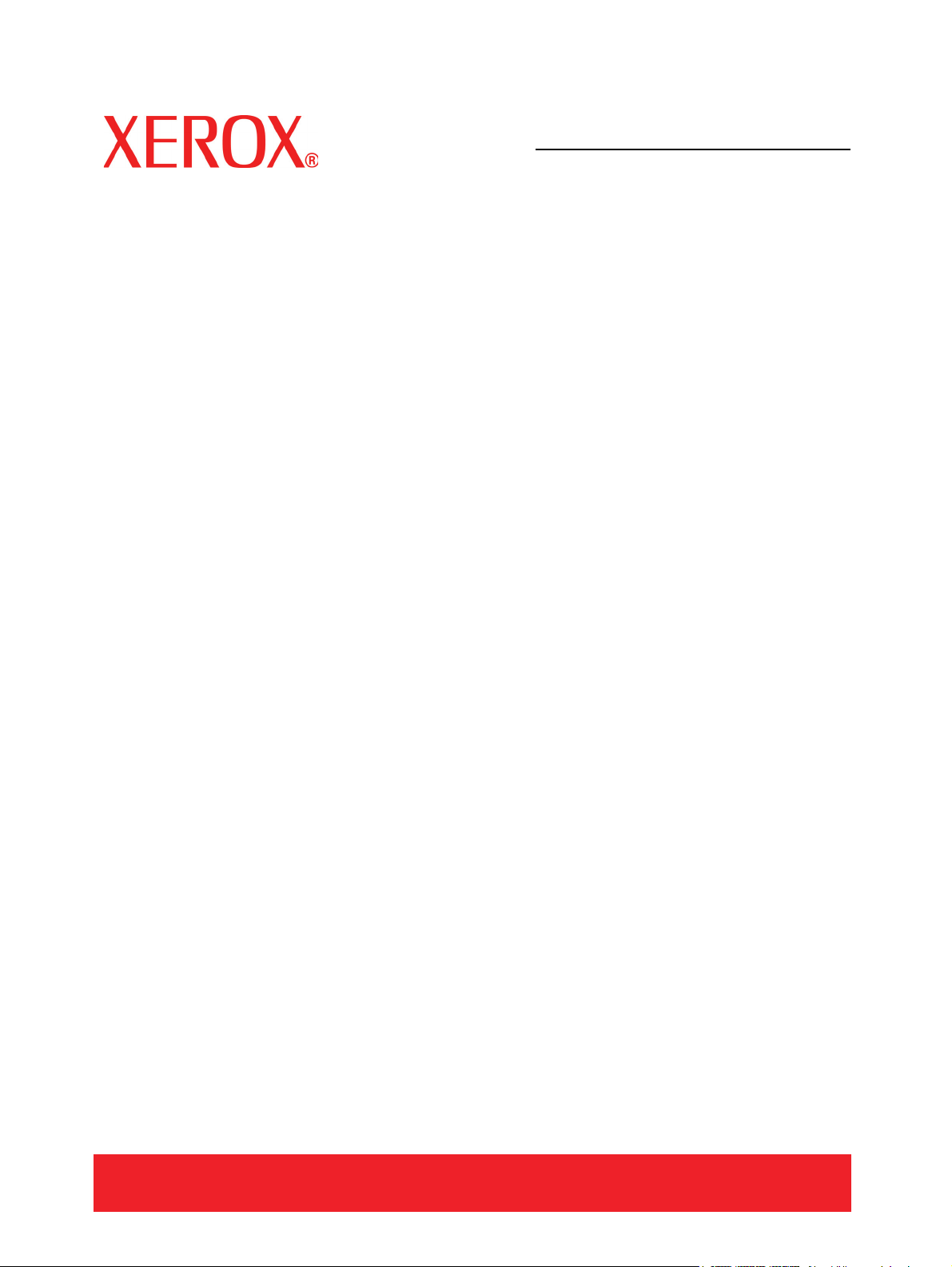
DocuColor 5000AP
Version 1.0
Juli 2008
Benutzer-
handbuch
Page 2
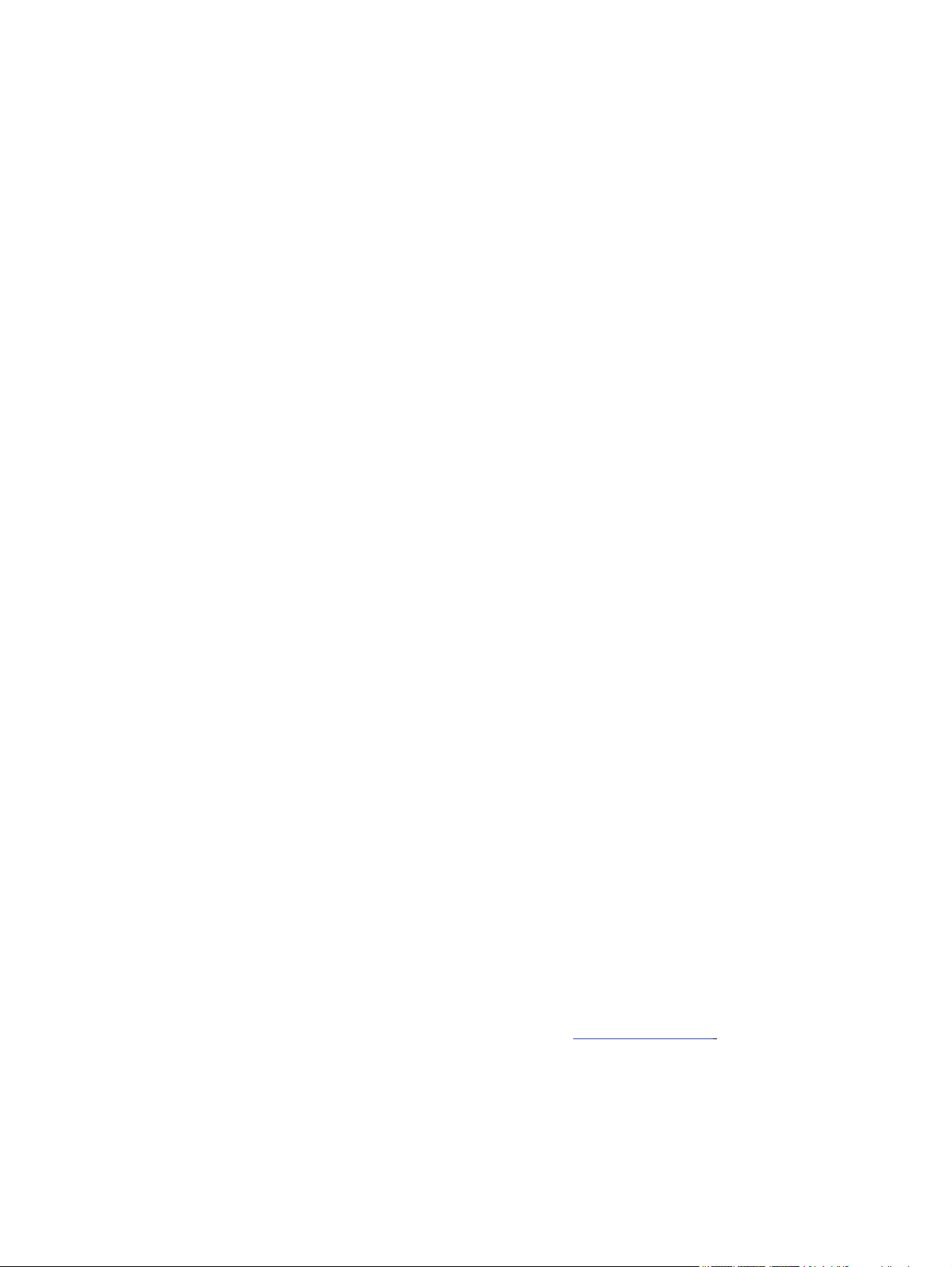
©
Copyright 2008 Xerox Corporation. Alle Rechte vorbehalten.
Der Urheberrechtsschutz erstreckt sich auf sämtliche gesetzlich zulässigen oder bewilligten urheberrechtsfähigen Materialien
und Informationen beliebiger Art, einschließlich der mit den Softwareprogrammen erzeugten Materialien, die auf dem Bildschirm
angezeigt werden, so z. B. Formate, Vorlagen, Symbole, Bildschirmanzeigen, Darstellungen usw.
®
Xerox
und alle in dieser Veröffentlichung erwähnten Xerox Produktbezeichnungen sind Marken der XEROX CORPORATION.
Produktnamen und -bezeichnungen anderer Firmen sind Marken der jeweiligen Hersteller und werden hiermit anerkannt.
Dieses Produkt enthält von der Apache Software Foundation entwickelte Software (http://www.apache.org/
).
Page 3
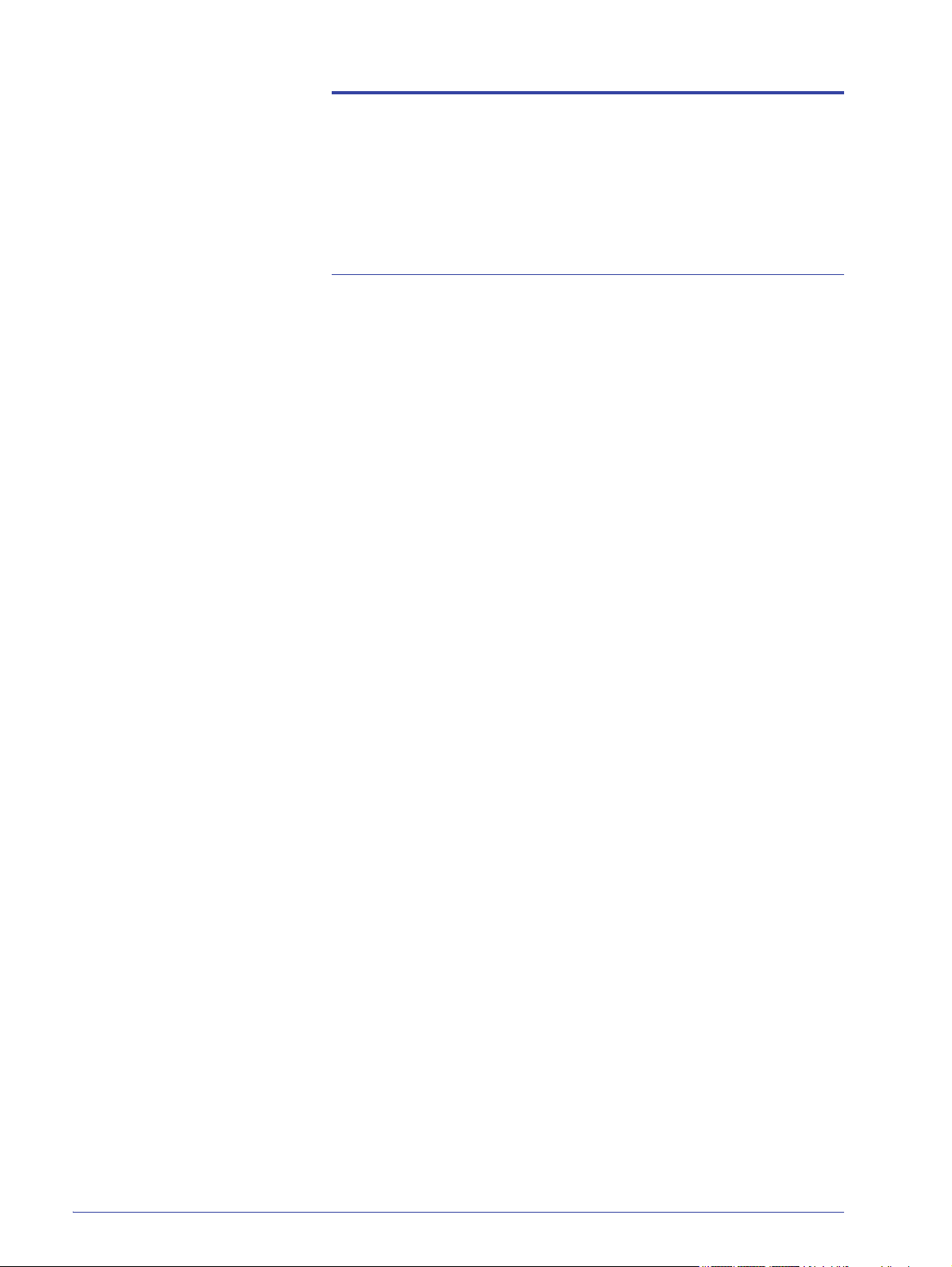
Inhaltsverzeichnis
1. Überblick 1-1
Kennzeichnung der Bauteile der Digitaldruckmaschine . . . . . . 1-2
Externe Komponenten . . . . . . . . . . . . . . . . . . . . . . . . . . . . 1-2
Weitere externe Bauteile. . . . . . . . . . . . . . . . . . . . . . . . . . . 1-4
Tonersammelbehälter . . . . . . . . . . . . . . . . . . . . . . . . . . 1-4
FI-Schutzschalter . . . . . . . . . . . . . . . . . . . . . . . . . . . . . 1-5
Interne Komponenten der digitalen Presse. . . . . . . . . . . . . 1-6
Seriennummer-Etikett . . . . . . . . . . . . . . . . . . . . . . . . . . 1-6
Tonerbehälter . . . . . . . . . . . . . . . . . . . . . . . . . . . . . . . . 1-7
Transportmodul. . . . . . . . . . . . . . . . . . . . . . . . . . . . . . . 1-7
Papier-Transportbehälter . . . . . . . . . . . . . . . . . . . . . . . 1-8
Ausgangsmodul . . . . . . . . . . . . . . . . . . . . . . . . . . . . . . 1-9
Papierweg in der digitalen Presse . . . . . . . . . . . . . . . . . . 1-10
Benutzeroberfläche. . . . . . . . . . . . . . . . . . . . . . . . . . . . . . . . . 1-10
Anwendungsmenübereich . . . . . . . . . . . . . . . . . . . . . . . . 1-12
Systemmenü . . . . . . . . . . . . . . . . . . . . . . . . . . . . . . . . 1-12
Gerätedaten . . . . . . . . . . . . . . . . . . . . . . . . . . . . . 1-13
Hilfemenü . . . . . . . . . . . . . . . . . . . . . . . . . . . . . . . . . . 1-14
Auftrags/Systembereich . . . . . . . . . . . . . . . . . . . . . . . . . . 1-15
Auftragsübersicht . . . . . . . . . . . . . . . . . . . . . . . . . . . . 1-15
Maschinendarstellungs- und Meldungsbereich. . . . . . . . . 1-16
Behälterstatusbereich . . . . . . . . . . . . . . . . . . . . . . . . . . . . 1-17
Hauptsteuerschaltflächen . . . . . . . . . . . . . . . . . . . . . . . . . 1-17
Anmeldung und gegenwärtige Benutzerstufe. . . . . . . 1-17
Aktuelle Benutzerstufe . . . . . . . . . . . . . . . . . . . . . 1-18
Sprache. . . . . . . . . . . . . . . . . . . . . . . . . . . . . . . . . . . . 1-18
Stromsparmodus. . . . . . . . . . . . . . . . . . . . . . . . . . . . . 1-19
Pause . . . . . . . . . . . . . . . . . . . . . . . . . . . . . . . . . . . . . 1-20
Tonerstatusbereich . . . . . . . . . . . . . . . . . . . . . . . . . . . . . . 1-20
DocuColor 5000AP Benutzerhandbuch
i
Page 4
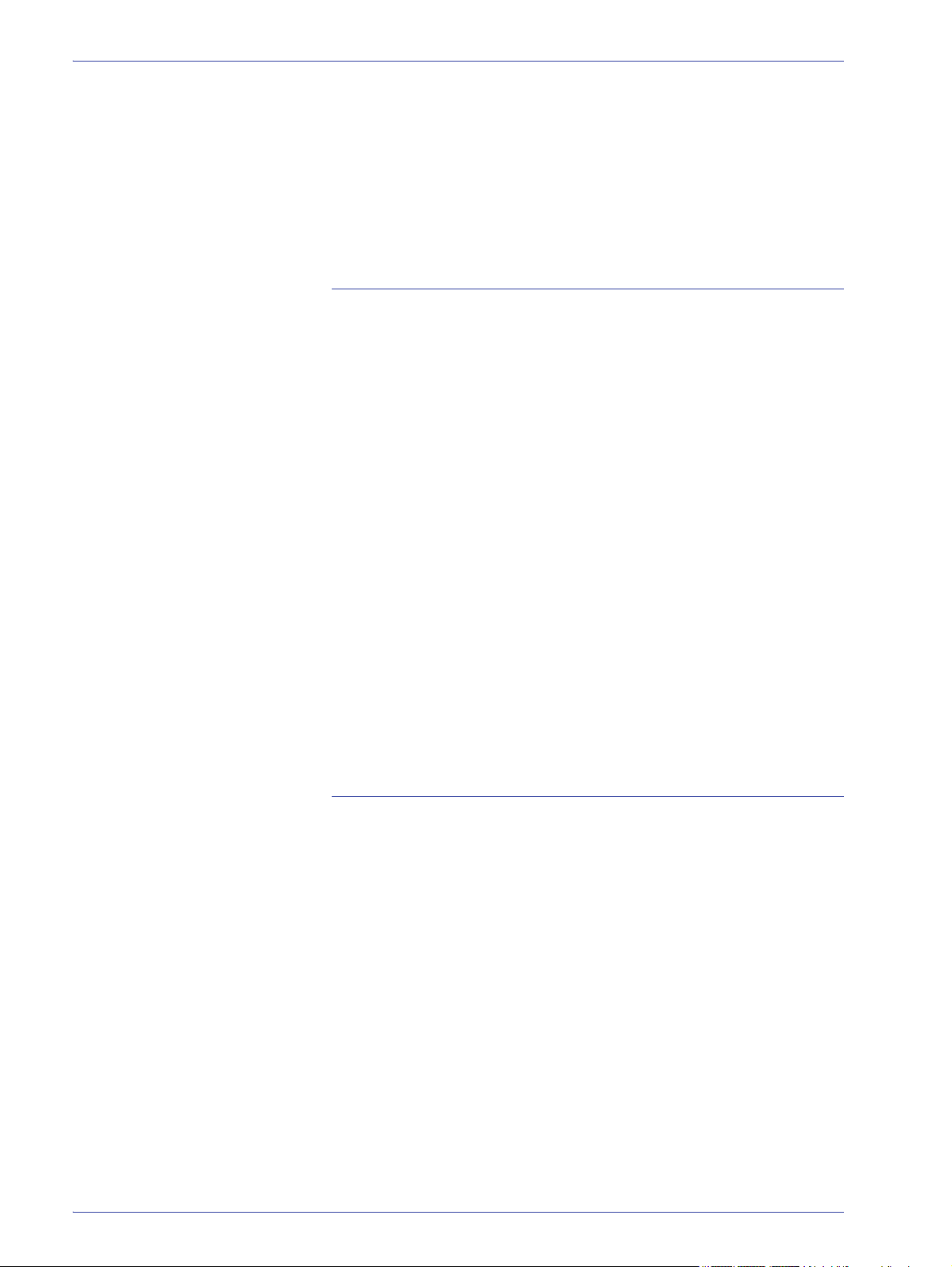
Inhaltsverzeichnis
Bediener/Administrator-Schaltflächen. . . . . . . . . . . . . . . . 1-21
Verrechnung u. Zähler . . . . . . . . . . . . . . . . . . . . . . . . 1-22
Verbrauchsmaterial . . . . . . . . . . . . . . . . . . . . . . . . . . . 1-24
Administrator-Schaltflächen . . . . . . . . . . . . . . . . . . . . 1-26
Umsetzen der digitalen Presse. . . . . . . . . . . . . . . . . . . . . . . . 1-26
Aktualisierungen des Begleitmaterials . . . . . . . . . . . . . . . . . . 1-27
2. Behältereigenschaften 2-1
Übersicht. . . . . . . . . . . . . . . . . . . . . . . . . . . . . . . . . . . . . . . . . . 2-1
Behälterstatusbereich-Fenster . . . . . . . . . . . . . . . . . . . . . . 2-2
Information über den aktuellen Behälter. . . . . . . . . . . . 2-3
Nicht verfügbar für…. . . . . . . . . . . . . . . . . . . . . . . . . . . 2-3
Autom. Behälterumschaltung . . . . . . . . . . . . . . . . . 2-3
Automatische Papierwahl . . . . . . . . . . . . . . . . . . . . 2-3
Aktivieren/deaktivieren . . . . . . . . . . . . . . . . . . . . . . . . . 2-3
Abmessungen . . . . . . . . . . . . . . . . . . . . . . . . . . . . . . . . 2-4
Benutzerdefinierte Papiergröße . . . . . . . . . . . . . . . 2-4
Art . . . . . . . . . . . . . . . . . . . . . . . . . . . . . . . . . . . . . . . . . 2-4
Gewicht . . . . . . . . . . . . . . . . . . . . . . . . . . . . . . . . . . . . . 2-4
Glättestation-Profil . . . . . . . . . . . . . . . . . . . . . . . . . . . . 2-5
Ausrichtungsprofil . . . . . . . . . . . . . . . . . . . . . . . . . . . . . 2-6
Anzeigen… . . . . . . . . . . . . . . . . . . . . . . . . . . . . . . . . . . 2-7
Hilfe-Schaltfläche . . . . . . . . . . . . . . . . . . . . . . . . . . . . . 2-7
Auswahlen im Fenster „Behältereigenschaften“ . . . . . . . . . 2-7
Grundlegende Papierinformationen . . . . . . . . . . . . . . . . . . . . . 2-8
3. Papier-Informationen 3-1
Liste der empfohlenen Druckmaterialien . . . . . . . . . . . . . . . . . 3-1
Papierverwendung . . . . . . . . . . . . . . . . . . . . . . . . . . . . . . . . . . 3-1
Grundregeln für die Papierhandhabung . . . . . . . . . . . . . . . . . . 3-3
Rollneigung. . . . . . . . . . . . . . . . . . . . . . . . . . . . . . . . . . . . . 3-4
Angaben zum Druckmaterial. . . . . . . . . . . . . . . . . . . . . . . . 3-5
Richtlinien für Klarsichtfolien. . . . . . . . . . . . . . . . . . . . . . . . 3-6
Registerblätter . . . . . . . . . . . . . . . . . . . . . . . . . . . . . . . . . . 3-6
Gelochtes Papier . . . . . . . . . . . . . . . . . . . . . . . . . . . . . . . . 3-7
1-seitige Druckaufträge. . . . . . . . . . . . . . . . . . . . . . . . . 3-7
2-seitige Druckaufträge. . . . . . . . . . . . . . . . . . . . . . . . . 3-7
Briefkopf . . . . . . . . . . . . . . . . . . . . . . . . . . . . . . . . . . . . . . . 3-8
Sondermaterial . . . . . . . . . . . . . . . . . . . . . . . . . . . . . . . . . . 3-8
ii
DocuColor 5000AP Benutzerhandbuch
Page 5
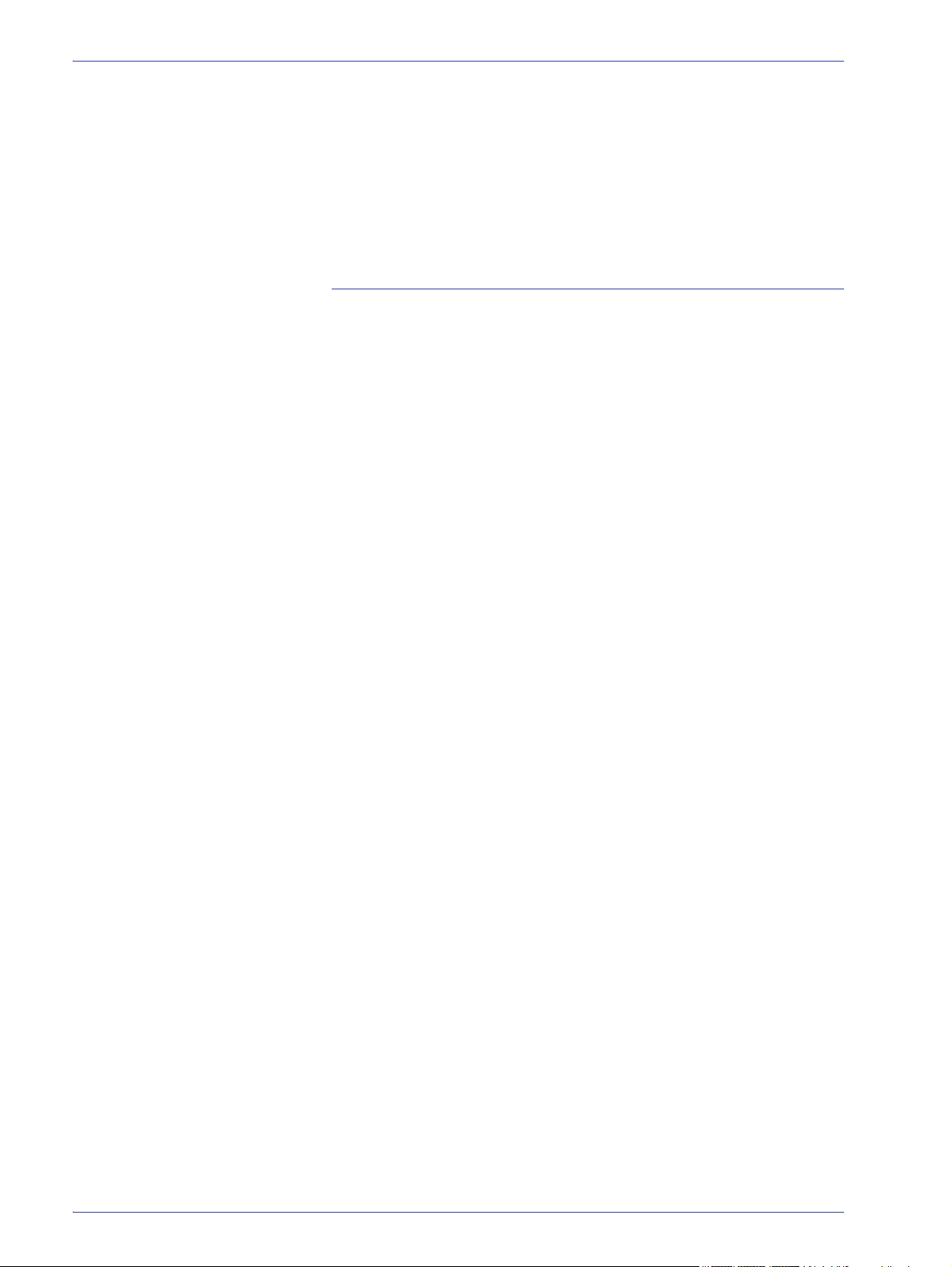
Inhaltsverzeichnis
Umrechnungstabelle für Papiergewichte . . . . . . . . . . . . . . . . . 3-9
Umrechnung von bestimmten Gewichten. . . . . . . . . . . . . . 3-9
Umrechnung von Gewichtsbereichen. . . . . . . . . . . . . . . . 3-10
Laden von Druckmaterial . . . . . . . . . . . . . . . . . . . . . . . . . . . . 3-11
Luftkühlung der Behälter. . . . . . . . . . . . . . . . . . . . . . . . . . . . . 3-12
Materialübereinstimmungsfehler im Behälter . . . . . . . . . . . . . 3-13
4. Zubehör 4-1
Behälter 3 und 4 (Zweites Zufuhrmodul) . . . . . . . . . . . . . . . . . 4-1
Komponenten . . . . . . . . . . . . . . . . . . . . . . . . . . . . . . . . . . . 4-1
Papierweg. . . . . . . . . . . . . . . . . . . . . . . . . . . . . . . . . . . . . . 4-2
Grundregeln für die Papierhandhabung . . . . . . . . . . . . . . . 4-2
Angaben zum Druckmaterial. . . . . . . . . . . . . . . . . . . . . . . . 4-3
Papier einlegen. . . . . . . . . . . . . . . . . . . . . . . . . . . . . . . . . . 4-4
Luftkühlung der Behälter. . . . . . . . . . . . . . . . . . . . . . . . . . . 4-4
Staubeseitigung . . . . . . . . . . . . . . . . . . . . . . . . . . . . . . . . . 4-4
Abmessungen und Gewicht . . . . . . . . . . . . . . . . . . . . . . . . 4-4
Abmessungen . . . . . . . . . . . . . . . . . . . . . . . . . . . . . . . . 4-4
Gewicht . . . . . . . . . . . . . . . . . . . . . . . . . . . . . . . . . . . . . 4-4
Benötigte Stellfläche . . . . . . . . . . . . . . . . . . . . . . . . . . . 4-4
Hochleistungsstapler . . . . . . . . . . . . . . . . . . . . . . . . . . . . . . . . 4-5
Komponenten . . . . . . . . . . . . . . . . . . . . . . . . . . . . . . . . . . . 4-6
Bedienfeld . . . . . . . . . . . . . . . . . . . . . . . . . . . . . . . . . . . 4-6
Kühllüfter. . . . . . . . . . . . . . . . . . . . . . . . . . . . . . . . . . . . 4-7
Papierweg. . . . . . . . . . . . . . . . . . . . . . . . . . . . . . . . . . . . . . 4-9
Oberes Fach . . . . . . . . . . . . . . . . . . . . . . . . . . . . . . . . . 4-9
Stapelfach . . . . . . . . . . . . . . . . . . . . . . . . . . . . . . . . . . . 4-9
Bypass . . . . . . . . . . . . . . . . . . . . . . . . . . . . . . . . . . . . . 4-9
Grundregeln für die Papierhandhabung . . . . . . . . . . . . . . 4-10
Empfohlenes Standardmaterial. . . . . . . . . . . . . . . . . . 4-10
Angaben zum Druckmaterial. . . . . . . . . . . . . . . . . . . . . . . 4-11
Leeren des Stapelwagens. . . . . . . . . . . . . . . . . . . . . . . . . 4-12
Funktionsauswahl . . . . . . . . . . . . . . . . . . . . . . . . . . . . . . . 4-13
Aktivieren der Option Automatische
Behälterumschaltung . . . . . . . . . . . . . . . . . . . . . . . . . 4-13
Verwendung eines DFA-Endbearbeitungsgeräts . . . . . . . 4-13
Staubeseitigung . . . . . . . . . . . . . . . . . . . . . . . . . . . . . . . . 4-13
Bereinigen des Staubereichs im Bypass-Transport . . 4-14
Staubeseitigung im oberen Ausgabe- und Stapelfach 4-15
Wartung . . . . . . . . . . . . . . . . . . . . . . . . . . . . . . . . . . . . . . 4-15
DocuColor 5000AP Benutzerhandbuch
iii
Page 6
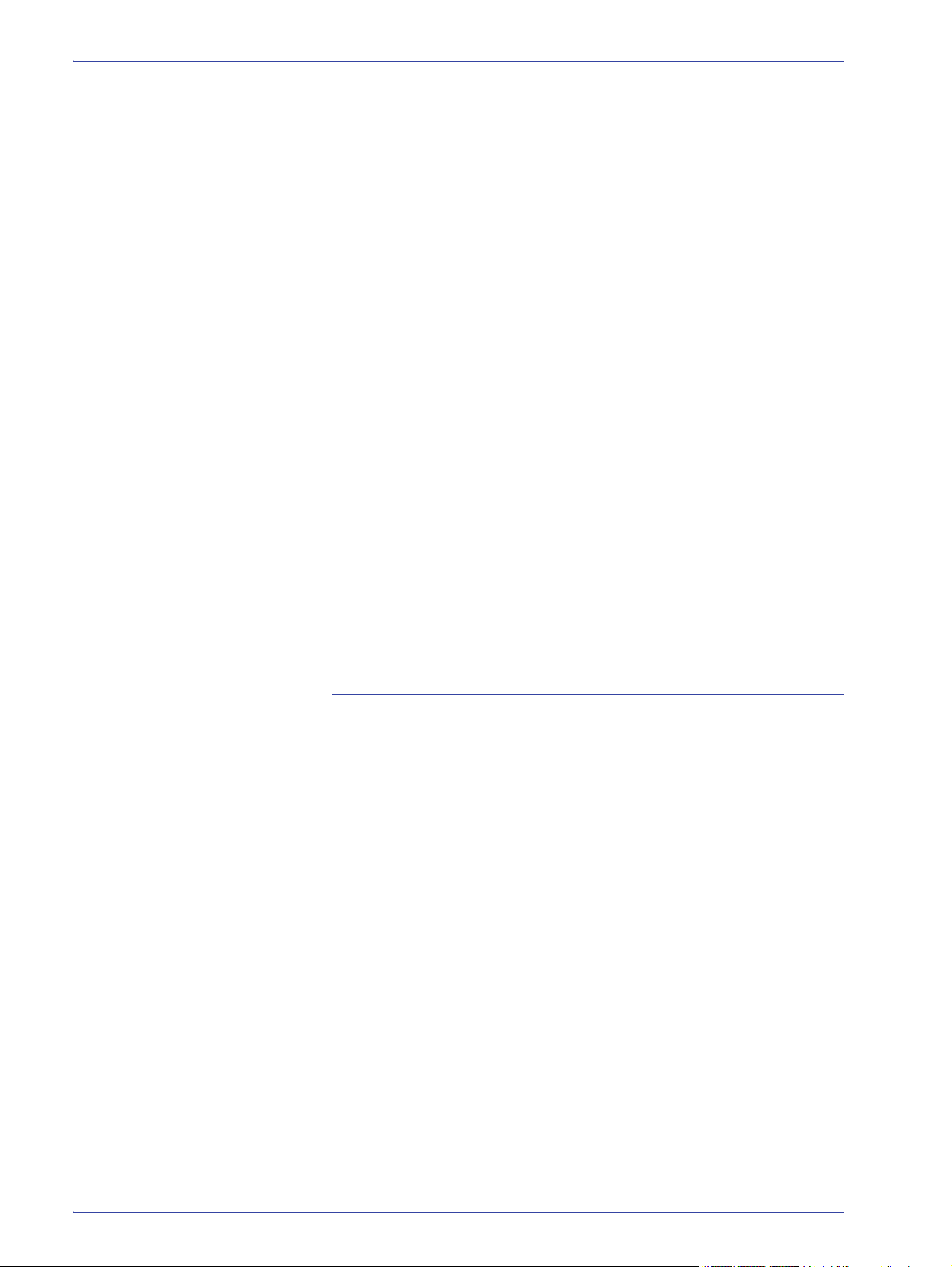
Inhaltsverzeichnis
Problemlösung . . . . . . . . . . . . . . . . . . . . . . . . . . . . . . . . . 4-16
Unterbrechung der Stromzufuhr . . . . . . . . . . . . . . . . . 4-17
Gemeinsamer Hefter/Stapler . . . . . . . . . . . . . . . . . . . . . . . . . 4-18
Hefter/Stapler-Komponenten . . . . . . . . . . . . . . . . . . . . . . 4-18
Steuerpult . . . . . . . . . . . . . . . . . . . . . . . . . . . . . . . . . . 4-19
Elektrische Anschlusswerte/Betriebsumgebung. . . . . . . . 4-20
Angaben zum Druckmaterial. . . . . . . . . . . . . . . . . . . . . . . 4-20
Papierweg . . . . . . . . . . . . . . . . . . . . . . . . . . . . . . . . . . 4-22
Stapler/Hefter verwenden . . . . . . . . . . . . . . . . . . . . . . . . . 4-23
Hinweise und Tipps. . . . . . . . . . . . . . . . . . . . . . . . . . . 4-23
Hinweise zur Heftung . . . . . . . . . . . . . . . . . . . . . . . . . 4-23
Angaben zum Heftmaterial . . . . . . . . . . . . . . . . . . . . . 4-24
Heftpositionen. . . . . . . . . . . . . . . . . . . . . . . . . . . . . . . 4-25
Heftkapazität der verschiedenen Papierformate
und -gewichte . . . . . . . . . . . . . . . . . . . . . . . . . . . . . . . . . . 4-27
Stapler/Hefter leeren. . . . . . . . . . . . . . . . . . . . . . . . . . . . . 4-27
Staubeseitigung . . . . . . . . . . . . . . . . . . . . . . . . . . . . . . . . 4-28
Bestellen und Laden von Heftklammern. . . . . . . . . . . . . . 4-29
Stapler/Hefter - Wartung . . . . . . . . . . . . . . . . . . . . . . . . . . 4-30
Stapler/Hefter reinigen . . . . . . . . . . . . . . . . . . . . . . . . 4-30
Problemlösung . . . . . . . . . . . . . . . . . . . . . . . . . . . . . . . . . 4-30
Unterbrechung der Stromzufuhr . . . . . . . . . . . . . . . . . 4-33
5. Problemlösung 5-1
Allgemeine Probleme . . . . . . . . . . . . . . . . . . . . . . . . . . . . . . . . 5-1
Staubeseitigung . . . . . . . . . . . . . . . . . . . . . . . . . . . . . . . . . . . . 5-5
Stau in den Papierbehältern . . . . . . . . . . . . . . . . . . . . . . . . 5-6
Staus im oberen Transportbereich . . . . . . . . . . . . . . . . . . . 5-7
Stau im Transportmodul . . . . . . . . . . . . . . . . . . . . . . . . . . . 5-8
Stau im Ausgangsmodul . . . . . . . . . . . . . . . . . . . . . . . . . . . 5-9
Staus hinter der rechten/linken Tür des Papierwegs . . . . 5-10
Staubeseitigung bei 2-seitigem Druck. . . . . . . . . . . . . 5-12
Fehlercodes . . . . . . . . . . . . . . . . . . . . . . . . . . . . . . . . . . . . . . 5-13
iv
DocuColor 5000AP Benutzerhandbuch
Page 7
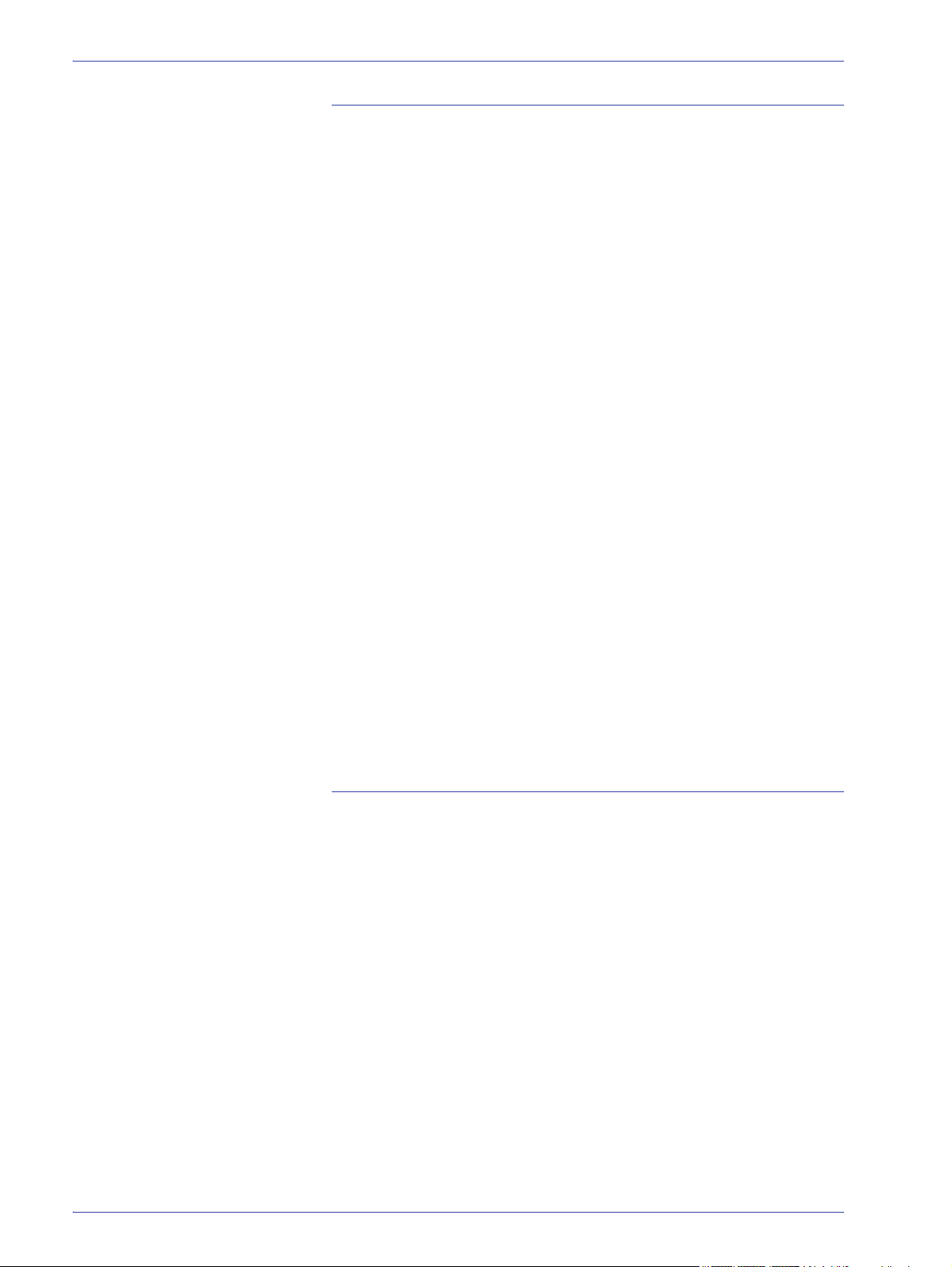
Inhaltsverzeichnis
6. Technische Daten 6-1
Technische Daten des Druckers. . . . . . . . . . . . . . . . . . . . . . . . 6-1
Elektrischer Anschluss . . . . . . . . . . . . . . . . . . . . . . . . . . . . 6-1
Technische Daten . . . . . . . . . . . . . . . . . . . . . . . . . . . . . 6-1
Leistungsaufnahme. . . . . . . . . . . . . . . . . . . . . . . . . . . . 6-1
Vorwärmzeit . . . . . . . . . . . . . . . . . . . . . . . . . . . . . . . . . 6-1
Zeit bis zur ersten Kopie . . . . . . . . . . . . . . . . . . . . . . . . 6-1
Ausfallsicherheit . . . . . . . . . . . . . . . . . . . . . . . . . . . . . . 6-1
Betriebsumgebung . . . . . . . . . . . . . . . . . . . . . . . . . . . . . . . 6-2
Umgebungstemperatur und Luftfeuchtigkeit. . . . . . . . . 6-2
Maximale Betriebshöhe . . . . . . . . . . . . . . . . . . . . . . . . 6-2
Beleuchtung . . . . . . . . . . . . . . . . . . . . . . . . . . . . . . . . . 6-2
Geräuschemission . . . . . . . . . . . . . . . . . . . . . . . . . . . . 6-2
Ozonemission . . . . . . . . . . . . . . . . . . . . . . . . . . . . . . . . 6-2
Staub. . . . . . . . . . . . . . . . . . . . . . . . . . . . . . . . . . . . . . . 6-2
Leistungsmerkmale. . . . . . . . . . . . . . . . . . . . . . . . . . . . . . . 6-3
Fassungsvermögen . . . . . . . . . . . . . . . . . . . . . . . . . . . 6-3
Durchsatz . . . . . . . . . . . . . . . . . . . . . . . . . . . . . . . . . . . 6-3
Ausgabefach-Aufnahmefähigkeit . . . . . . . . . . . . . . . . . 6-4
Druckgeschwindigkeiten . . . . . . . . . . . . . . . . . . . . . . . . 6-4
Abmessungen. . . . . . . . . . . . . . . . . . . . . . . . . . . . . . . . . . . 6-5
Abmessungen des Druckers. . . . . . . . . . . . . . . . . . . . . 6-5
Gewicht des Druckers. . . . . . . . . . . . . . . . . . . . . . . . . . 6-5
Benötigte Stellfläche . . . . . . . . . . . . . . . . . . . . . . . . . . . 6-5
Metrische Umrechnungstabelle . . . . . . . . . . . . . . . . . . . . . . . . 6-6
7. Wartung 7-1
Reinigungsverfahren. . . . . . . . . . . . . . . . . . . . . . . . . . . . . . . . . 7-1
Drucker reinigen . . . . . . . . . . . . . . . . . . . . . . . . . . . . . . . . . 7-1
Bildschirm der Benutzeroberfläche reinigen . . . . . . . . . . . . 7-1
Reinigen des zweiten Transport- und Fixierbereichs . . . . . 7-2
Reinigen des Papierwegs . . . . . . . . . . . . . . . . . . . . . . . . . . 7-6
Verbrauchsmaterialien auswechseln . . . . . . . . . . . . . . . . . . . 7-10
Tonerbehälter auswechseln . . . . . . . . . . . . . . . . . . . . . . . 7-11
Tonersammelbehälter auswechseln . . . . . . . . . . . . . . . . . 7-13
Fixieröl nachfüllen. . . . . . . . . . . . . . . . . . . . . . . . . . . . . . . 7-15
Fixierwalzen-Reinigungsband austauschen . . . . . . . . . . . 7-16
Kundendienst verständigen . . . . . . . . . . . . . . . . . . . . . . . . . . 7-22
Verbrauchsmaterial. . . . . . . . . . . . . . . . . . . . . . . . . . . . . . . . . 7-23
DocuColor 5000AP Benutzerhandbuch
v
Page 8
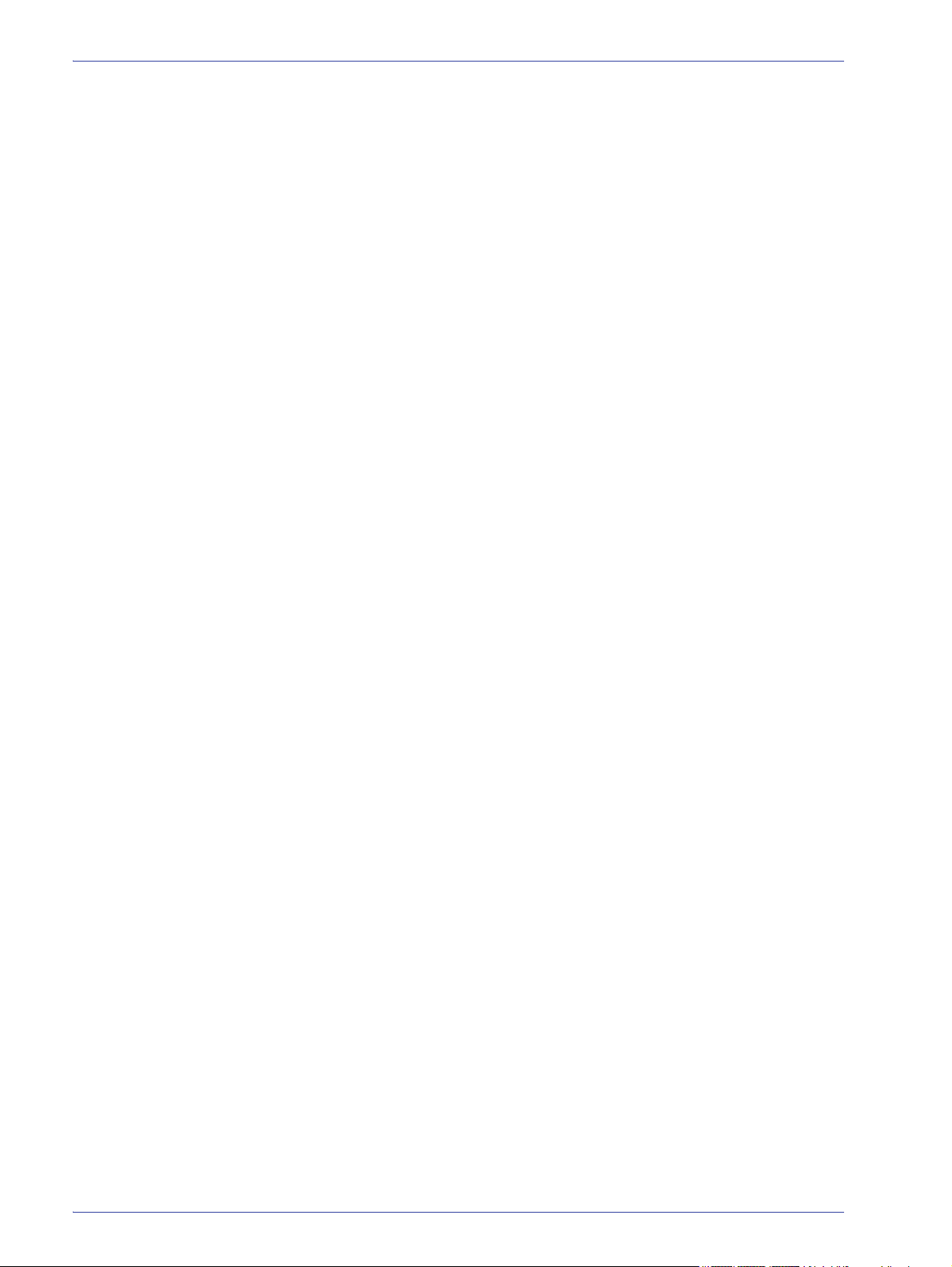
Inhaltsverzeichnis
vi
DocuColor 5000AP Benutzerhandbuch
Page 9
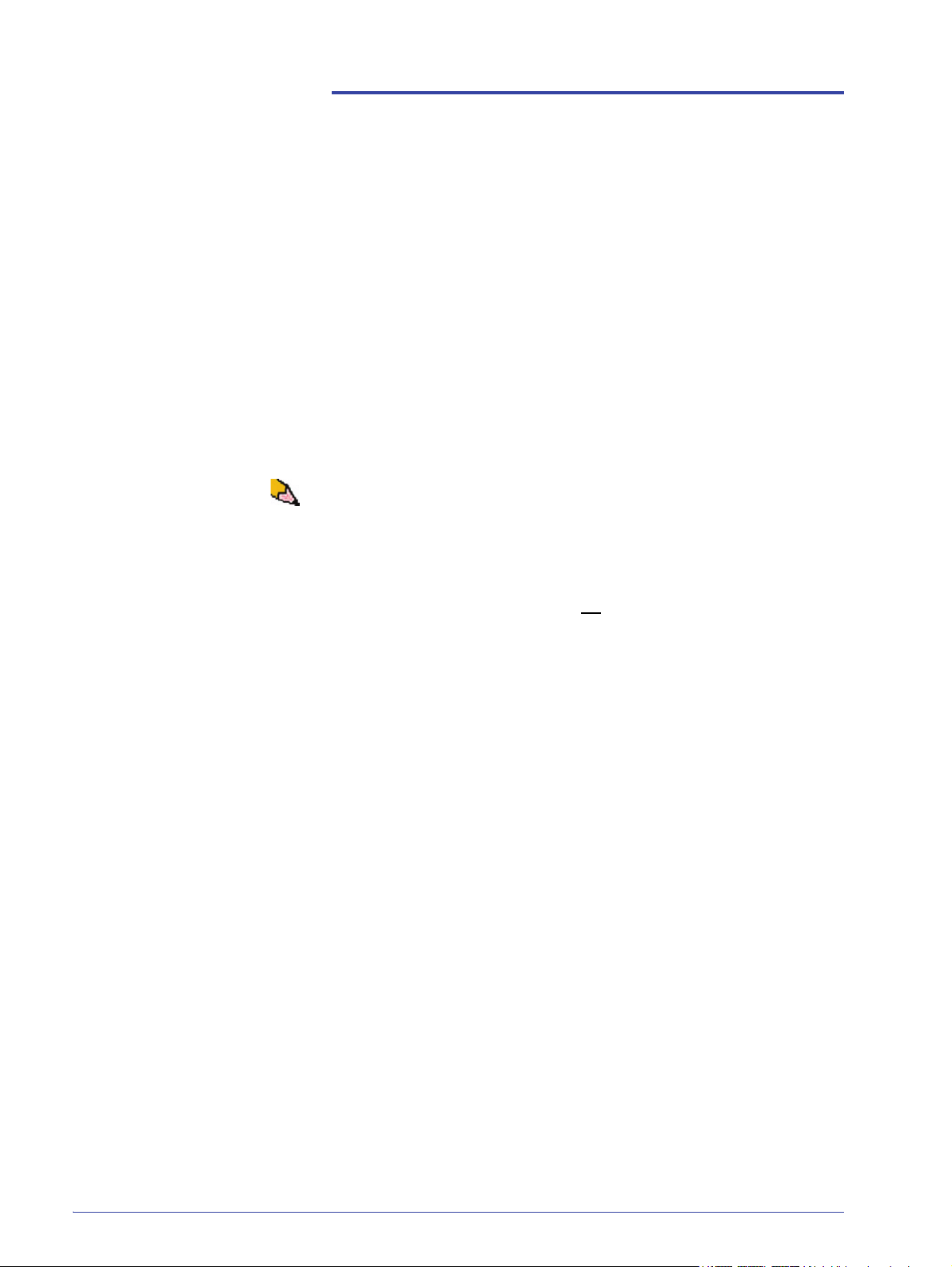
1. Überblick
Die DocuColor 5000AP ist ein Vollfarben- und Schwarzweißdrucker
mit einer Druckgeschwindigkeit von 50 Drucken/Minute. Dieses
Kapitel enthält die folgenden Informationen:
• Kennzeichnung der Komponenten der Druckmaschine mit
Bezeichnungen, Einbaulagen und Funktionen.
• Kennzeichnung der Benutzeroberfläche mit den
verschiedenen Bauteilen und einer kurzen Übersicht über
die Funktionen
HINWEIS: Die in dieser Anleitung dargestellte Benutzeroberfläche
entspricht u. U. nicht den Benutzeroberflächenbildschirmen in
Ihrem System. Die Benutzeroberflächenbildschirme sind von
einem System zum nächsten und für die unterschiedlichen Märkte
verschieden. Daher sind die in dieser Anleitung dargestellten
Benutzeroberflächenbildschirme eine Repräsentation der in Ihrem
System eingesetzten Bildschirmart
.
DocuColor 5000AP Benutzerhandbuch
1-1
Page 10
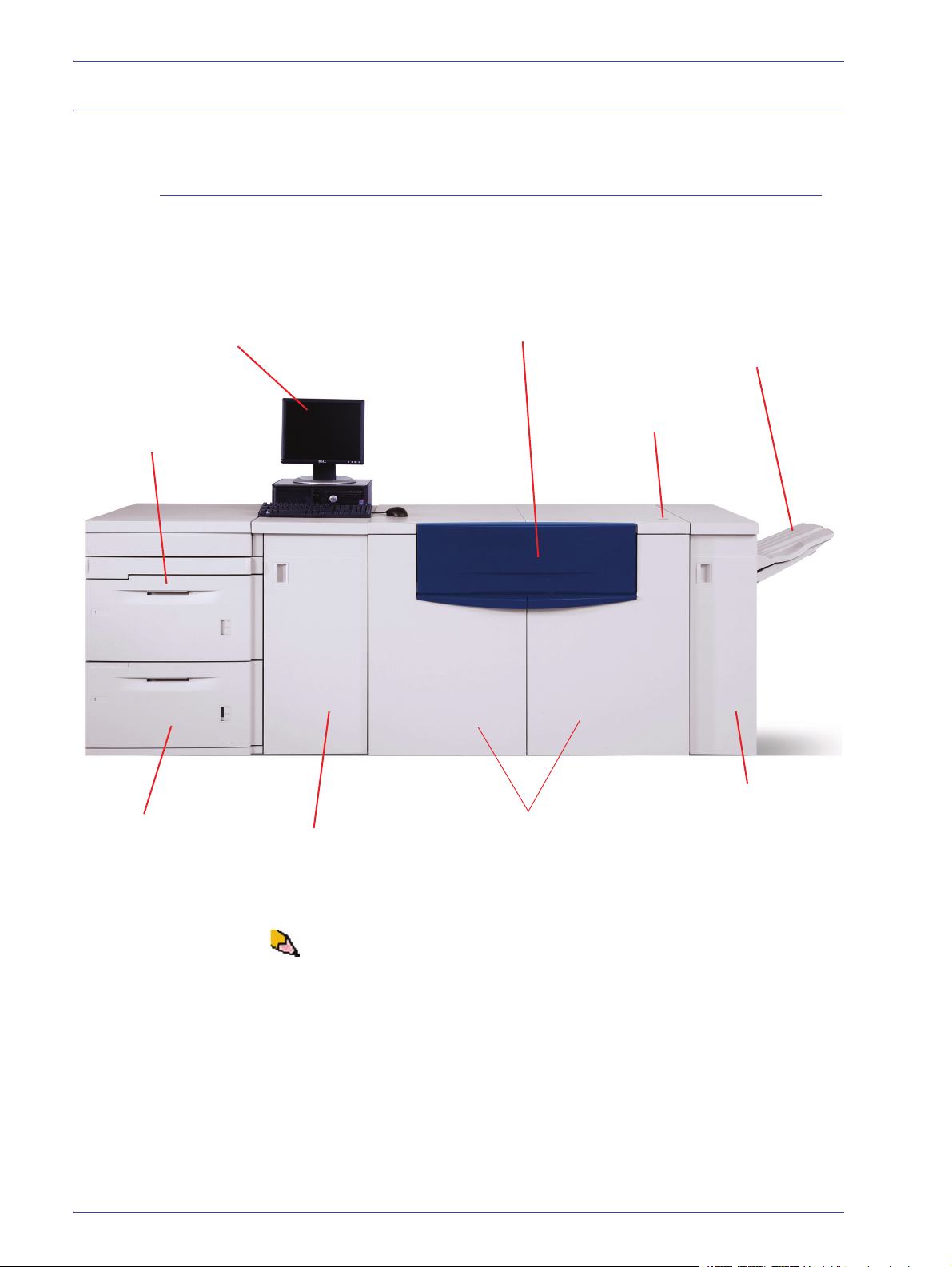
1. Überblick
Tonerbehälter
Benutzeroberfläche
Betriebsschalter
Versatzausgabefach
Behälter 1
Behälter 2
Transportmodul
Vordertüren
Ausgangsmodul
Kennzeichnung der Bauteile der Digitaldruckmaschine
Externe Komponenten
Mittels der folgenden Abbildung und Tabelle können Sie die
externen Komponenten identifizieren, aus denen das DocuColor
5000AP-System besteht.
HINWEIS: Die obige Abbildung entspricht u. U. nicht dem PC,
der mit der Druckmaschine ausgeliefert wurde. Diese Abbildung
ist nur eine Darstellung des PC-Typs, der mit der Maschine
verwendet wird.
1-2
DocuColor 5000AP Benutzerhandbuch
Page 11
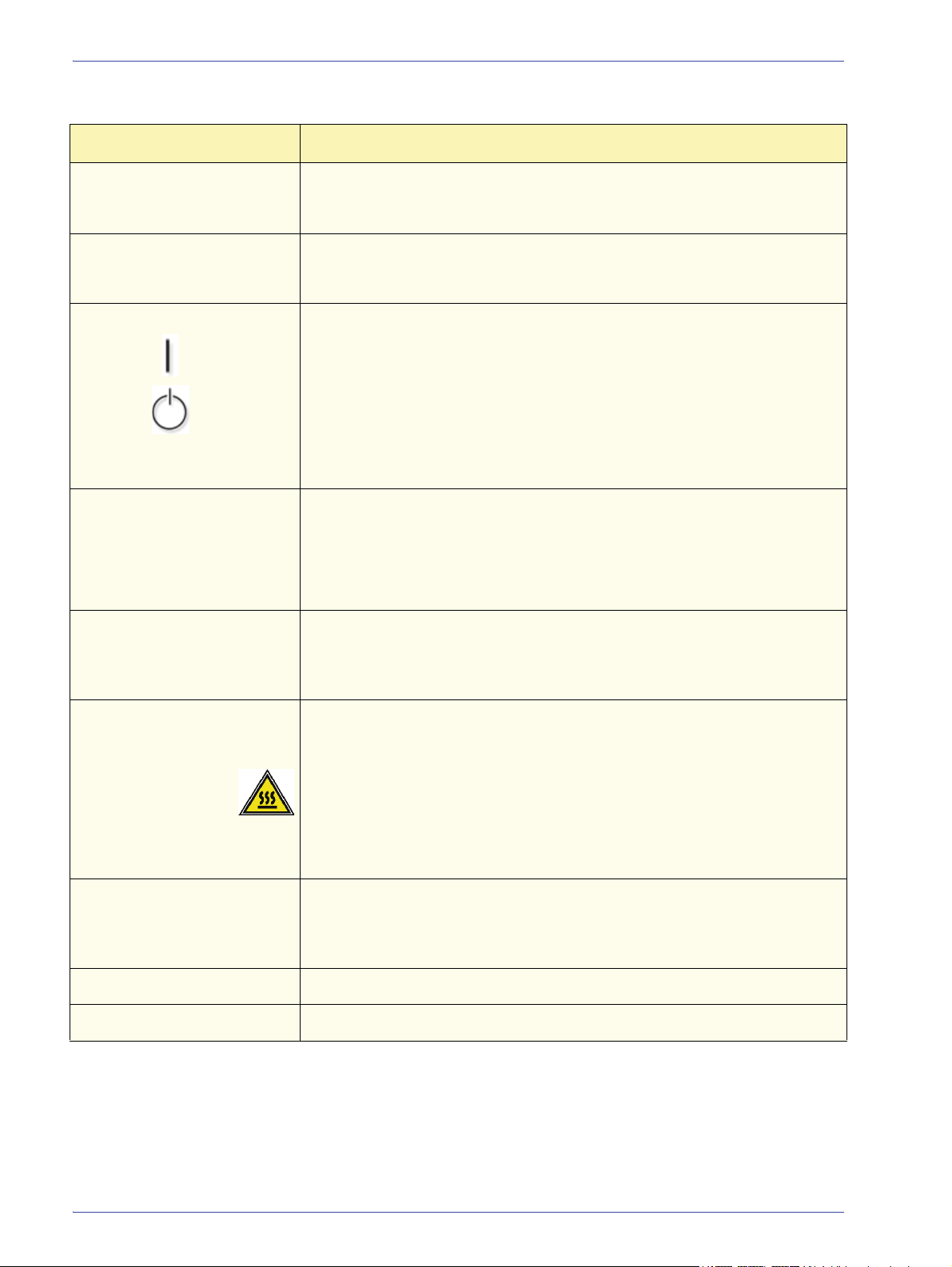
1. Überblick
Teil Beschreibung
Benutzeroberfläche Hier werden Meldungen angezeigt, die den Status des Druckers während
Bereitschafts-, Betriebs- oder Fehlerzuständen angeben. Weitere
Informationen finden Sie unter Seite 1-10.
Tonerbehälter Enthält die Tonerpatronen. Die farbliche Anordnung der Patronen lautet
wie folgt: schwarz, cyan, magenta und gelb. Siehe Seite 7-11 für weitere
Informationen über das Auswechseln der Patronen.
Betriebsschalter
Ein
Aus
Versatzausgabefach Nimmt die abgeschlossenen Druckaufträge auf. Sätze werden zur
Ausgangsmodul Enthält die Glättestation und den Inverter. Die Glättestation behebt die
Rechte/Linke Vordertür Beherbergt das Bildübertragungssystem für den Simplex- und
Den Drucker am Betriebsschalter einschalten (auf Ein stellen).
Der Benutzer wird über eine Bildschirmmeldung aufgefordert, einige
Minuten zu warten, bis die Fixiereinheit vorgewärmt ist und der Drucker
den Systemtest ausgeführt hat.
Den Drucker am Betriebsschalter auf Aus stellen, um die digitale Presse
auszuschalten.
Mindestens 20 Sekunden warten, bevor das Gerät wieder eingeschaltet
wird.
einfacheren Entnahme versetzt ausgegeben. Nimmt bis zu 500 Blatt
2
Papier (90 g/m
Wahlweise Endbearbeitungsgeräte werden in Kapitel 4, Zubehör,
besprochen, beginnend auf Seite 4-5.
Rollneigung der Druckseiten. Der Inverter wird für den Duplex-Druck
oder die Ausgabe mit dem Schriftbild nach unten verwendet. Weitere
Informationen finden Sie unter Seite 1-9.
Duplexdruck. Die Türen zur Behebung von Staus im Papierweg des
Druckmoduls und der Fixiereinheit öffnen. Die Anweisungen auf der
Benutzeroberfläche zur Behebung von Staus in der Fixiereinheit exakt
befolgen.
) auf.
ACHTUNG: Die Fixiereinheit ist sehr heiß. Werden die
Anweisungen zum Beheben von Staus nicht genau eingehalten,
besteht Verbrennungsgefahr.
Transportmodul Das Transportmodul aus den Papierbehältern zum oberen Papierweg des
Digitaldruckers. Beim Duplexdruck transportiert es das Papier auch aus
dem unteren Papierweg in den oberen Papierweg des Druckers. Weitere
Informationen finden Sie unter Seite 1-7.
Behälter 1
Behälter 2
DocuColor 5000AP Benutzerhandbuch
Nimmt bis zu 2000 Blatt 90-g/m2-Papier auf.
Nimmt bis zu 2000 Blatt 90-g/m2-Papier auf.
1-3
Page 12
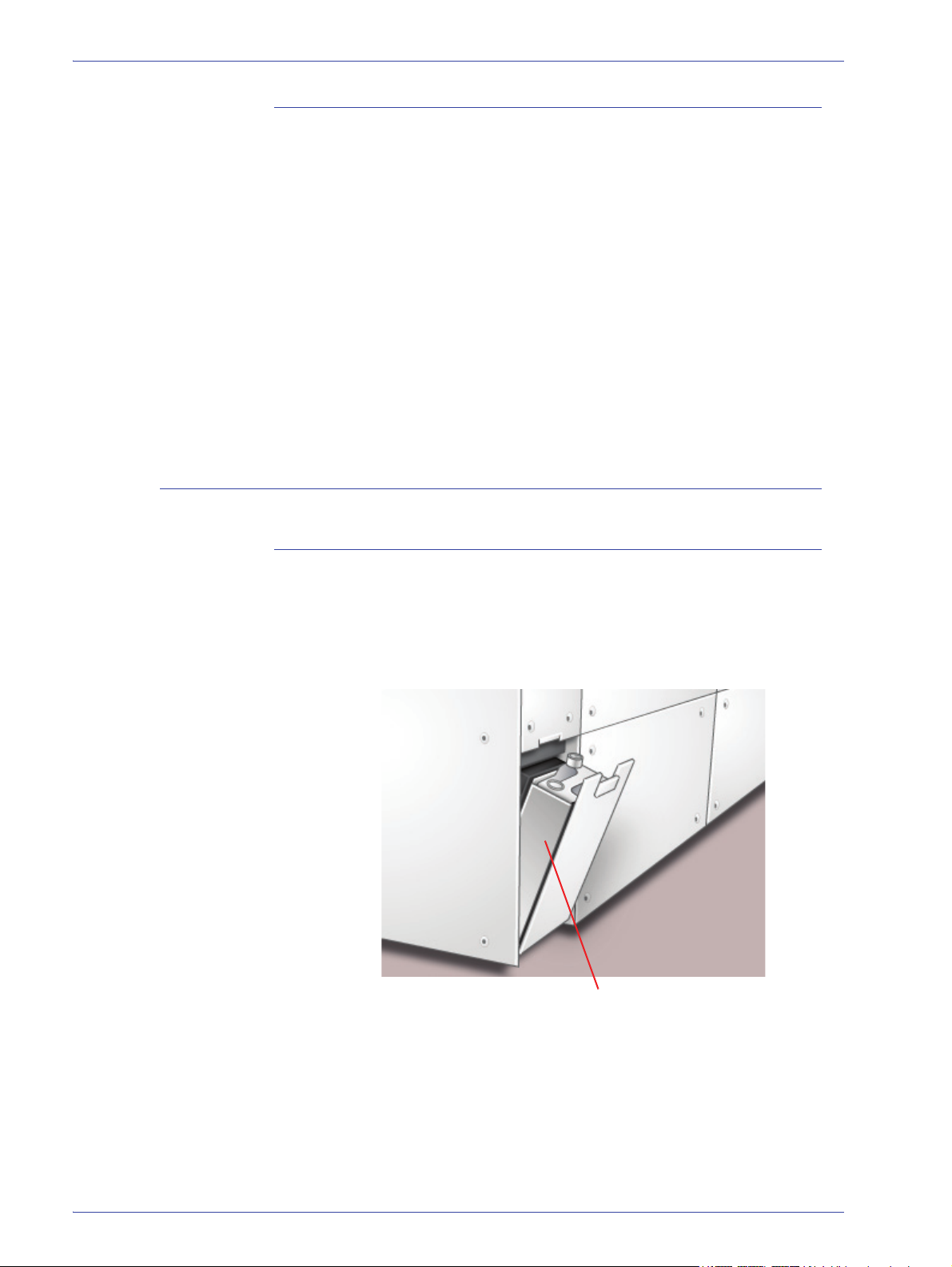
1. Überblick
Tonersammelbehälter
Behälter 1 und 2
Behälter 1 und 2 sind die Standardbehälter für die
Grundkonfiguration der Digitaldruckmaschine. Jeder Papierbehälter
hat ein Fassungsvermögen von 2000 Blatt 90 g/m2-Papier.
Duplexdruck Die Digitaldruckmaschine führt Druckmaterial mit einem
Papiergewicht von bis zu 220 g/m
2
für den Duplexdruck aus allen
Papierbehältern zu. Formate über 321,1 x 458,1 mm können nicht
im Duplexmodus verarbeitet werden.
Optionale Papierbehälter Ein wahlweises zweites Zufuhrmodul mit Behältern 3 und 4 ist
als zusätzliche Papierzufuhr verfügbar. Das wahlweise zweite
Zufuhrmodul wird detaillierter beschrieben in Kapitel 4, Zubehör,
Seite 4-1.
Weitere externe Bauteile
Tonersammelbehälter
Der Tonersammelbehälter nimmt den während des Druckvorgangs
anfallenden Tonerabfall auf. Der Tonersammelbehälter ist ein
vom Kunden austauschbares Modul am hinteren Ende des
Ausgangsmoduls.
1-4
Siehe Kapitel 7 bezüglich Anweisungen zum Wechseln des
Tonersammelbehälters.
DocuColor 5000AP Benutzerhandbuch
Page 13

FI-Schutzschalter
Tonersammelbehälter
Rückseite der
Maschine
FI-Schutzschalter für
Digitalpresse und zweites
Zufuhrmodul (24 A)
FI-Schutzschalter
Fixierer (15 A)
Die digitale Presse ist mit zwei Unterbrechungsschaltern, auch
FI-Schutzschalter genannt, ausgerüstet. Diese unterbrechen
die Stromzufuhr, sobald ein Fehler in der Stromversorgung der
digitalen Presse auftritt.
1. Überblick
FI-Schutzschalter des
FI-Schutzschalter der
Nach einem Stromausfall Die digitale Presse sofort nach Wiederherstellung der Stromzufuhr
Fixierers
digitalen Presse
Die Stromzufuhr des Fixierers wird über diesen FI-Schutzschalter
geregelt.
Die Stromzufuhr der digitalen Presse wird über den FISchutzschalter der digitalen Presse geregelt. Ist ein optionales
zweites Zufuhrmodul angeschlossen, wird dessen Stromzufuhr
ebenfalls über diesen Schutzschalter gesteuert.
einschalten und einen Druckauftrag erstellen, um sicherzugehen,
dass die digitale Presse keinen Schaden genommen hat.
Falls die Stromzufuhr zum Gerät unterbrochen wird, wie folgt
vorgehen:
• Den FI-Schutzschalter an der Geräterückseite neben dem
Tonersammelbehälter finden.
• Den Schalter nach oben umlegen, falls er ausgelöst wurde
und sich in der Position Aus (unten) befindet.
HINWEIS: Falls die Stromversorgung erneut unterbrochen wird
oder falls sie durch den oben beschriebenen Vorgang nicht
wiederhergestellt werden konnte, den Xerox-Kundendienst rufen.
DocuColor 5000AP Benutzerhandbuch
1-5
Page 14
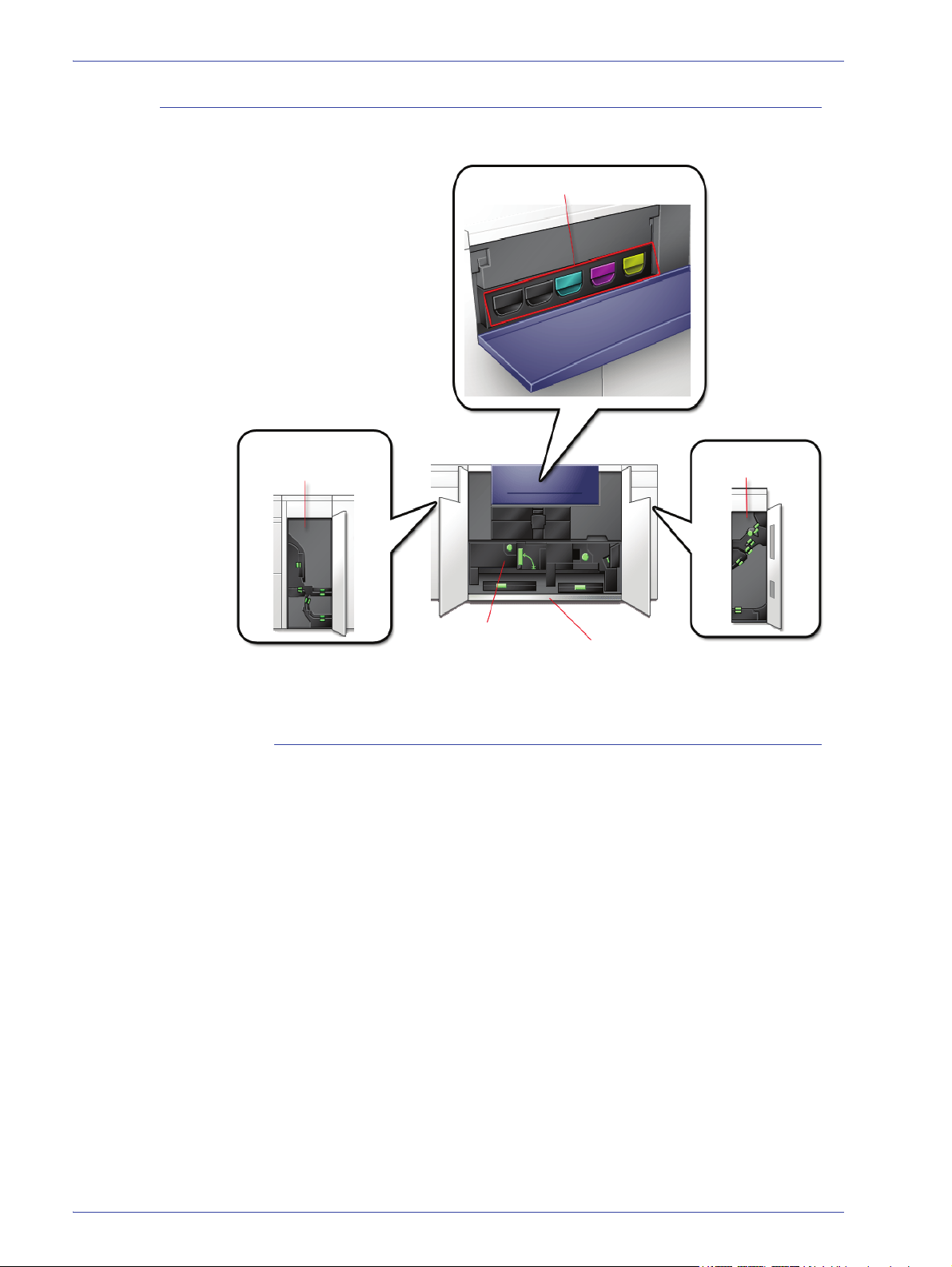
1. Überblick
Tonerbehälter (5)
Transportmodul
Ausgangsmodul
PapierTransportbehälter
Seriennummer-Etikett
Interne Komponenten der digitalen Presse
Seriennummer-Etikett
Wird die Stromzufuhr zur digitalen Presse unterbrochen und das
Register Gerätedaten kann nicht zur Ansicht der Seriennummer
aufgerufen werden, die beiden Hauptvordertüren des Druckers
öffnen. In der Mitte des unteren Rahmens befindet sich ein
Aufkleber mit der Seriennummer.
1-6
DocuColor 5000AP Benutzerhandbuch
Page 15
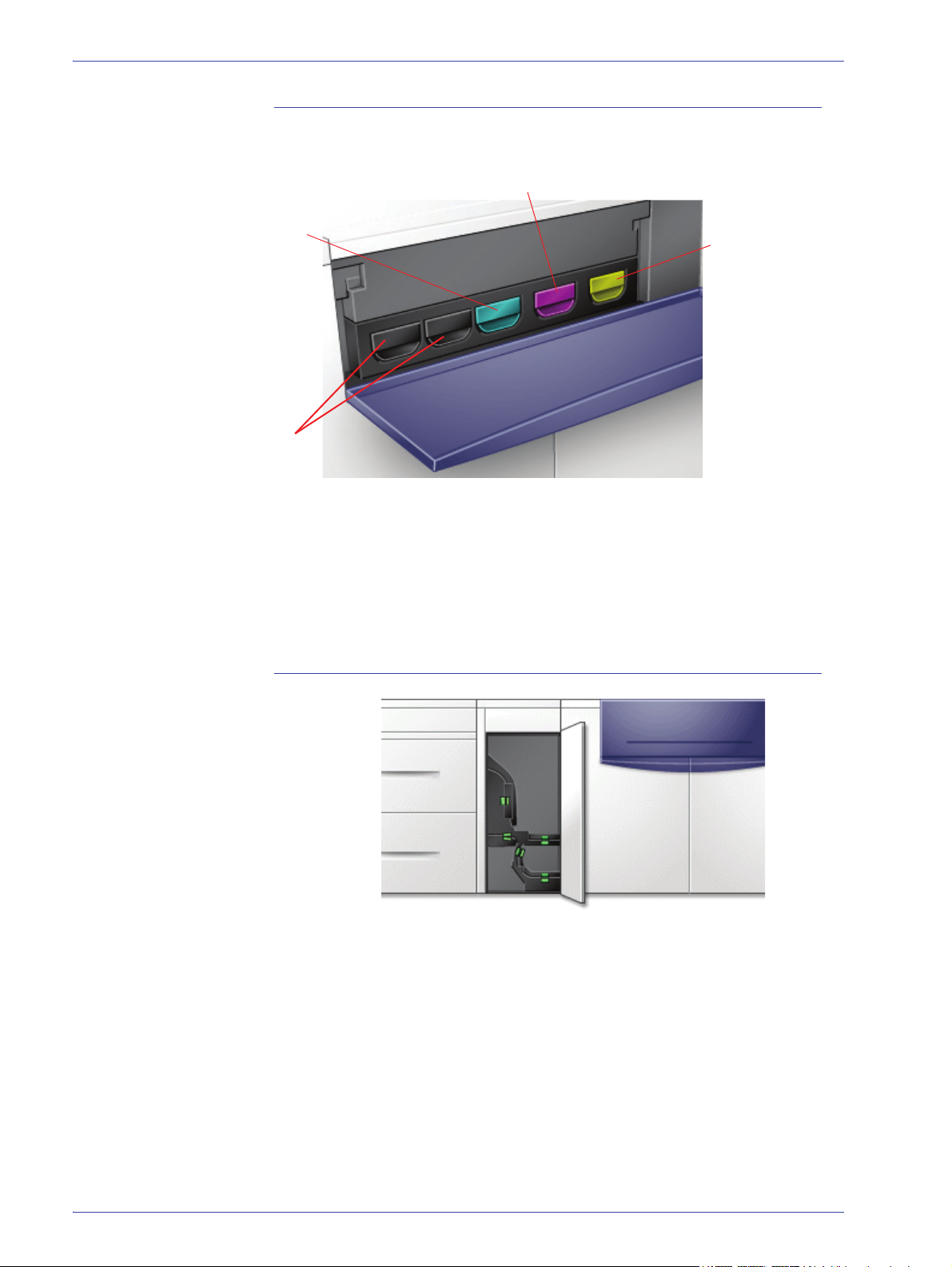
Tonerbehälter
Cyan (C)
Schwarz (K) - 2
Gelb (Y)
Magenta (M)
Es gibt fünf Tonerbehälter: Zwei für Schwarz (K) und jeweils einen
für Cyan (C), Magenta (M) und Gelb (Y).
1. Überblick
Die Tonerbehälter liefern ein Gemisch von Toner und Entwickler
an die jeweiligen Trommelpatronen. Da Schwarz die am
häufigsten eingesetzte Farbe ist, sind zwei Schwarz-Behälter (K)
vorhanden.
Transportmodul
Das Transportmodul transportiert das Papier aus den
Papierbehältern und beim Duplexdruck auch aus dem
unteren Papierweg in den oberen Papierweg des Druckers.
DocuColor 5000AP Benutzerhandbuch
1-7
Page 16
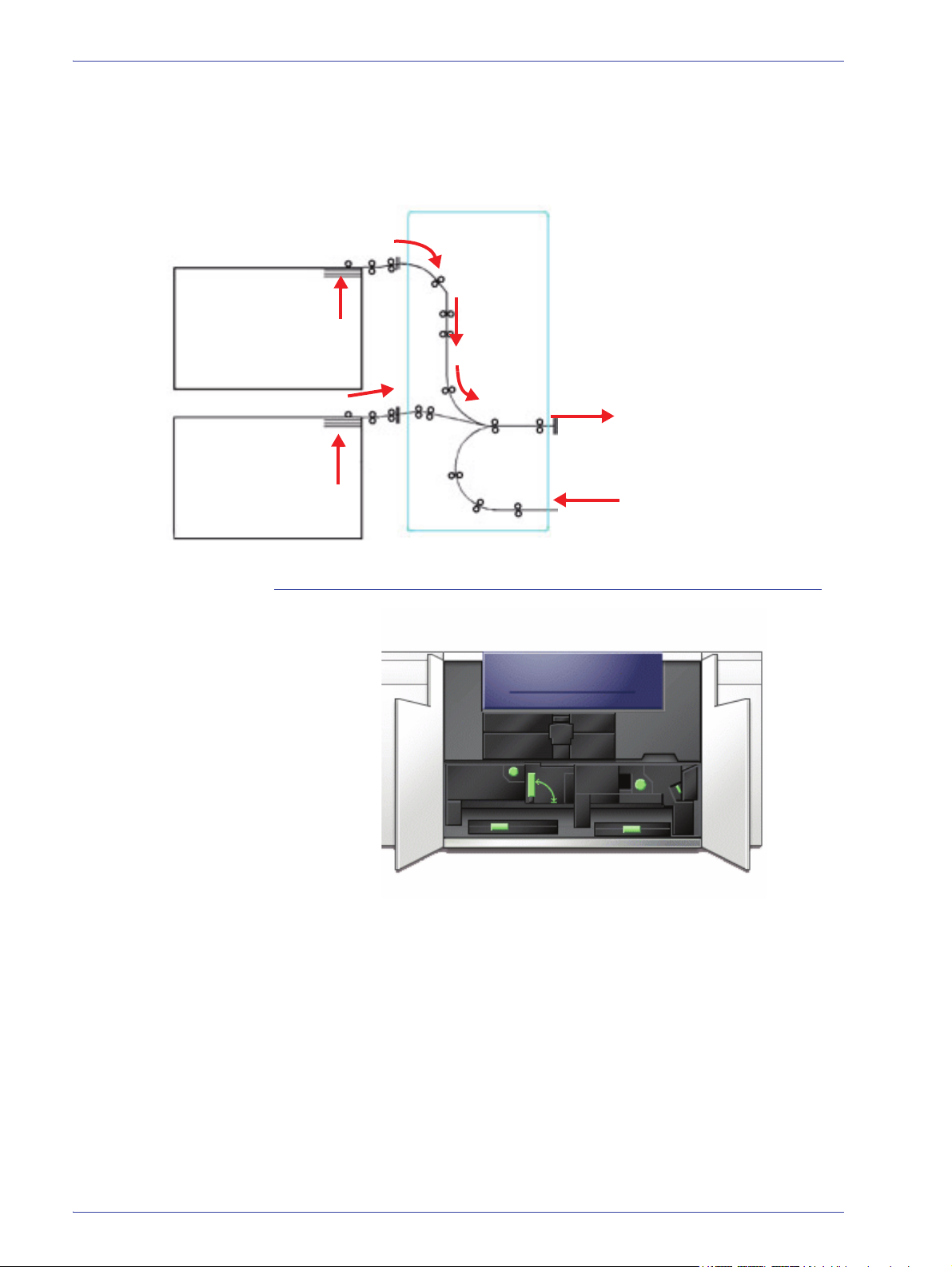
1. Überblick
Transportmodul
Oberer
Papierweg
Unterer
Papierweg
Zur digitalen
Druckmaschine
Vom Duplex-Transport
Behälter 1
Behälter 2
Papier aus allen Behältern wird durch das Transportmodul zum
oberen Papierweg des Druckers bewegt. Beim Duplexdruck wird
das Papier durch das Transportmodul auf dem unteren Papierweg
zum oberen Papierweg der Presse transportiert.
Papier-Transportbehälter
In diesem Bereich wird das Druckmaterial ausgerichtet, das
Druckbild auf das Druckmaterial übertragen und fixiert und,
falls nötig,wird das Druckmaterial für Duplex-Drucke gewendet.
1-8
DocuColor 5000AP Benutzerhandbuch
Page 17
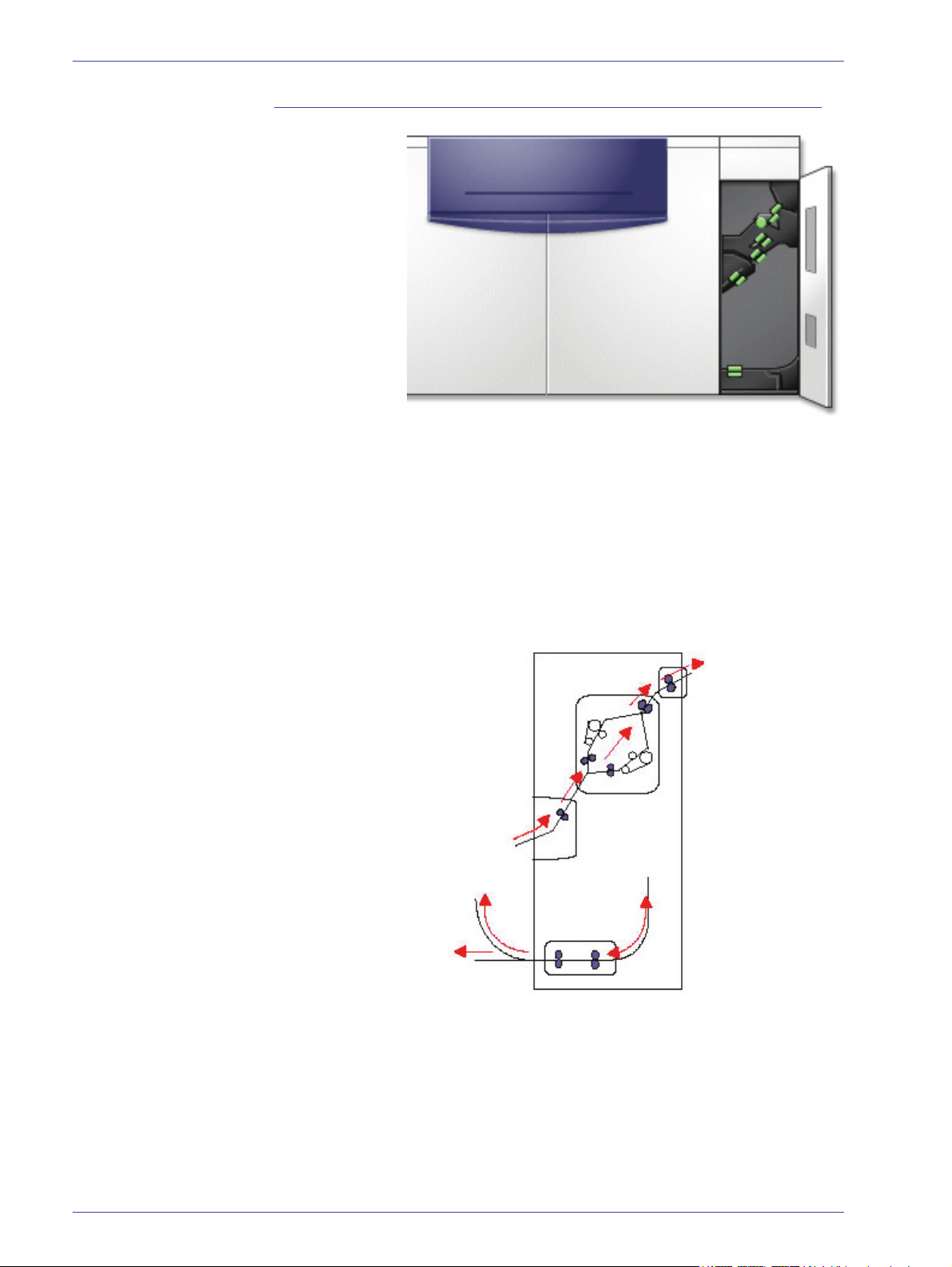
Ausgangsmodul
Zum
Ausgabegerät
Von der digitalen Presse
Zur digitalen Druckmaschine
Zum Inverter-Transport
DuplexInverterTRansport
Glätter
Eine fertige Druckausgabe wird über das Ausgangsmodul an
das Versatzausgabefach oder andere Endbearbeitungsmodule
weitergegeben. Das Ausgangsmodul enthält eine Glättestation,
die die durch die Fixierung aufgetretene Wellung des Papiers
glättet. Das Ausgangsmodul enthält auch einen Inverter, der das
Papier für den Duplexdruck oder die Ausgabe mit Schriftbild nach
unten wendet.
1. Überblick
DocuColor 5000AP Benutzerhandbuch
1-9
Page 18
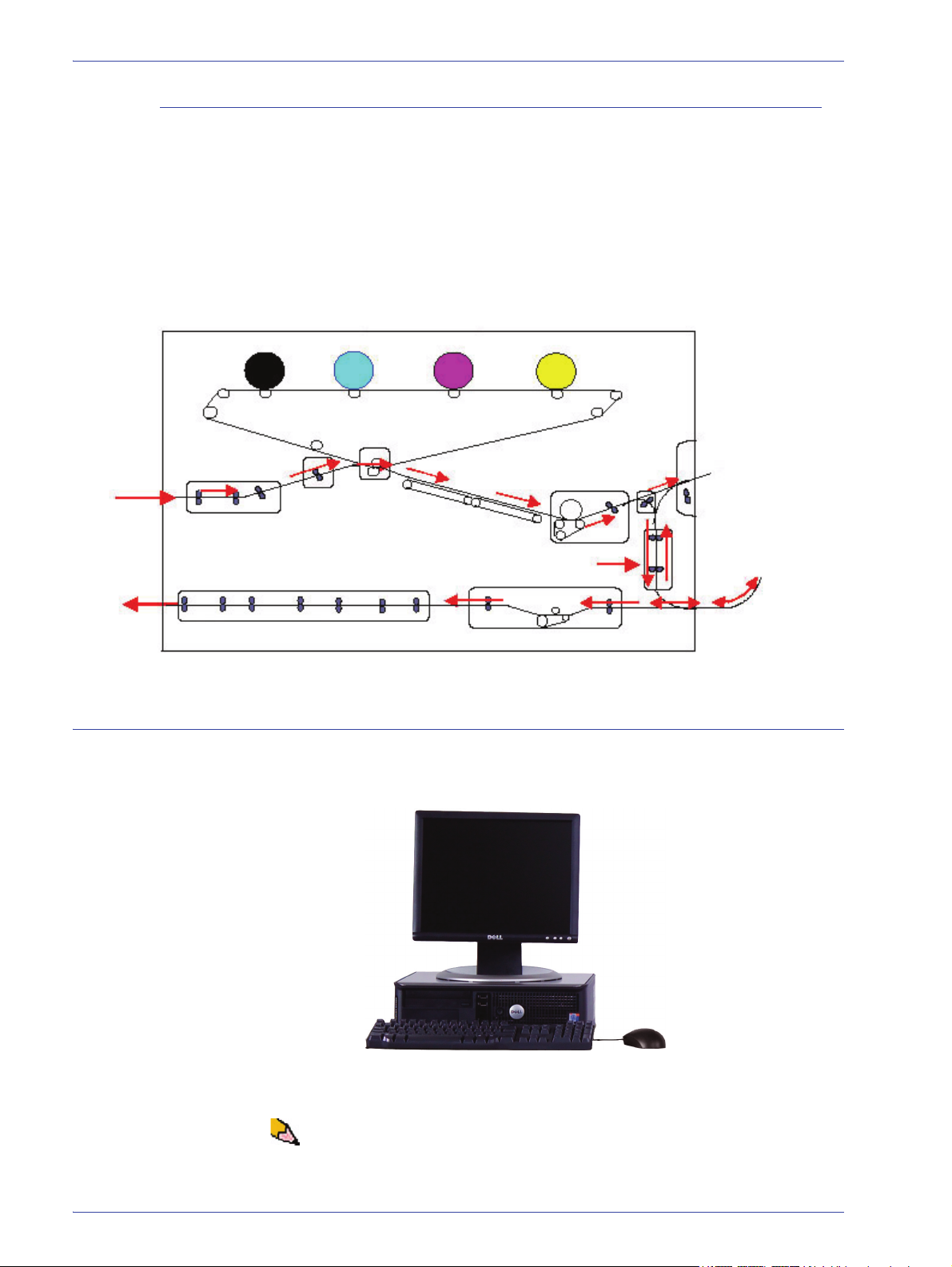
1. Überblick
Vom
Transportmodul
Zum
Transportmodul
Ausrichttransport
Vakuumtransport
Inverter-Transport
InverterTor
Transport der
Fixiereinheit
Horizontaler Transport 2
Horizontaler Transport 1
Zum
Ausgangsmodul
Vom Duplex
InverterTransport
Papierweg in der digitalen Presse
Im Papierweg der digitalen Presse wird ein Schriftbild auf das
Papier übertragen und fixiert. Dies gilt sowohl für den Simplex- als
auch für den Duplexdruck. Der Papierweg ist in zwei Bereiche
unterteilt, den oberen und den unteren Papierweg. Der obere
Papierweg wird für den Simplex- und für den Duplexdruck
verwendet, der untere Papierweg nur für den Duplexdruck.
Über den horizontalen Transport 1 wird das Material für den
Duplexdruck geglättet.
Benutzeroberfläche
Hier werden Meldungen angezeigt, die den Status des Druckers
während Bereitschafts-, Betriebs- oder Fehlerzuständen angeben.
HINWEIS: Die obige Abbildung entspricht u. U. nicht dem PC,
der mit der Druckmaschine ausgeliefert wurde. Diese Abbildung
ist nur eine Darstellung des PC-Typs, der mit der Maschine
verwendet wird.
1-10
DocuColor 5000AP Benutzerhandbuch
Page 19
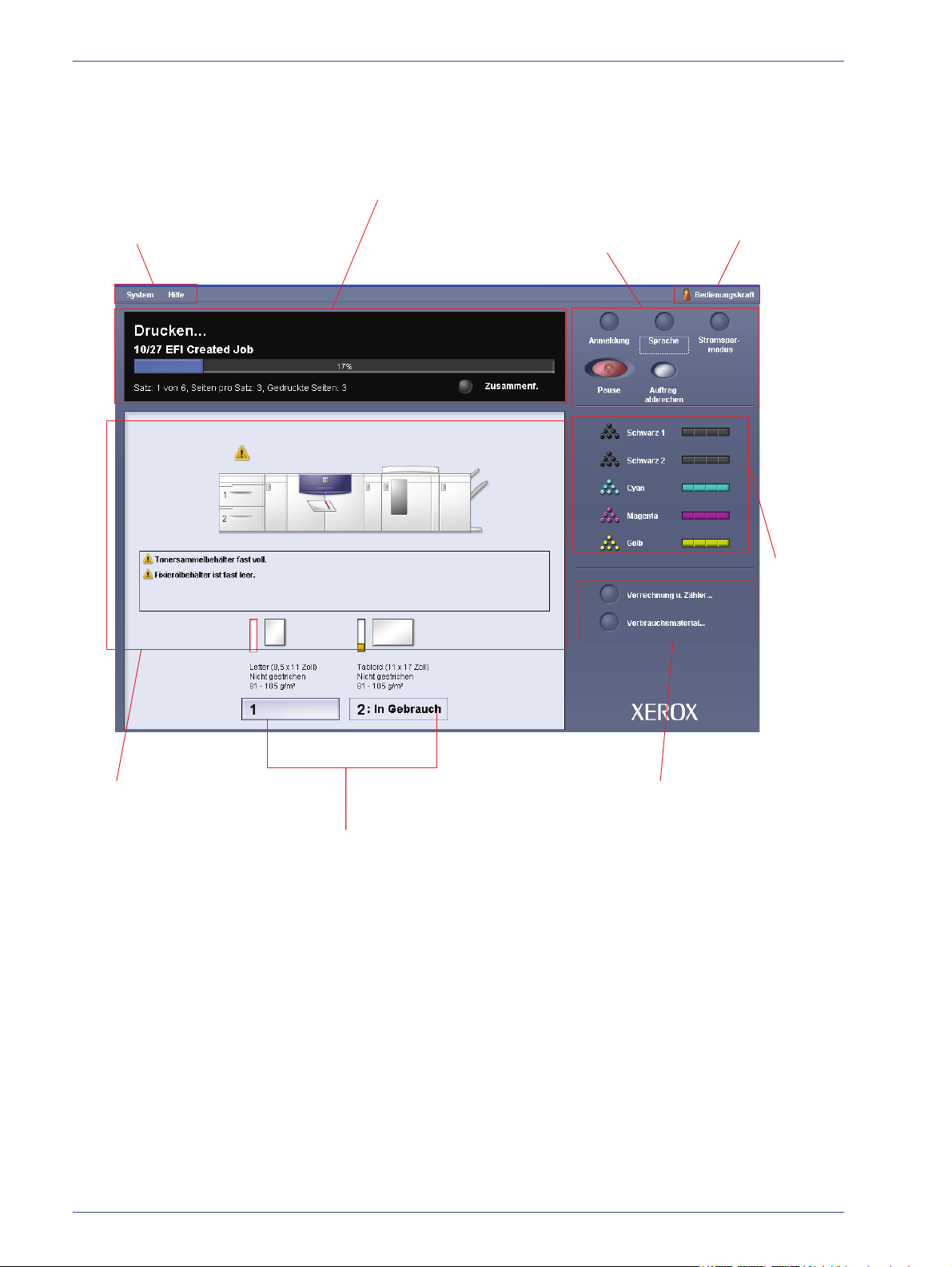
1. Überblick
Anwendungsmenübereich
Auftrags/Systemstatusbereich
Hauptsteuerschaltflächen
Aktuelle
Benutzerstufe
Tonerstatusbereich
Bediener/Administratoroptionen
Behälterstatusbereich
Maschinendarstellungsund Meldungsbereich
Der Standard-Einstiegsbildschirm der Benutzeroberfläche ist in
der folgenden Abbildung dargestellt.
DocuColor 5000AP Benutzerhandbuch
1-11
Page 20
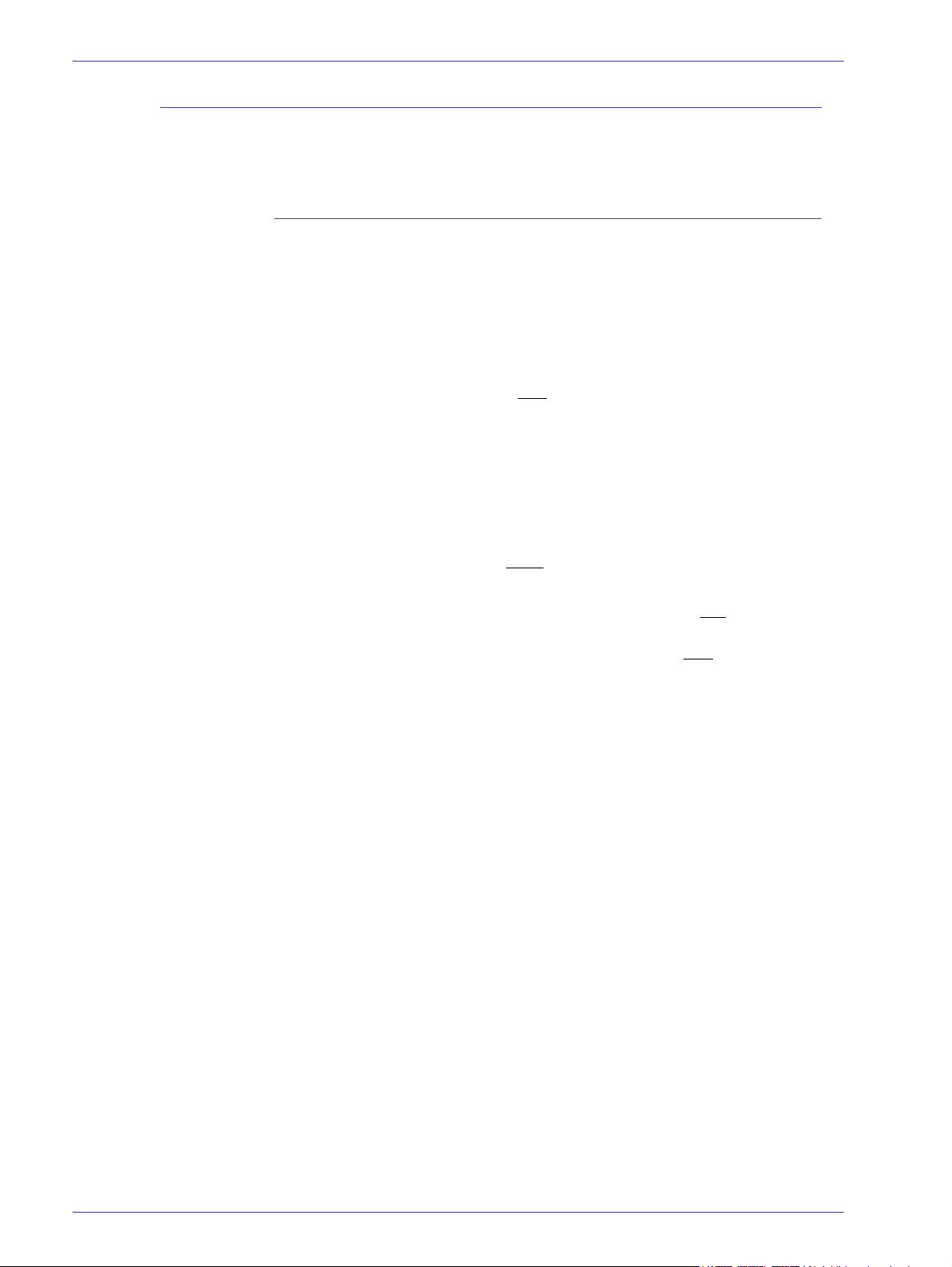
1. Überblick
Anwendungsmenübereich
Dieser Bereich des Hauptbildschirms besteht aus zwei PulldownMenüs: System und Hilfe.
Systemmenü
Im System-Pulldown-Menü können die folgenden Optionen
gewählt werden:
• Gerätedetails: Mit dieser Option wird ein Gerätedatenfenster
geöffnet. Siehe „Gerätedaten“ auf Seite 1-14 für weitere
Informationen zu dieser Funktion.
• System-PC abschalten: Mit dieser Option werden die
Benutzeroberfläche und
• Benutzeroberfläche neu starten: Mit dieser Option wird
die Benutzeroberfläche angehalten und beendet, dann neu
gestartet.
• Benutzeroberfläche beenden: Mit dieser Option wird die
Benutzeroberfläche beendet, der System-PC läuft jedoch
weiter.
der System-PC heruntergefahren.
Eine weitere Funktion kann
gewählt werden, wenn die Maschine
entsprechend konfiguriert ist.
• Endbearbeitungsmodul: Diese Option ist nur
wenn eine wahlweise Endbearbeitung am System
angeschlossen ist. Wenn dies der Fall ist und
Sie als
Administrator angemeldet sind, ist diese Funktion im
Pulldown-Menü wählbar.
verfügbar,
1-12
DocuColor 5000AP Benutzerhandbuch
Page 21
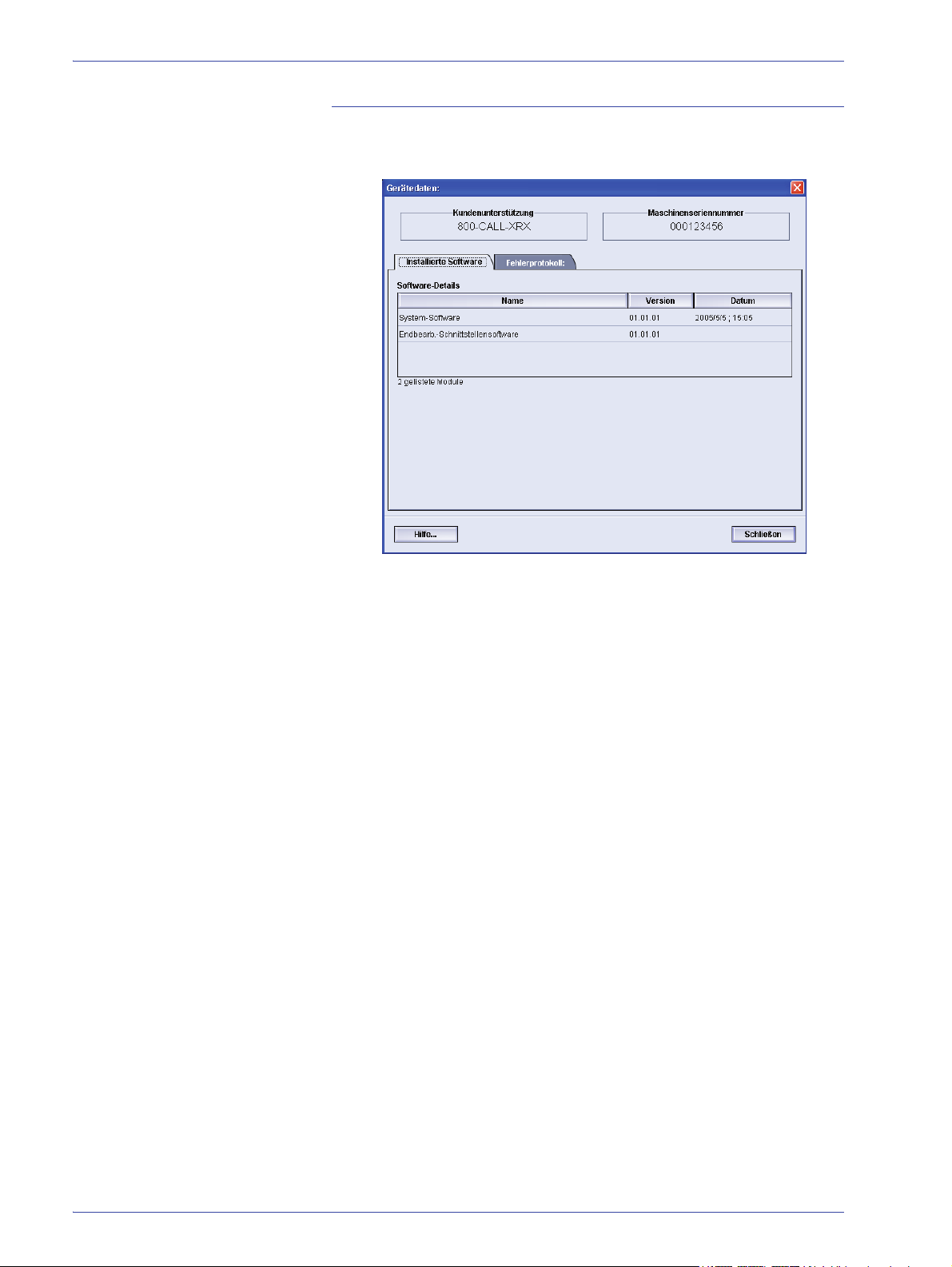
1. Überblick
Gerätedaten
Durch die Wahl von Gerätedaten im System-Pulldown-Menü wird
das folgende Fenster eingeblendet.
Das Fenster Gerätedaten enthält detaillierte Informationen über
die Maschine wie z. B.:
• Kundendienst-Telefonnummer
• Masachinenseriennummer
• Installierte Software: Dieses Register enthält eine Liste der
installierten Software, zusammen mit Versionsinformationen
und Installationsdatum. Des weiteren enthält es auch eine
Liste der installierten wahlweisen Endbearbeitungsgeräte.
DocuColor 5000AP Benutzerhandbuch
1-13
Page 22
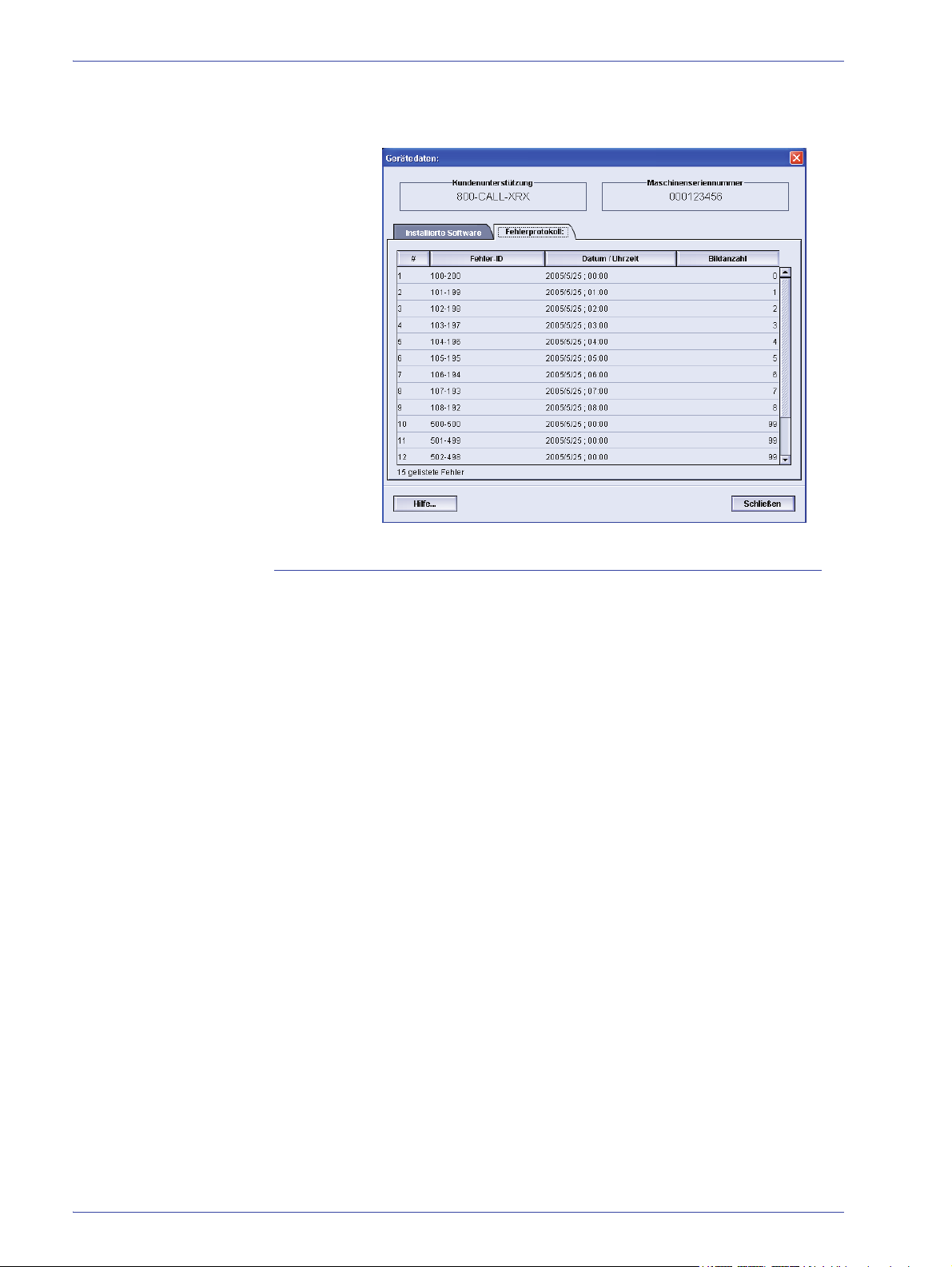
1. Überblick
• Fehlerprotokoll: Dieses Register enthält eine Liste
aller Maschinenfehler mit Fehlerkennnummer und
Fehlereintrittsdatum.
Hilfemenü
Wird DocuColor 5000AP im Pulldown-Menü „Hilfe“ gewählt, wird
ein neues Fenster mit den folgenden Informationen geöffnet:
• Übersicht der Digitaldruckmaschine und Benutzeroberfläche
• Papierbehälterinformationen einschließlich:
• Informationen über die verschiedenen Zusatzgeräte
• Problemlösungsinformationen
• Technische Daten
• Wartungsinformationen:
• Administratorinformationen:
• Angaben zum Druckmaterial
• Grundregeln für die Papierhandhabung
• Papier einlegen
• Ändern von Papierformaten in den Behältern
• Reinigungsverfahren
• Verfahren zum Wechseln von Austauschmodulen
1-14
• Überblick über die Administratorfunktionen einschließlich:
– Systemeinstellungen
– Benutzerdefíenierte Papier-Profile
– Glätter
– Ausrichtungsprofile
• Schrittweise Erklärungen der Administratorfunktionen
DocuColor 5000AP Benutzerhandbuch
Page 23
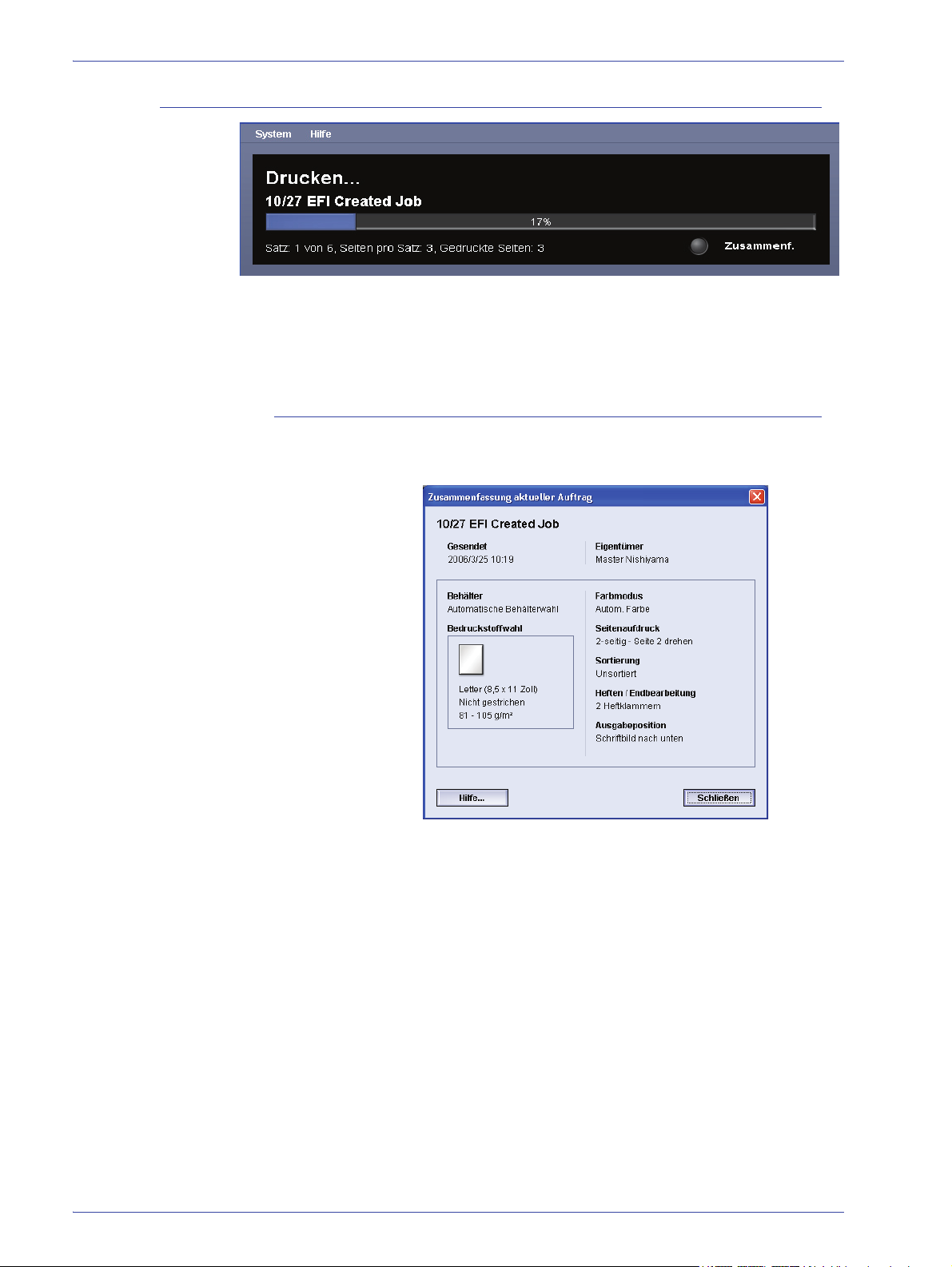
Auftrags/Systembereich
In diesem Bereich des Bildschirms wird der Systemstatus, d.h.
Bereit, Warten auf Drucken, Einschalten, Ausschalten usw.
angezeigt. Der Status von im Druck befindlichen Aufträgen
wird ebenfalls angezeigt.
Auftragsübersicht
Durch die Wahl der Schaltfläche Zusammenfassung wird das
Fenster Zusammenfassung aktueller Auftrag geöffnet:
1. Überblick
DocuColor 5000AP Benutzerhandbuch
1-15
Page 24
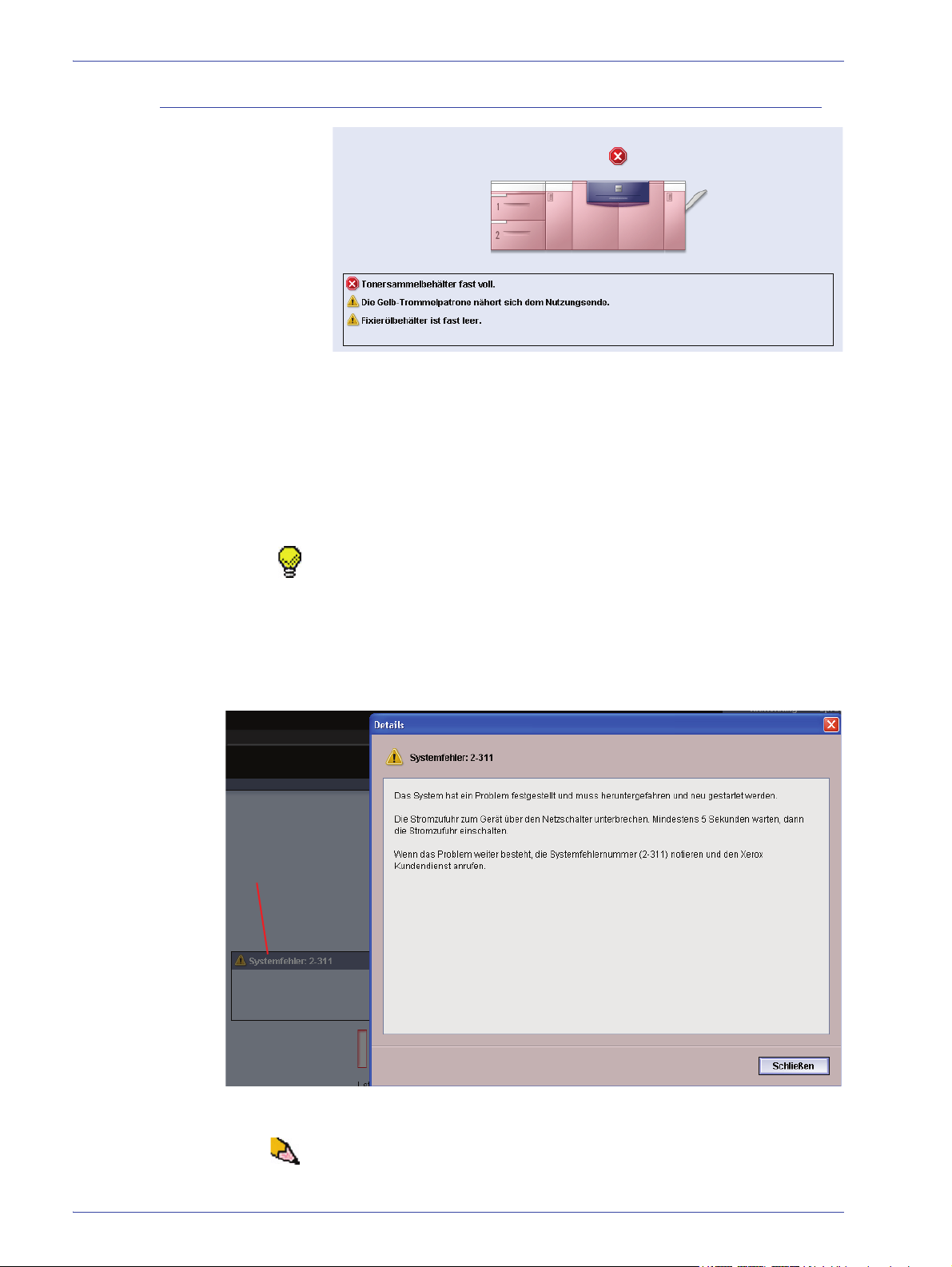
1. Überblick
Zum Öffnen auf
das DetailsFenster klicken
Maschinendarstellungs- und Meldungsbereich
In diesem Bereich werden die folgenden Informationen über die
Maschine angezeigt:
• Status der verschiedenen Maschinenkomponenten, wie Toner
und Fixierwalzen-Reinigungsband
• Warnungen, wenn ein Austauschmodul ersetzt werden muss
oder
• Warnungen und Fehler
Tipp: Auf der Benutzeroberfläche wird automatisch ein Fenster
mit Einzelheiten über die jeweilige Hinweis-, Warnungs- oder
Fehlermeldung geöffnet. Die Informationen in diesem
Einzelheitenfenster enthalten auch die Schritte und Hilfe, die zum
Wiederherstellen der Maschine in den Normalbetrieb erforderlich
sind. Wenn dieses Fenster nicht automatisch geöffnet wird,
können Sie auf die Hinweis-, Warnungs- oder Fehlermeldung
klicken, wodurch das Fenster geöffnet wird.
1-16
HINWEIS: Das automatische Öffnen dieses Einzelheitenfensters
kann geändert werden. Für weitere Informationen siehe Kapitel 2
im Administrator-Handbuch.
DocuColor 5000AP Benutzerhandbuch
Page 25
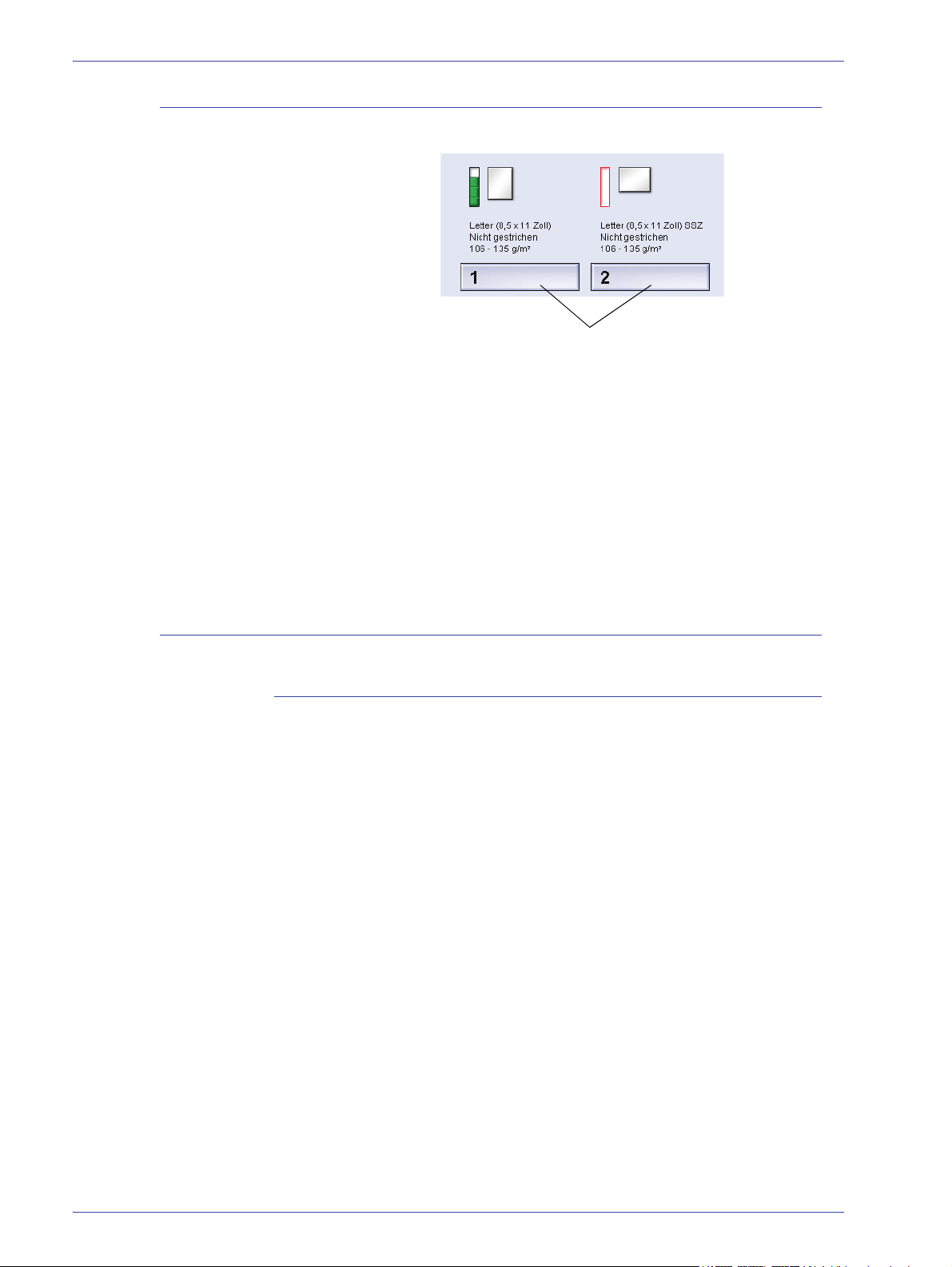
Behälterstatusbereich
Zum Öffnen auf das Fenster „Behältereigenschaften“ klicken
In diesem Bereich der Benutzeroberfläche werden die
Papierbehälter und deren Status, einschließlich der Angaben
darüber, welches Fach während des Druckens in Gebrauch ist,
angezeigt. Die Anzahl der angezeigten Behälter ist abhängig
von der Konfiguration der jeweiligen Maschine.
Das Behältereigenschaften-Fenster wird durch Klicken
auf eine Behälter-Schaltfläche geöffnet. Siehe Kapitel 2,
Behältereigenschaften, für weitere Informationen zu dieser
Funktion.
1. Überblick
Hauptsteuerschaltflächen
Anmeldung und gegenwärtige Benutzerstufe
Es gibt zwei Anmeldestufen:
• Bedienungskraft: Dies ist die Standard-Anmeldestufe.
• Administrator: Auf dieser Stufe können die
Systemgrundeinstellungen für die Maschine festgelegt
werden. Hier können auch durch Erstellen, Festlegen oder
Ändern spezifischer Parameter bestimmte Druckaufträge
benutzerspezifisch abgestimmt werden.
Siehe Kapitel 1 im Administrator-Handbuch für weitere
Informationen über diese Funktion.
DocuColor 5000AP Benutzerhandbuch
1-17
Page 26
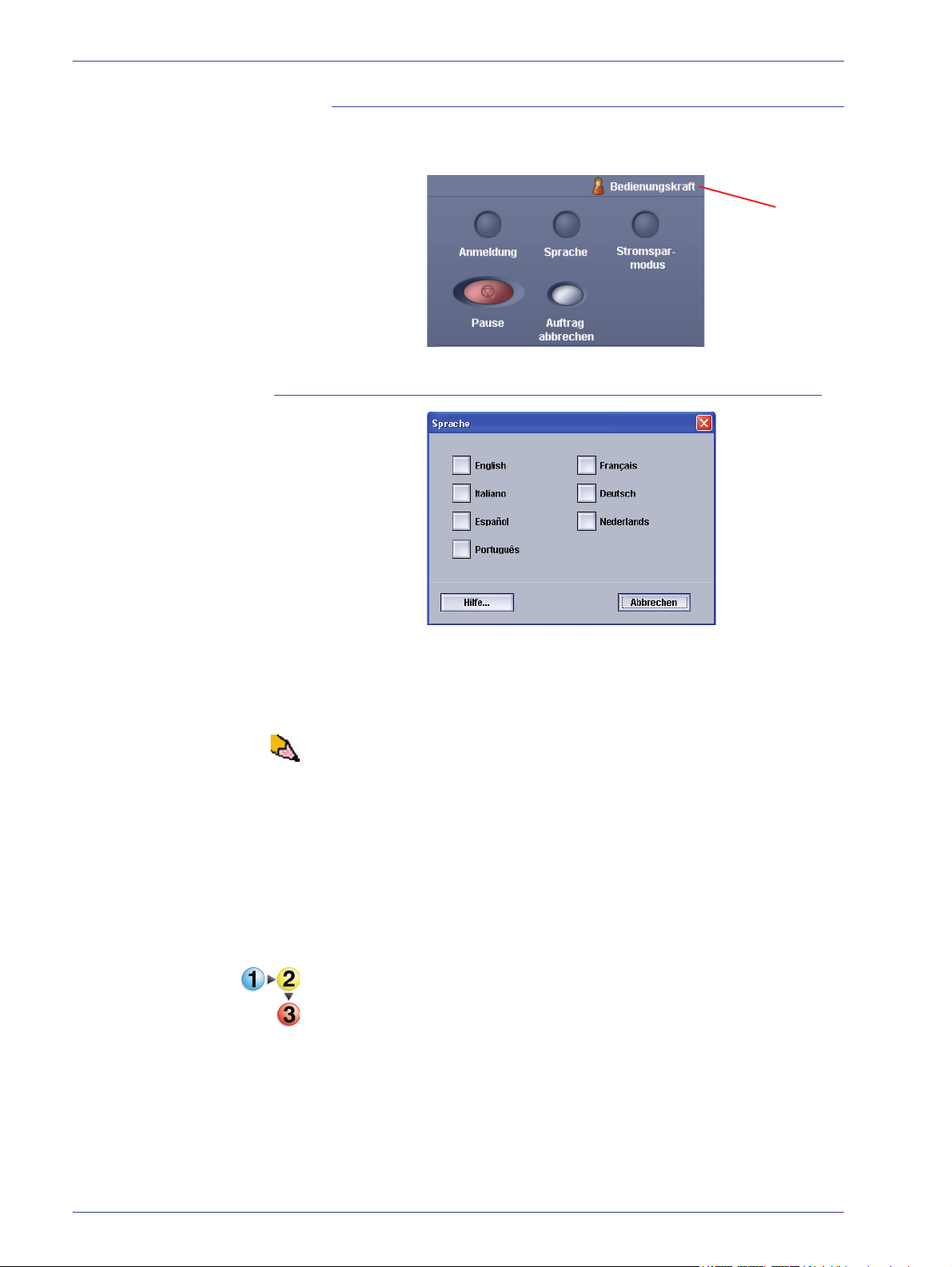
1. Überblick
Benutzerstufe
Aktuelle Benutzerstufe
Die aktuelle Benutzerstufe wird in der rechten oberen Ecke der
Benutzeroberfläche angezeigt.
Sprache
Im Fenster „Sprache“ kann die Sprache der Benutzeroberfläche
geändert werden. Auf der Benutzeroberfläche können maximal
acht Sprachen gespeichert werden, die alle gleichzeitig vom
Benutzer abgerufen werden können.
HINWEIS: Die Anzahl an verfügbaren Sprachen ist abhängig
von der ursprünglichen Installation.
Mit der Wahl einer Sprachen-Schaltfläche wird die
Benutzeroberflächensprache sofort gewechselt. Es ist keine
Bestätigung erforderlich.
Wenn weniger als acht Sprachen für die jeweilige
Benutzeroberfläche verfügbar sind, sind die Schaltflächen
entsprechend anders angeordnet.
Die Sprache wird mit den folgenden Schritten geändert.
1. Die Schaltfläche Sprache auf der Benutzeroberfläche
berühren.
2. Wählen Sie die Schaltfläche für die gewünschte Sprache.
Die Sprache der Benutzeroberfläche wechselt zu der neuen
Sprache und das Fenster „Sprache“ wird geschlossen.
3. Zur Rückkehr zum Hauptfenster der Benutzeroberfläche die
Schaltfläche Abbrechen wählen.
1-18
DocuColor 5000AP Benutzerhandbuch
Page 27
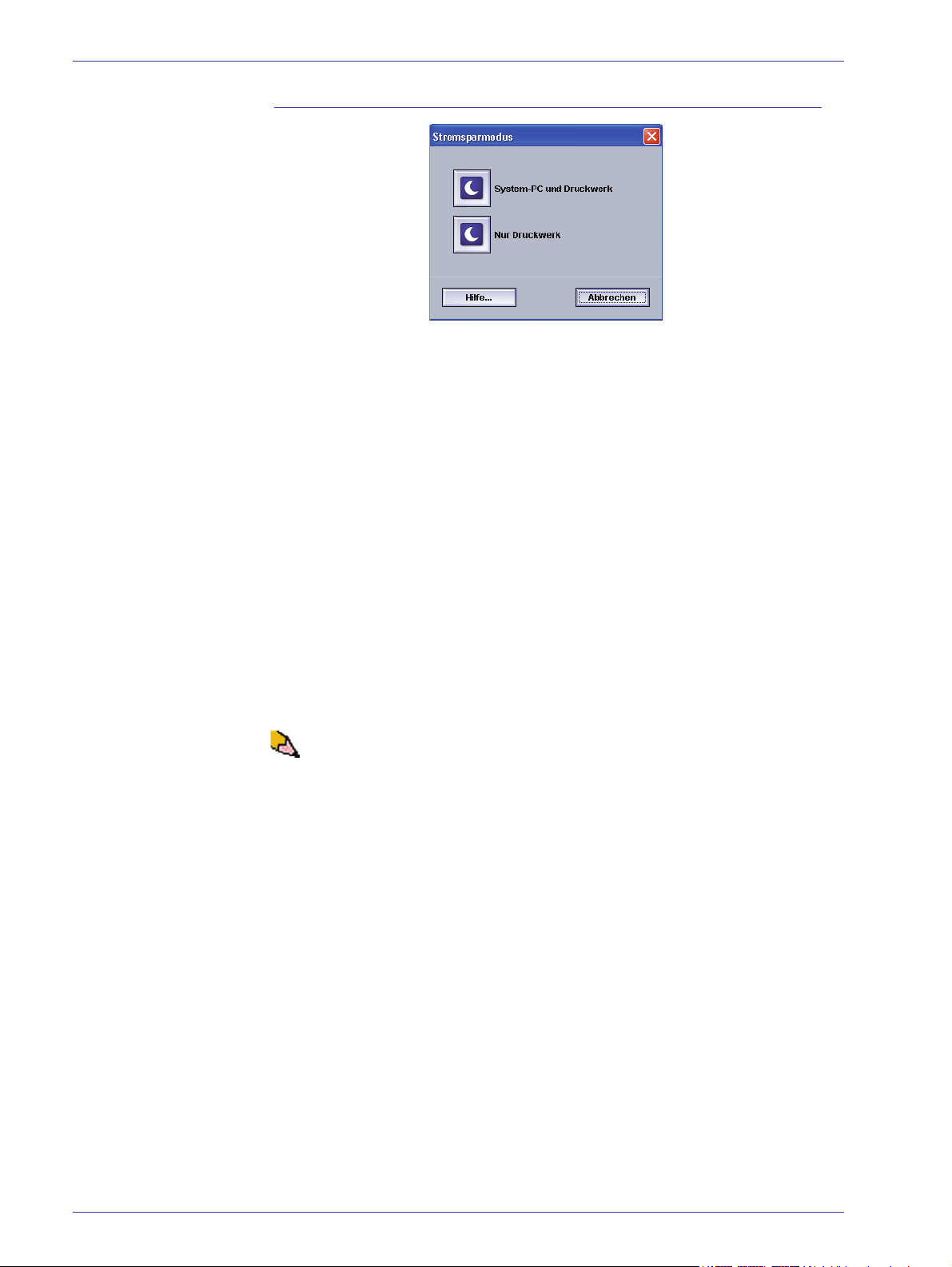
Stromsparmodus
Durch Betätigung der Schaltfläche „Stromsparmodus“ wird der
Stromsparmodus-Bildschirm aufgerufen. Es kann zwischen zwei
Sparmodi gewählt werden:
• System-PC u. Druckmaschine: Durch diese Option werden
sowohl die Druckmaschine als auch der PC in den
Stromsparmodus versetzt.
• Nur Druckwerk: Mit dieser Option wird nur die
Digitaldruckmaschine in den Stromsparmodus versetzt.
1. Überblick
Mit dem Stromsparmodus wird die Leistungsaufnahme verringert
und dabei die Fixierertemperatur gesenkt. Der Drucker geht
automatisch in den Stromsparmodus über, wenn während
der Standardeinstellung von 15 Minuten keine Aktivitäten zu
verzeichnen sind. Diese Zeit kann im Administrator-Modus auf
einen Wert zwischen 1 und 240 Minuten gesetzt werden
.
Digitaldruckmaschine und/oder System-PC beenden den
Energiespar-Modus, wenn ein Druckauftrag übertragen wird oder
die Benutzeroberfläche auf dem PC aktiviert wird.
HINWEIS: Drücken Sie die Stromspartaste auf dem System-PC,
wenn Sie den Stromsparmodus manuell beenden wollen.
Siehe den Abschnitt „Stromsparmodus“ in Kapitel 2 des
Administrator-Handbuchs für weitere Informationen über diese
Funktion.
DocuColor 5000AP Benutzerhandbuch
1-19
Page 28
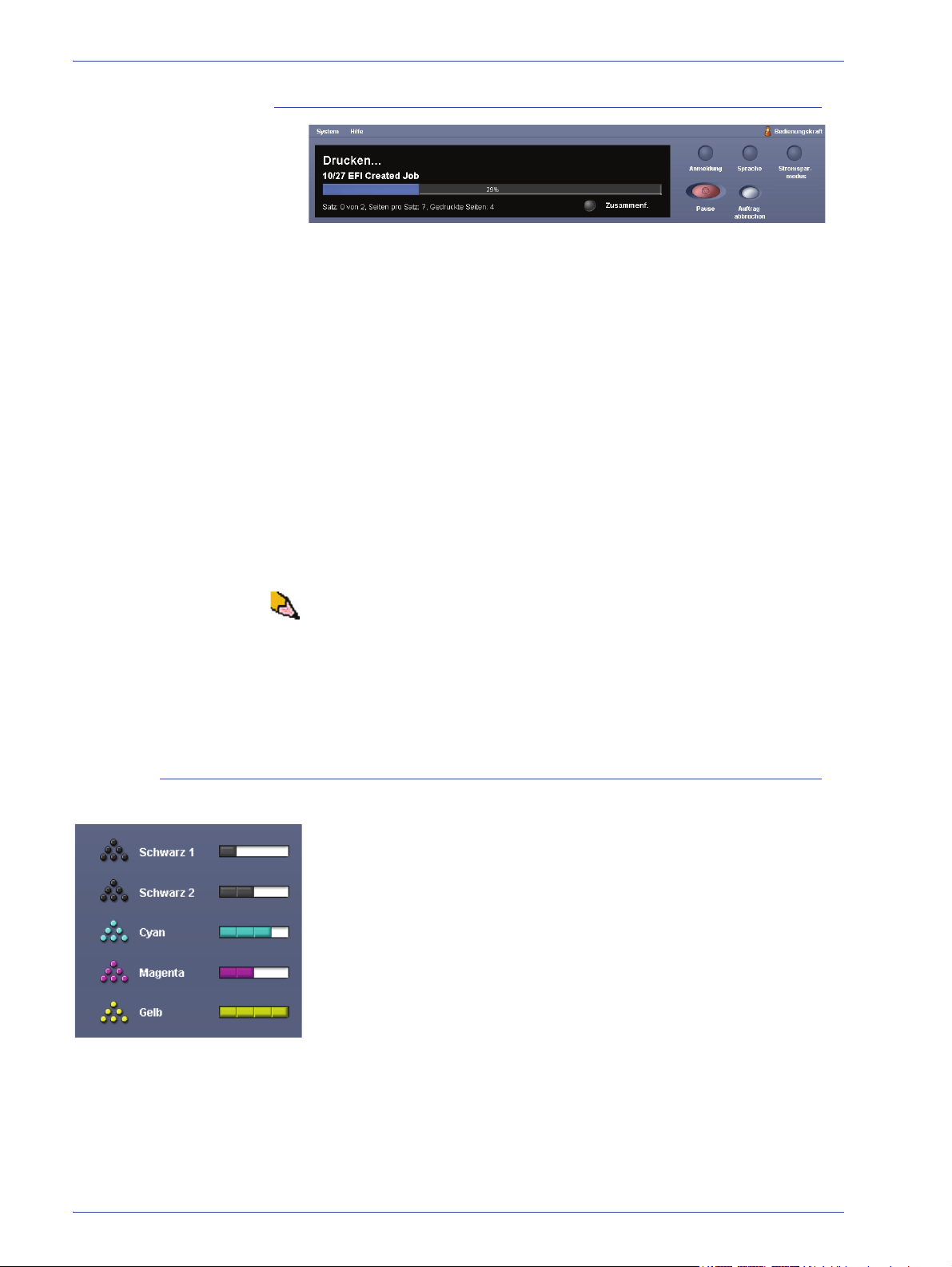
1. Überblick
Pause
Mit der Pause-Schaltfläche kann ein laufender Druckauftrag
gestoppt oder der Druckvorgang angehalten werden. Wenn ein
Druckauftrag angehalten wurde, hat man die folgende Wahl:
• Neustarten: Mit dieser Option wird der Druckauftrag an
dem Punkt fortgesetzt, an dem er angehalten wurde.
• Auftrag abbrechen: Durch die Wahl dieser Option wird
ein Fenster eingeblendet, in dem der Abbruch des Auftrags
bestätigt werden muss.
• Durch die Wahl von Ja wird der Druckauftrag
abgebrochen.
• Durch die Wahl von Nein wird das Fenster
Auftragsabbruch bestätigen geschlossen und die
Maschine bleibt im angehaltenen Status. Zum Fortsetzen
des Druckvorgangs muss Wiederaufnahme gewählt
werden.
Tonerstatusbereich
HINWEIS: Abhängig von der Administratoreinstellung ist es
möglich, dass Ihr Drucker nach Ablauf einer bestimmten Zeit ohne
Wahl der Wiederaufnahme-Schaltfläche den Druck automatisch
wieder aufnimmt. Weitere Informationen dazu erhalten Sie von
Ihrem Administrator bzw. in Kapitel 2 des AdministratorHandbuchs.
In diesem Bereich der Benutzeroberfläche wird der Status der
Tonerbehälter mittels einer Füllstandsanzeige angezeigt. Wenn
der Toner verbraucht wird, wird die Füllstandsanzeige für jeden
Tonerbehälter entsprechend angepasst.
Die Füllstandsanzeige für Toner zeigt an, wie viel Toner noch in
den Behältern vorhanden ist:
• Der Behälter ist 100% voll, wenn alle vier Balken mit der
entsprechenden Farbe gefüllt sind (Gelb im abgebildeten
Beispiel).
• Der Behälter ist 3/4 (75%) voll, wenn drei Balken ausgefüllt
sind (siehe das Cyan-Beispiel).
1-20
• Der Behälter ist 1/2 (50%) voll, wenn zwei Balken ausgefüllt
sind (siehe Magenta und Schwarz 2).
• Der Behälter ist 1/4 (25%) voll, wenn ein Balken ausgefüllt ist
(siehe das Schwarz 1-Beispiel).
DocuColor 5000AP Benutzerhandbuch
Page 29
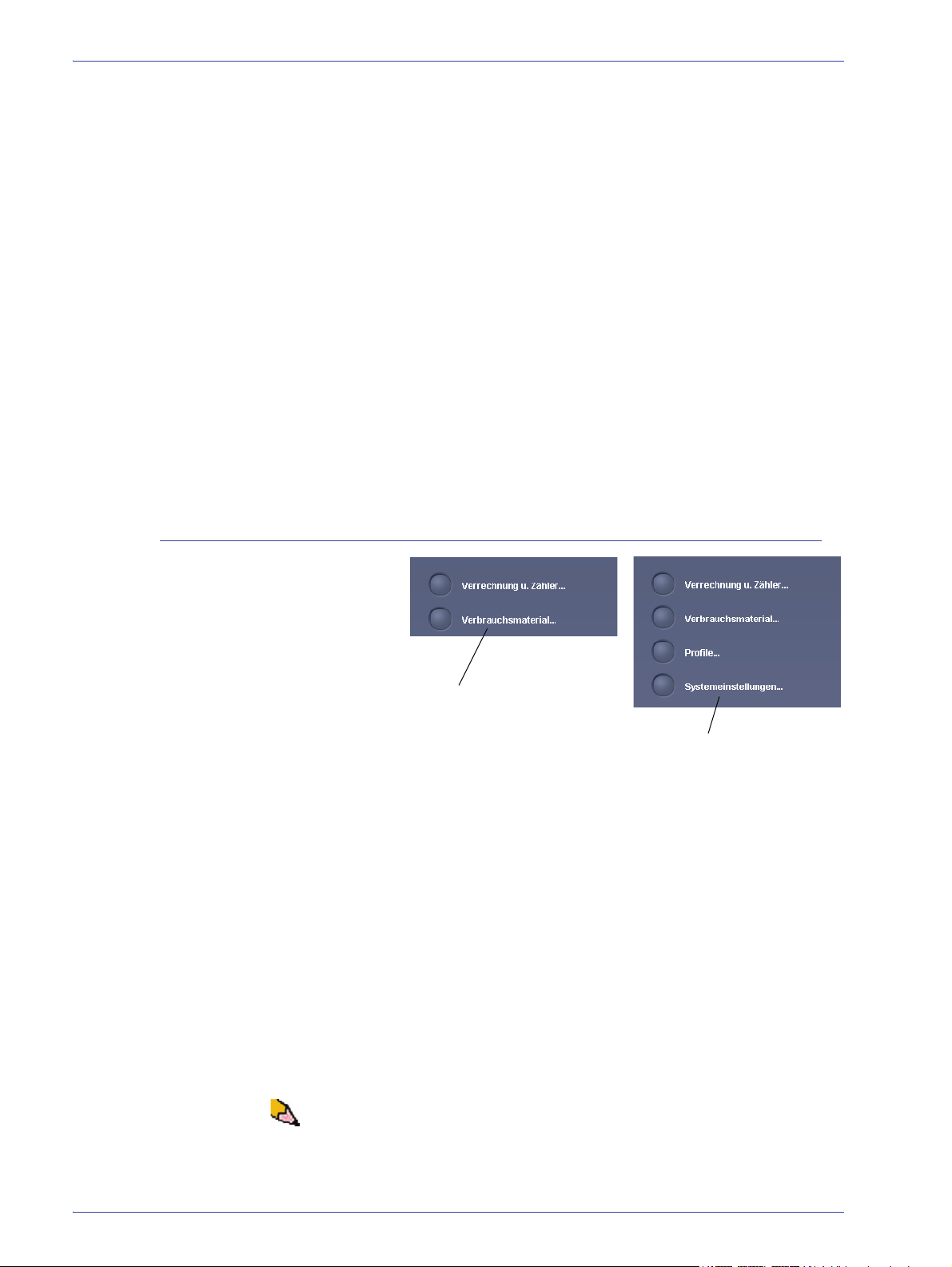
1. Überblick
Als Bediener angemeldet
Als Administrator angemeldet
Die fünf Tonerbehälter sind Austauschmodule. Jeder Behälter
enthält auch eine Austauschmodul-Speicherüberwachung. Diese
Überwachung ist ein drahtloses System zum Überwachen und
Speichern von Informationen über die Tonerbehälter wie z. B.:
• Eigenschaften der Tonerbehälter, die die in der BenutzerSpezifikationen angegebene Anzahl an Drucken garantieren
• Informationen, die die Druckbildqualität sichern
• Informationen zur Feststellung der Nutzleistung jedes
Behälters
• Verwendungsprotokoll für jede Farbe zur Einsicht für den
Kunden und Service-Techniker beim Austauschen.
• Verhütung eines unsachgemäßen Einsetzen eines falschen
Tonerbehälters
• Überwachung der Einsetz- und Herausnahmevorgänge und
• Feststellung des Auswechselns eines gebrauchten Behälters
durch einen neuen.
Bediener/Administrator-Schaltflächen
In diesem Bereich der Benutzeroberfläche werden die Bediener-/
Administrator-Schaltflächen angezeigt. Die hier gezeigten
Funktionen sind abhängig vom jeweiligen Benutzerstatus:
• Wenn Sie als Bedienungspersonal angemeldet sind, sind
folgende Funktionen verfügbar:
• Verrechnung u. Zähler
• Verbrauchsmaterial
• Wenn Sie als Administrator angemeldet sind, sind, zusätzlich
zu den Funktionen „Verrechnung u. Zähler“ sowie
„Verbrauchsmaterial“ die folgenden Funktionen verfügbar.
DocuColor 5000AP Benutzerhandbuch
•Profile
• Systemeinstellungen
HINWEIS: Weitere Informationen über Systemeinstellungen und
Profile finden Sie in Kapitel 2, Systemeinstellungen, und Kapitel 3,
Profile.
1-21
Page 30
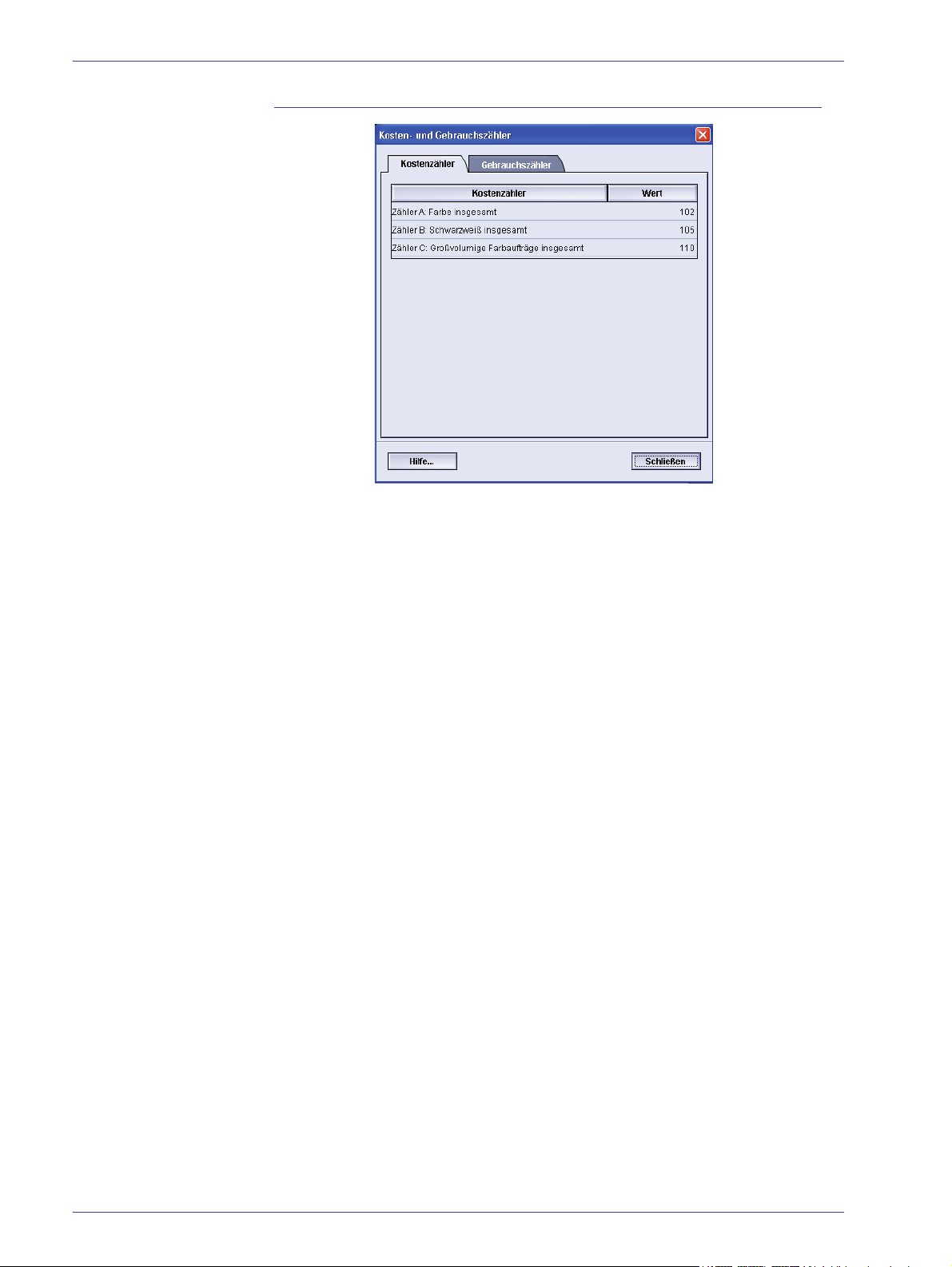
1. Überblick
Verrechnung u. Zähler
Auf diesem Bildschirm werden die Informationen von
Kostenzählern und Gebrauchszählern dargestellt:
• Auf dem Bildschirm „Kostenzähler“ wird die Anzahl an
Drucken insgesamt angezeigt, und die weiteren Anzeigen sind
von der jeweiligen Region abhängig. Diese Zähler können
nicht zurückgesetzt werden.
• Der Bildschirm „Gebrauchszähler“ arbeitet in etwa wie ein
Wegstreckenzähler in einem Fahrzeug. Er kann auf Null
zurückgestellt werden. Wenn er auf Null gesetzt wird, zeigt
er die Anzahl der Drucke von diesem Zeitpunkt an, bis die
Schaltfläche „Alle zurücksetzen“ angeklickt wird.
1-22
DocuColor 5000AP Benutzerhandbuch
Page 31

1. Überblick
Die auf diesem Bildschirm angezeigten Informationen können
von einer Region zu nächsten unterschiedlich sein.
Um die Zähler auf 0 (Null) zurückzustellen, die Taste Alle
rücksetzen wählen.
DocuColor 5000AP Benutzerhandbuch
1-23
Page 32

1. Überblick
Austauschmodule
Vom
Kundendienst
auszutauschende
Module
Verbrauchsmaterial
Wenn die Schaltfläche „Verbrauchsmaterial“ angeklickt wird, wird
ein Fenster geöffnet, in dem der Status jedes Verbrauchsmaterials
angezeigt wird. Der Bildschirm „Verbrauchsmaterial“ ist in zwei
Bereiche unterteilt, wie in der folgenden Abbildung zu sehen ist.
Der Status eines Verbrauchsmaterials wird wie folgt
gekennzeichnet:
• Ein gelbes Dreieck ( ) deutet auf einen niedrigen Stand hin
• Ein roter Kreis ( ) zeigt an, dass das Material verbraucht
ist oder den Grenzwert erreicht hat
• Ein grünes Häkchen ( ) gibt an, dass das
Verbrauchsmaterial in ausreichender Menge vorhanden ist
HINWEIS: Wenn das Verbrauchsmaterial in einem
Austauschmodul
verbraucht ist, unterbricht die
Digitaldruckmaschine automatisch den laufenden Auftrag und
startet erst wieder, wenn das Verbrauchsmaterial ersetzt ist.
1-24
DocuColor 5000AP Benutzerhandbuch
Page 33

1. Überblick
Tipp: Wenn der Status eines vom Kundendienst
auszutauschenden Moduls als niedrig oder aufgebraucht
angezeigt wird, wird dadurch kein Auftrag abgebrochen bzw.
die Maschine wird nicht angehalten. Das vom Kundendienst
auszutauschende Modul kann weiterhin erwartungsgemäß
arbeiten, weit über die Anzeige der durchschnittlichen
Nutzungszeit hinaus. Der Kundendiensttechniker verwendet
die Statusanzeigeninformationen bei jedem an der Maschine
ausgeführten Service.
DocuColor 5000AP Benutzerhandbuch
1-25
Page 34

1. Überblick
Administrator-Schaltflächen
Wenn Sie als Administrator angemeldet sind, haben Sie Zugang
zu den Funktionen Profile und Systemeinstellungen.
• Mit der Funktion Profile können Sie benutzerspezifische
Verfahren für Ihre Arbeits-/Druckumgebung erstellen. Diese
benutzerspezifischen Verfahren umfassen Ausrichtung,
benutzerdefiniertes Papier und Glättung.
Siehe Kapitel 3 im Administrator-Handbuch für weiterführende
Informationen über die einzelnen Profile-Funktionen.
• Mit der Funktion Systemeinstellungen können Sie folgende
Änderungen vornehmen:
• Benutzeroberfläche
• Datum und Zeit
•System
• Behälteroptionen
Siehe Kapitel 2 im Administrator-Handbuch für weiterführende
Informationen über die einzelnen SystemeinstellungsFunktionen.
Umsetzen der digitalen Presse
Wenn die digitale Presse an einem anderen Platz aufgestellt
werden soll, muss der Xerox-Kundendienst gerufen werden. Das
Installationsplanungsverfahren muss für jeden neuen Standort
durchgeführt werden.
1-26
DocuColor 5000AP Benutzerhandbuch
Page 35

Aktualisierungen des Begleitmaterials
Aktuellstes Begleitmaterial und Produktinformationen finden Sie
unter www.xerox.com
• Geben Sie ihre Produktnummer (z. B. DocuColor 5000) in das
Suchfeld ein und wählen Sie Suchen aus.
1. Überblick
. Gehen Sie folgendermaßen vor:
• Wählen Sie das Support und Treiber
-Link und verwenden
Sie dann die Suchoptionen, um Ihren bestimmten Drucker zu
lokalisieren.
Besuchen Sie regelmäßig www.xerox.com
, um die neuesten
Informationen für Ihr Produkt zu erhalten.
DocuColor 5000AP Benutzerhandbuch
1-27
Page 36

1. Überblick
1-28
DocuColor 5000AP Benutzerhandbuch
Page 37

Übersicht
2. Behältereigenschaften
Im Fenster „Behältereigenschaften“ können Sie die Parameter für
das im Behälter geladene Papier festlegen.
DocuColor 5000AP Benutzerhandbuch
2-1
Page 38

2. Behältereigenschaften
Behälterstatusbereich-Fenster
Im Fenster „Behältereigenschaften“ können Sie verschiedene
Papierauswahlen vornehmen, z. B. Format oder
kundenspezifische Größe (Breite und Höhe), Art, Gewicht
usw. Jeder Bereich des Bildschirms „Behältereigenschaften“
wird ausführlich auf den nächsten Seiten besprochen.
2-2
DocuColor 5000AP Benutzerhandbuch
Page 39

Information über den aktuellen Behälter
Dieser Bereich des Bildschirms „Behältereigenschaften“ zeigt die
aktuellen Behälterinformationen an, einschließlich Papierformat,
Art, Gewicht und Ausrichtung des Papiers (LSZ oder SSZ).
Nicht verfügbar für…
In diesem Bereich des Bildschirms wird angezeigt, ob ein Behälter
für die automatische Behälterumschaltung oder automatische
Papierauswahl verfügbar ist. Die Verfügbarkeit des Behälters für
jede dieser Funktionen wird in Systemeinstellungen festgelegt.
Autom. Behälterumschaltung
2. Behältereigenschaften
Wird die automatische Behälterumschaltung in den
Systemeinstellungen des Administrator-Modus aktiviert, wechselt
das Gerät, sobald der festgelegte Behälter leer ist, automatisch
zu einem anderen Behälter, der Material desselben Formats und
Gewichts, derselben Art und Einzugsrichtung (SSZ oder LSZ)
enthält.
Automatische Papierwahl
Die Funktion Automatische Papierwahl kann in den
Systemeinstellungen des Administrator-Modus aktiviert
werden. Wird die Funktion aktiviert, erkennt der Drucker das
Format der Vorlage automatisch und wählt automatisch den
entsprechenden Papierbehälter für die Ausgabe.
Siehe Administrator-Handbuch für weitere Informationen über
ATS und APS.
Aktivieren/deaktivieren
In diesem Bereich des Bildschirms kann ein bestimmter
Behälter aktiviert bzw. deaktiviert werden. Wenn Aktivieren
gewählt wird, steht der Behälter dem Gerät zur Verwendung zur
Verfügung. Wenn Deaktivieren gewählt wird, steht der Behälter
nicht zur Verfügung.
DocuColor 5000AP Benutzerhandbuch
2-3
Page 40

2. Behältereigenschaften
Abmessungen
Art
In diesem Bereich des Bildschirms wird das gegenwärtig im
Behälter geladene Papierformat angezeigt. Die hier angezeigten
Informationen umfassen die Breite und Höhe des Papiers
und/oder aller benutzerspezifischen Papiergrößen. Sie können
eine andere Papiergröße vom Pulldown-Menü wählen.
Benutzerdefinierte Papiergröße
Sie können benutzerspezifische (nicht-standardmäßige)
Papiergrößen aus jedem Behälter zuführen, indem Sie
Benutzerdefiniert im Format-Pulldownmenü wählen und die
spezifischen Papierformatinformationen für den gewählten
Behälter eingeben.
In diesem Bereich wird die gegenwärtig im Behälter geladene
Papierart angezeigt. Sie können vom Pulldown-Menü eine andere
Art wählen.
HINWEIS: Wenn ein oder mehrere benutzerdefínierte PapierProfile erstellt wurden, stehen diese Profile in diesem PulldownMenü zur Auswahl. Das Administrator-Handbuch enthält weitere
Informationen über benutzerspezifische Profile.
Gewicht
In diesem Bereich des Bildschirms wird das Gewicht des
gegenwärtig im Behälter geladenen Papierformats angezeigt. Das
Gewicht kann über das Pulldown-Menü geändert werden. Wenn
benutzerdefíenierte Papier-Profile erstellt wurden, werden diese
Profile angezeigt und stehen im Pulldown-Menü zur Auswahl.
2-4
DocuColor 5000AP Benutzerhandbuch
Page 41

Glättestation-Profil
In diesem Bereich des Bildschirms kann ein bestimmtes
Glättestation-Profil bzw. die Systemgrundeinstellung im PulldownMenü gewählt werden.
Das System ist mit mehreren automatischen Einstellungen zur
Regulierung der Rollneigung ausgestattet. Bei Verwendung dieser
Einstellungen wird das Papier automatisch durch das geeignete
Glättungssystem geführt:
• Systemstandard: Bestimmt automatisch die Stärke des zur
Minderung der Rollneigung benötigten Drucks an den
verschiedenen Glättestationen.
• Einstellungen A, B, C und D: Vorgewählte GlättestationEinstellungen, die manuell als Alternative zum
Systemstandard eingestellt werden.
Glättungsprofil wählen:
1. Den Behälter auswählen, der das Auftragsmaterial, das
Glättung benötigt, enthält. Für diese Übung wählen Sie
Behälter 1.
2. Behältereigenschaften
DocuColor 5000AP Benutzerhandbuch
2-5
Page 42

2. Behältereigenschaften
2. Wählen Sie vom Glättestation-Profil-Menü das Glätteprofil,
das Sie verwenden wollen und dann OK.
HINWEIS: Eine Änderung im Glättestation-Profil bleibt bestehen,
bis sie manuell wieder geändert wird. Wenn z. B. die B-Einstellung
der Glättestation verwendet wird, bleibt die Einstellung bei B
stehen bis sie verändert wird.
HINWEIS: Bei einigen Druckaufträgen können die Ausgabedrucke
selbst nach Anwendung der A-D Glätteeinstellungen stärker als
gewünscht gerollt sein. In solchen Fällen die Benutzerseitige
Profilfunktion der Glättestation verwenden, um der Rollneigung
des Papiers entgegenzuwirken. Zusätzliche Informationen über
die Glättestation und schrittweise Anwendungsinstruktionen
befinden sich in Kapitel 3 des Administrator-Handbuchs auf der
Begleitmaterialien-CD oder unter www.xerox.com
Ausrichtungsprofil
In diesem Bereich des Bildschirms kann ein bestimmtes
Ausrichtungsprofil bzw. die Systemgrundeinstellung im PulldownMenü gewählt werden.
Siehe das Administrator-Handbuch für weiterführende
Informationen über die einzelnen Profile-Funktionen.
.
2-6
DocuColor 5000AP Benutzerhandbuch
Page 43

Anzeigen…
Wenn dieses Kontrollkästchen markiert ist, wird das Fenster
„Behältereigenschaften“ geöffnet, wenn der Behälter offen ist.
Hilfe-Schaltfläche
Klicken Sie auf die Hilfe-Schaltfläche für ausführliche
Informationen über die verschiedenen Funktionen der
Behältereigenschaften.
Auswahlen im Fenster „Behältereigenschaften“
2. Behältereigenschaften
Tipp: Auswahlen, die an Behältereigenschaftenfunktionen
vorgenommen werden, bleiben bestehen, bis sie manuell
geändert werden.
DocuColor 5000AP Benutzerhandbuch
2-7
Page 44

2. Behältereigenschaften
Beispiel: Wenn das Profil der Glättestation von Systemstandard
zu A geändert werden soll (siehe die folgende Abbildung), bleibt
Einstellung A aktiv, bis sie zu einer anderen Einstellung geändert
wird. Dies ist bei der Vorbereitung des Auftrags zum Druck im
Gedächtnis zu behalten. Vergewissern Sie sich vor dem Drucken
des Auftrags, dass alle gewünschten Optionen im Fenster
„Behältereigenschaften“ ausgewählt worden sind.
Grundlegende Papierinformationen
Siehe Kapitel 3 Papier-Informationen für grundlegende
Papierinformationen wie:
• Papierverwendung
• Grundregeln für die Papierhandhabung wie:
• Angaben zum Druckmaterial
• Richtlinien für Registerblätter
• Richtlinien für Klarsichtfolien
• Richtlinien für gelochtes Papier für 1-seitige und 2-seitige
Druckaufträge
• Umrechnungstabelle für Papiergewichte
• Papier in Papierbehälter einlegen
• Luftkühlung der Behälter
• Papierbehälter-Übereinstimmungsfehler - Informationen
2-8
DocuColor 5000AP Benutzerhandbuch
Page 45

3. Papier-Informationen
Auf dem
Etikett des
Ries wird
angewiesen,
die durch
den Pfeil
angezeigte
Seite zuerst zu
bedrucken.
Liste der empfohlenen Druckmaterialien
Siehe die Liste der empfohlenen Druckmaterialien und das
Verbrauchsmaterialhandbuch für Richtlinien. Hinweise und
Tipps zu entnehmen. Die Liste empfohlener Druckmaterialien
und das Verbrauchsmaterialhandbuch: Hinweise und Tipps
werden regelmäßig mit den jeweils aktuellen Druckmedien
aktualisiert. PDF-Dateien mit diesen Informationen sind unter
www.xerox.com
5000AP eingeben und dem Pfad bis zu den herunterzuladenden
Dateien folgen.
Papierverwendung
erhältlich. Den Suchparameter DocuColor
DocuColor 5000AP Benutzerhandbuch
HINWEIS: Auf einigen Verpackungen wird die bevorzugte Seite
(Siebseite) mit einem Pfeil gekennzeichnet. Verwenden Sie diese
Seite beim Laden als Siebseite.
Papier mit der der Verpackungsnaht zugewandten Seite nach
unten in alle Behälter einlegen. Die Siebseite ist die Seite mit der
Verpackungsnaht. Siehe dazu auch das Etikett auf dem Ries.
Das Druckmaterial wird durch viele Faktoren beeinflusst, wie z. B.
Raumtemperatur, Luftfeuchtigkeit, Papierqualität, Staub und Größe
des Bildbereichs. Treten Papierstaus oder starke Rollneigung des
Papiers auf, Papier aus dem Behälter entfernen, umdrehen, erneut
einlegen und Druck fortsetzen. Lässt sich das Problem hierdurch
beheben, Papier weiterhin in der gleichen Richtung einlegen.
Wurde das Problem nicht behoben, ein neues Ries laden und den
Vorgang wiederholen. Besteht das Problem weiterhin, kann der
Administrator den Administrator-Modus aufrufen, um die
verschiedenen Einstellungen der Glättestation auszurichten.
HINWEIS: Die Profileinstellungen Standard und A-D der
Glättestation stehen dem Benutzer zur Verfügung. Siehe Kapitel 2
Behältereigenschaften für zusätzliche Einzelheiten. Zusätzliche
Informationen über die Glättestation und schrittweise
Anwendungsinstruktionen befinden sich in Kapitel 3 des
Administrator-Handbuchs auf der Begleitmaterialien-CD oder
unter www.xerox.com
Besteht das Problem weiterhin, den Xerox Kundendienst
verständigen.
.
3-1
Page 46

3. Papier-Informationen
Papierlagerung • Auf einer flachen Unterlage Die Kartons nicht direkt auf dem
Für den zuverlässigen Betrieb und gute Druckqualität gelten
folgende Empfehlungen:
Boden lagern, da dies möglicherweise zu einer erhöhten
Feuchtigkeitsabsorbierung führt. Es empfiehlt sich, die
Kartons auf Paletten, Regalen oder in Schränken zu lagern.
Der Lagerraum sollte keinen extremen Temperaturen und
keiner extremen Luftfeuchtigkeit ausgesetzt sein.
• In staubfreien Räumen
• In Räumen mit niedriger Luftfeuchtigkeit Die Kontrolle
der Feuchtigkeit ist eine der wichtigsten Maßnahmen
zur Gewährleistung der Papierqualität. Optimale
Lagerungsbedingungen erfordern eine relative Luftfeuchtigkeit
von 35 bis 55%. Höhere Luftfeuchtigkeit führt zu gewellten
Rändern, da nur die Ränder die Feuchtigkeit absorbieren.
Der mittlere Bereich eines Ries absorbiert wenig oder keine
Feuchtigkeit. Gewellte Ränder verursachen Papierstaus und
Fehleinzüge.
• In luftdichten, feuchtigkeitsgeschützten Behältern
• Unter gemäßigter Temperatur Die Temperatur des
Lagerraums kann sich stark auf die Leistung des Papiers
im Drucker auswirken. Die optimale Lagerungstemperatur
beträgt
20 - 24,4° C.
Zuschneiden von Papieren Das fachgerechte Schneiden von Papier ist von äußerster
Wichtigkeit. Papierhersteller, die Papier in verschiedenen Größen
liefern, verwenden hierfür hochmoderne Rotationsschneider.
Durch die Verwendung dieser Schneidemaschinen bei
gleichzeitiger Staubentfernung wird die Verschmutzung des
Papiers vermieden.
Wird bereits geschnittenes Papier weiter zugeschnitten, kann es
bei Verwendung unscharfer Schneidegeräte zu Staubentwicklung
kommen. Es wird empfohlen, das Papier erst nach dem Druck zu
schneiden, um die Staubentwicklung und daraus resultierende
Verschmutzung zu vermeiden.
Ist ein Zuschneiden des Papiers vor dem Druck unumgänglich,
sind für die Erzielung guter Ergebnisse Einrichtungen für das
Schärfen der Messer und die Staubentfernung durch Vakuumoder Gebläseanwendungen erforderlich.
3-2
DocuColor 5000AP Benutzerhandbuch
Page 47

Grundregeln für die Papierhandhabung
SSZ LSZ
Für ein optimales Druckergebnis sind folgende Regeln zu
beachten:
• Druckmaterial nur bis zur Max-Füllmarkierung auf der hinteren
Papierführung einlegen.
• Keine zusätzlichen Papierpakete in den Behältern
aufbewahren.
• Kein verknittertes, eingerissenes, gewelltes oder gefaltetes
Papier verwenden.
• Nur Druckmaterial mit den in der Liste der empfohlenen
Druckmaterialien ausgewiesenen Gewichten und Formaten
verwenden.
• Den Anleitungen im Verbrauchsmaterialhandbuch: Hinweise
und Tipps folgen.
• Keine Druckmaterialien mit unterschiedlichen Gewichten und
Formaten in einen Behälter einlegen.
• Sicherstellen, dass die Behälter sachgemäß auf das
eingelegte Format, Papiergewicht und Materialart eingestellt
werden.
3. Papier-Informationen
Die Papierzufuhr kann auf zwei Arten erfolgen: über die
Längsseite (LSZ) oder die Schmalseite (SSZ). LSZ oder SSZ
geben an, welche Seite zuerst zugeführt wird. Wenn Sie LSZ
sehen, richten Sie das Papier so aus, dass das Papier mit der
Längsseite voraus eingeführt wird. LSZ oder SSZ geben an,
welche Seite zuerst zugeführt wird. Wenn Sie SSZ sehen, richten
Sie das Papier so aus, dass das Papier mit der Schmalseite
voraus eingeführt wird.
HINWEIS: Beim Einlegen von Druckmaterial müssen die
Papierführungen entsprechend eingestellt werden. Falsch
eingelegtes Druckmaterial führt zu Schiefeinzügen und
Papierstaus.
DocuColor 5000AP Benutzerhandbuch
3-3
Page 48

3. Papier-Informationen
Rollneigung
Wenn Papier Hitze ausgesetzt wird, verliert es Feuchtigkeit und
wellt sich in Richtung der Wärmequelle. Druckaufträge mit hoher
Tonerabdeckung zeigen eine größere Rollneigung als solche mit
niedriger Tonerabdeckung. Das System versucht, diesem Effekt
mittels der Glättestation, einem mechanischen Gerät im
Papierweg, entgegenzuwirken.
Die Rollneigung von Papier kann viele Ursachen haben (inklusive
in beliebiger Reihenfolge):
• Das Papiergewicht und ob es gestrichen ist oder nicht.
• Die Menge des verwendeten Toners und die Fläche, auf der
er angewendet wird: Je dicker die Abdeckung, desto größer
die Rollneigung.
• Wie das Papier in den Behälter eingelegt wird. Sicherstellen,
dass das Papier nach den Anweisungen auf dem RiesUmschlag eingelegt wird.
• Die Luftbedingungen im Papierlagerraum und im
Druckerraum, besonders bezüglich Luftfeuchtigkeit und
Temperatur.
• Die während der Fixierung erzeugte Hitze.
HINWEIS: Wenn die Rollneigung extrem ist, verwenden Sie
die verfügbaren Profileinstellungen Standard und A-D der
Glättestation. Siehe Kapitel 2 Behältereigenschaften für
zusätzliche Einzelheiten. Zusätzliche Informationen über
die Glättestation und schrittweise Anwendungsinstruktionen
befinden sich in Kapitel 3 des Administrator-Handbuchs auf
der Begleitmaterialien-CD oder unter www.xerox.com
.
3-4
DocuColor 5000AP Benutzerhandbuch
Page 49

Angaben zum Druckmaterial
Papier Alle Behälter
Mindestformat 182 mm x 182 mm
(7,2 x 7,2 Zoll)
Höchstformat 320 mm x 488 mm
(12,6 x 19,2 Zoll)
3. Papier-Informationen
Standardformate B5 LSZ/SSZ
B4 SSZ
8 x 10 Zoll LSZ/SSZ
8,5 x 13 Zoll SSZ
11 x 17 Zoll SSZ
12,6 x 17,7 Zoll SSZ
SRA3" (320 mm x 450 mm) SSZ
Papiergewichte
60 - 300 g/m
2
(16 lb. Bond - 110 lb. Deckblatt)
Klarsichtfolien
(2)
Ja
(A4 LSZ)
Etiketten
Aufbügelfolie
(2)
(2)
Gestrichenes Papier (120 g/m2)
(3) (4)
Ja
Nein
Ja
Ungestrichenes Papier (90 g/m2)
Registerblätter
(5)
Ja
Gelochtes Papier (LSZ) Ja: 2, 3, 4 Löcher
(1)
A4 LSZ/SSZ
A3 SSZ
8,5 x 11 Zoll LSZ/SSZ
8,5 x 14 Zoll SSZ
12 x 18 Zoll SSZ
12,6 x 19,2 Zoll SSZ
(1)
Druckempfindliches
Ja
Durchschreibepapier
(1)
Siehe „Sondermaterial“ auf Seite 3-8.
(2)
Siehe die Liste der empfohlenen Druckmaterialien und das
Verbrauchsmaterialhandbuch für Richtlinien.
(3)
Für den Duplexdruck nur Material mit einem Gewicht bis zu
220 g/m
(4)
L80 g/m2 kann nicht für den Duplexdruck unter hoher
Luftfeuchtigkeit verwendet werden. L85 g/m
Material ist nicht zulässig.
(5)
Siehe „Registerblätter“ auf Seite 3-6.
DocuColor 5000AP Benutzerhandbuch
2
verwenden.
2
gestrichenes
3-5
Page 50

3. Papier-Informationen
Richtlinien für Klarsichtfolien
Klarsichtfolien können aus allen Behältern zugeführt werden.
Nur empfohlene Klarsichtfolien verwenden:
• Xerox Klarsichtfolien mit entfernbarem Sichtstreifen:
Teilenummer 003R91331.
• Klarsichtfolien mit dem Sichtstreifen nach unten und als
Vorderkante in einen Behälter einlegen. (Die Vorderkante ist
die Kante, die zuerst eingezogen wird.)
• Klarsichtfolien und Papier nicht zusammen in einen
Behälter einlegen, da dies Papierstaus verursacht.
• Sicherstellen, dass im Bereich „Gewicht“ (oben/vorne) des
Papierbehälters Klarsichtfolien gewählt wurde.
Registerblätter
Registerblätter können als Sondermaterial in allen Behältern
verwendet werden.
• Registerblätter müssen mit der registerlosen Längsseite
zuerst zugeführt werden.
• Treten bei der Verarbeitung von Registerblättern Papierstaus
auf, kann der Druckvorgang nach der Staubeseitigung nicht
automatisch fortgesetzt werden.
• Vorlagen und Drucke von Hand neu ordnen, bestimmen,
an welcher Stelle der Auftrag unterbrochen wurde und den
Druckvorgang ab dieser Stelle fortsetzen, oder den
Druckvorgang ganz abbrechen und noch einmal von vorn
beginnen.
• Bei Registern im A4-Format nur Registerblätter mit 223,5 x
296 mm verwenden.
3-6
• Das korrekte Gewicht der Einlagen am Behälter selbst
auswählen.
• Auf dem Bildschirm Behältereigenschaften
„Benutzerdefiniertes Format“ wählen, 296 mm als Breite und
233,5 mm als Höhe für SSZ eingeben.
Im Administrator-Handbuch wird beschrieben, wie Sonderformate
programmiert werden.
DocuColor 5000AP Benutzerhandbuch
Page 51

Gelochtes Papier
Papierbehälter-Rückseite
Rechte Seite
Papierbehälter-Vorderseite
Papierführungen
Papierbehälter-Rückseite
LSZ-Richtung
Papierbehälter-Rückseite
Papierführungen
Papierführungen
Rechte Seite
Papierbehälter-Vorderseite
Papierbehälter-Vorderseite
SSZ-Richtung
1-seitige Druckaufträge
3. Papier-Informationen
Papier mit Dreifachlochung kann über alle Behälter zugeführt
werden. Das Material kann als LSZ oder SSZ mit der Lochkante
an einer beliebigen Seite zugeführt werden.
HINWEIS: Falls Material mit Dreifachlochung mit dem optionalen
Stapler/Hefter geheftet werden soll, siehe Kapitel 4 Zubehör zum
Laden verschiedener Papierarten (je nach Heftposition).
Zur Vermeidung von mangelhaft auf den Papiersensor in der
Maschine ausgerichteten Löchern ist gelochtes Papier in den
unten dargestellten Simplex- (1-seitig) und Duplex- (2-seitig)
Ausrichtungen zuführen.
Das gelochte Papier in Längsseitenzufuhr-Ausrichtung in einen
Behälter legen. Siehe die folgenden Abbildung:
2-seitige Druckaufträge
Das gelochte Papier in Längsseitenzufuhr- (LSZ) oder
Schmalseitenzufuhr- (SSZ) Ausrichtung in einen Behälter
legen. Siehe die folgenden Abbildung:
HINWEIS: Falls Material mit Dreifachlochung mit dem optionalen
Stapler/Hefter geheftet werden soll, siehe Kapitel 4 Zubehör zum
Laden verschiedener Papierarten (je nach Heftposition).
DocuColor 5000AP Benutzerhandbuch
3-7
Page 52

3. Papier-Informationen
Briefkopf
Sondermaterial
Für die Erstellung von vorgedruckten Briefköpfen werden
verschiedene Toner und Tinten verwendet, die möglicherweise
den Druckvorgang im Drucker nicht intakt durchlaufen.
Weitere Informationen zum Verwenden von vorgedrucktem
Briefpapier sind dem Handbuch zu den Sondermaterialien:
Hinweise und Tipps zu entnehmen.
Als Sonderformate gelten alle Formate, die unter (182 - 320 mm
LSZ) oder über (182 x 488 mm SSZ) den Formateinstellungen
der Papierführungen der Behälter liegen. 182 - 320 mm LSZ oder
182 x 488 mm SSZ.
Sonderformate können in alle Behälter eingelegt werden. Die
Einstellung für Sonderformat muss am Behälter selbst (vorne/
oben) vorgenommen werden.
Im Administrator-Handbuch wird beschrieben, wie Sonderformate
programmiert werden.
3-8
DocuColor 5000AP Benutzerhandbuch
Page 53

Umrechnungstabelle für Papiergewichte
Umrechnung von bestimmten Gewichten
3. Papier-Informationen
Xerografisches
Grammatur
2
(g/m
)
60 16 41 22 33 27
64 17 43 24 35 29
75 20 50 28 41 34
80 21 54 30 44 36
90 24 60 33 50 41
105 28 70 39 58 48
120 32 80 44 66 55
135 35 90 50 75 62
150 40 100 55 83 67
158 42 107 58 87 72
163 43 110 60 90 74
Post-,
Schreibpapier
(Pfund)
17 x 22 Zoll
500 Blatt
Offsetpapier,
Text, Buch
(Pfund)
25 x 38 Zoll
500 Blatt
Deckblattmaterial,
(Pfund)
20 x 26 Zoll
500 Blatt
Karteikartenpapier,
(Pfund)
25,5 x 30,5 Zoll
500 Blatt
Bristol und
Anhängezettel,
(Pfund)
22,5 x 28,5 Zoll
500 Blatt
176 47 119 65 97 80
200 53 135 74 110 91
203 54 137 75 112 93
216 57 146 80 119 98
220 59 149 81 122 100
259 66 169 92 140 114
280 74 189 104 155 128
300 74 189 104 155 128
Die gelbe Schattierung markiert die generell für die Klassifikation
verwendeten Grade.
DocuColor 5000AP Benutzerhandbuch
3-9
Page 54

3. Papier-Informationen
Umrechnung von Gewichtsbereichen
Xerografisches
Grammatur
2
)
(g/m
60 - 80 17 - 21 43 - 54 24 - 30 35 - 44 29 - 36
81 - 105 22 - 28 55 - 70 31 - 39 45 - 58 37 - 48
106 - 135 29 - 36 71 - 90 40 - 44 59 - 75 49 - 62
136 - 150 37 - 40 91 - 100 45 - 55 76 - 83 63 - 67
151 - 220 41 - 59 101 - 149 56 - 81 84 - 122 68 - 100
221 - 300 60 - 74 150 - 189 82 - 110 123 - 166 101 - 128
Post-,
Schreibpapier
(Pfund)
17x22Zoll
500 Blatt
Offsetpapier,
Text, Buch
(Pfund)
25x38Zoll
500 Blatt
Deckblattmaterial,
(Pfund)
20x26Zoll
500 Blatt
Karteikartenpapier,
(Pfund)
25,5x30,5Zoll
500 Blatt
Bristol und
Anhängezettel,
(Pfund)
22,5x28,5Zoll
500 Blatt
3-10
DocuColor 5000AP Benutzerhandbuch
Page 55

Laden von Druckmaterial
3. Papier-Informationen
Verwenden Sie diese Verfahren, um Papier in einen Behälter
einzulegen.
HINWEIS: Auf einigen Verpackungen wird die bevorzugte Seite
(Siebseite) mit einem Pfeil gekennzeichnet. Verwenden Sie beim
Laden der Behälter grundsätzlich diese Seite (mit einem Pfeil
gekennzeichnet) als Siebseite.
HINWEIS: Das Öffnen des Papierbehälters kann dazu führen,
dass das Eigenschaften-Fenster automatisch geöffnet wird.
Dies hängt davon ab, ob der Benutzer diese Option gewählt hat;
Seite 2-7 in diesem Handbuch für weitere Informationen.
1. Den Behälter langsam bis zum Anschlag herausziehen.
2. Papier im richtigen Format und in der richtigen
Zufuhrrichtung einlegen
• Papier mit der der Verpackungsnaht zugewandten Seite
nach oben in die Behälter einlegen.
• Max-Füllmarkierung auf den hinteren Führungsschienen
nicht überschreiten.
• Keine zusätzlichen Papierpakete in den Papierbehältern
aufbewahren. Diese Behälter können erst nach dem
Entnehmen der Pakete wieder verwendet werden.
3. Papierführungen lösen und vorsichtig verschieben, bis sie
leicht an der Kante des Papierstapels im Behälter anliegen.
4. Im Fenster „Behältereigenschaften“ die Behälter
sachgemäß auf das eingelegte Format, Materialart und
Papiergewicht sowie, falls erforderlich, Glättestation-Profil
und Ausrichtungsprofil einstellen.
5. Wählen Sie OK, um die Einstellungen zu speichern und das
Fenster zu schließen.
6. Das Papierfach schließen.
• Alle Behälter haben eine automatische
Formaterkennungsfunktion. Das eingelegte Format,
Papiergewicht, die Materialart und die Ausrichtung
werden auf der Benutzeroberfläche angezeigt, wenn der
Behälter geschlossen wird.
• Die Einstellung des korrekten Grammaturbereichs ist für
einen fehlerfreien Durchsatz und optimale Bildqualität
unerlässlich.
• Siehe die Tabelle auf Seite 3-9 zur Umwandlung von
Pounds in Gramm.
DocuColor 5000AP Benutzerhandbuch
3-11
Page 56

3. Papier-Informationen
Luftkühlung der Behälter
Die optimale Druckfähigkeit wird durch die Luftkühlung der
Papierbehälter gewährleistet:
• Jeder Behälter ist mit zwei Gebläsen und zwei Ventilatoren
ausgestattet. Die Gebläse befinden sich im vorderen
Behälterbereich; die Ventilatoren sind auf der rechten Seite.
• Das Gebläse an der Führungskante produziert im
Dauerbetrieb Warmluft, wenn eine der folgenden Optionen
gewählt wird: Gestrichenes Material, Klarsichtfolien oder
Normalpapier mit einem Gewicht von 106 g/m
2
oder höher.
Das Gebläse an der Hinterkante läuft ebenfalls im
Dauerbetrieb, jedoch wird keine Warmluft produziert.
• Alle Behälter sind mit Hebeln zur Einstellung der Luftzufuhr
ausgestattet.
Bei Papiergewichten zwischen 60 und 256 g/m
2
muss der Hebel
zur Einstellung der Luftzufuhr nach vorne (zum vorderen Ende
des Behälters) zeigen.
Bei Papiergewichten zwischen 257 und 300 g/m
2
muss der Hebel
zur Einstellung der Luftzufuhr nach hinten (zum hinteren Ende des
Behälters) zeigen.
3-12
DocuColor 5000AP Benutzerhandbuch
Page 57

Materialübereinstimmungsfehler im Behälter
3. Papier-Informationen
Wenn das in einem Behälter eingelegte Papier nicht mit
den Informationen im Fenster „Behältereigenschaften“
übereinstimmt, wird man auf der Benutzeroberfläche mit einer
Materialübereinstimmungsfehler-Meldung informiert. Wenn
eine Materialübereinstimmungsfehler-Meldung erscheint,
überprüfen Sie ob die Papierführungen richtig eingelegt sind.
Wenn Sie diese Meldung erhalten, führen Sie folgende Schritte aus:
1. Laden Sie das im Fenster „Behälter-
Materialübereinstimmungsfehler“ angezeigte Material oder
2. Ändern Sie die Behältereigenschaften, so dass sie mit dem
Inhalt des Behälters übereinstimmen.
a. Prüfen Sie Format, Art (gestrichen oder ungestrichen
usw.) und Gewicht des im Behälter geladenen Papiers.
b. Geben Sie diese Informationen in das Fenster
„Behältereigenschaften“ ein.
DocuColor 5000AP Benutzerhandbuch
3-13
Page 58

3. Papier-Informationen
3-14
DocuColor 5000AP Benutzerhandbuch
Page 59

4. Zubehör
Zweites Zufuhrmodul
Erstes Zufuhrmodul (EZM)
Behälter 3 und 4 (Zweites Zufuhrmodul)
Das zweite Zufuhrmodul (ZZM) ist wahlweise verfügbar und
enthält Behälter 3 und 4. Dieses Zufuhrmodul kann genau wie das
erste Zufuhrmodul (EZM, Behälter 1 und 2) bestückt werden. Das
erste Zufuhrmodul gehört zur Grundausstattung des Druckers.
Jeder Behälter hat ein Fassungsvermögen von 2000 Blatt
90 g/m
Materialarten können in „Grundregeln für die Papierhandhabung“
in Kapitel 3 auf Seite 3-5 nachgeschlagen werden.
HINWEIS: Weitere Informationen enthalten das
Verbrauchsmaterialhandbuch sowie die Liste der empfohlenen
Druckmaterialien.
2
-Papier. Informationen zur Verwendung bestimmter
Komponenten
DocuColor 5000AP Benutzerhandbuch
4-1
Page 60

4. Zubehör
ZZM-Transportbereich
Oberer Transportbereich
Transportmodul
Behälter 1
Behälter 2
Behälter 3
Behälter 4
Papierweg
Druckmaterial wird von der rechten Seite der Behälter zugeführt.
Die Blätter werden vom Transportbereich hinter der rechten Tür
des zweiten Zufuhrmoduls (ZZM) zum oberen Transportbereich
(oberhalb der Behälter 1 und 2) und weiter durch das
Transportmodul an den Drucker geleitet.
Grundregeln für die Papierhandhabung
Für ein optimales Druckergebnis sind folgende Regeln zu
beachten:
• Druckmaterial nur bis zur Max-Füllmarkierung auf der hinteren
Papierführung einlegen.
• Keine zusätzlichen Papierpakete in den Behältern
aufbewahren.
• Kein verknittertes, eingerissenes, gewelltes oder gefaltetes
Papier verwenden.
• Nur Druckmaterial mit den in der Liste der empfohlenen
Druckmaterialien ausgewiesenen Gewichten und Formaten
verwenden.
• Den Anleitungen im Verbrauchsmaterialhandbuch: Hinweise
und Tipps folgen.
• Keine Druckmaterialien mit unterschiedlichen Gewichten und
Formaten in einen Behälter einlegen.
• Sicherstellen, dass die Behälter sachgemäß auf das
eingelegte Format, Papiergewicht und Materialart eingestellt
werden.
4-2
DocuColor 5000AP Benutzerhandbuch
Page 61

HINWEIS: Beim Einlegen von Druckmaterial müssen die
Papierführungen entsprechend eingestellt werden. Falsch
eingelegtes Druckmaterial führt zu Schiefeinzügen und
Papierstaus.
Angaben zum Druckmaterial
Papier Alle Behälter
Mindestformat 182 mm x 182 mm
(7,2 x 7,2 Zoll)
Höchstformat 320 mm x 488 mm
(12,6 x 19,2 Zoll)
4. Zubehör
Standardformate B5 LSZ/SSZ
B4 SSZ
8 x 10 Zoll LSZ/SSZ
8,5 x 13 Zoll SSZ
11 x 17 Zoll SSZ
12,6 x 17,7 Zoll SSZ
SRA3" (320 mm x 450 mm) SSZ
Papiergewichte
60 - 300 g/m
2
(16 lb. Bond - 110 lb. Deckblatt)
Klarsichtfolien
(2)
Ja
(A4 LSZ)
Etiketten
Aufbügelfolie
(2)
(2)
Gestrichenes Papier (120 g/m2)
(3) (4)
Ja
Nein
Ja
Ungestrichenes Papier (90 g/m2)
Registerblätter
(5)
Ja
Gelochtes Papier (LSZ) Ja: 2, 3, 4 Löcher
(1)
A4 LSZ/SSZ
A3 SSZ
8,5 x 11 Zoll LSZ/SSZ
8,5 x 14 Zoll SSZ
12 x 18 Zoll SSZ
12,6 x 19,2 Zoll SSZ
(1)
Druckempfindliches Durchschreibepapier Ja
(1)
Siehe „Sondermaterial“ auf Seite 3-8.
(2)
Siehe die Liste der empfohlenen Druckmaterialien und das
Verbrauchsmaterialhandbuch für Richtlinien.
(3)
Für den Duplexdruck nur Material mit einem Gewicht bis zu
220 g/m
(4)
L80 g/m2 kann nicht für den Duplexdruck unter hoher
Luftfeuchtigkeit verwendet werden. L85 g/m
Material ist nicht zulässig.
(5)
Siehe „Registerblätter“ auf Seite 3-6.
DocuColor 5000AP Benutzerhandbuch
2
verwenden.
2
gestrichenes
4-3
Page 62

4. Zubehör
Papier einlegen
Das Bestücken der Behälter 3 und 4 erfolgt in der gleichen Weise
wie für Behälter 1 und 2, daher ist das gleiche Verfahren
anzuwenden. Siehe Seite 3-11 für das Verfahren.
Luftkühlung der Behälter
Die optimale Druckfähigkeit wird durch die Luftkühlung der
Papierbehälter gewährleistet. Zusätzliche Informationen, siehe
„Luftkühlung der Behälter“ in Kapitel 3 auf Seite 3-12.
Staubeseitigung
Wenn im Drucker ein Papierstau aufgetreten ist, wird eine
Meldung auf der Benutzerschnittstelle des Druckers mit den
entsprechenden Anweisungen angezeigt. Die Anweisungen
zum Beheben des Staus im angezeigten Bereich ausführen
und den Druckauftrag fortsetzen. Zusätzliche Erklärungen zur
Staubeseitigung werden auch in Kapitel 5 auf Seite 5-5 gegeben.
Abmessungen und Gewicht
Abmessungen
1060 mm x 750 mm x 969 mm
Gewicht
250 kg.
Benötigte Stellfläche
Den Xerox-Kundendiensttechniker bitten, die entsprechenden
Angaben im Installationshandbuch nachzuschlagen.
4-4
DocuColor 5000AP Benutzerhandbuch
Page 63

Hochleistungsstapler
4. Zubehör
Der Hochleistungsstapler (HLS) ist ein optionales Gerät für die
Endbearbeitung, mit dem die Ausgabe versetzt und gestapelt in
den HLS-Stapelwagen ausgegeben werden kann. Der HLS wird
am rechten Ende des Geräts angeschlossen und ersetzt somit
das Versatzausgabefach.
Der Stapelwagen kann bis zu 3.500 Blatt Standardmaterial (bzw.
bis zu einer Stapelhöhe von 370 mm) mit einem Gewicht von 90
2
aufnehmen. Die obere HLS-Ausgabe kann bis zu 250 Blatt
g/m
2
mit einem Gewicht von 90 g/m
aufnehmen. Der HLS ist mit zwei
Stapelwagen ausgestattet. Falls erforderlich kann auch ein
weiterer Stapelwagen erworben werden. Weitere Einzelheiten
hierzu vermittelt Ihr Xerox-Partner.
HINWEIS: Die Stapleraufnahme kann maximal 45 kg
Druckmaterial aufnehmen, dies entspricht einem Maximum von
3.500 Blatt gestrichenem Papier (z.B. SRA3).
Anwendungen des Hochleistungsstaplers:
• Versatzmodus auswählen, wenn sortierte Sätze an den
Stapler gesendet werden sollen.
• Dokumente an die obere Ausgabe senden.
• Sätze unterschiedlicher Formate an die obere Ausgabe oder
den Stapler zu senden.
HINWEIS:Zum Vermeiden von Staus keine großformatigen
Sätze auf Sätze mit kleinerem Format stapeln oder Papier auf
Klarsichtfolien stapeln.
• Testausdruck an die obere Ausgabe senden.
• Zwei HLS-Stapelmodule mit dem Drucker verbinden und damit
sortierte Sätze an entweder HLS 1 oder HLS 2 oder beide
Stapler senden.
• Sortierte Sätze durch einen Stapler an ein weiteres
Endbearbeitungsgerät weiterleiten.
DocuColor 5000AP Benutzerhandbuch
4-5
Page 64

4. Zubehör
Komponenten
Bedienfeld
Artikel Nr. Name Funktion
1 Bereitschaftsanzeige Die Bereitschaftsanzeige blinkt während der Initialisierung. Im
Bereitschafts- oder Betriebsmodus des HLS leuchtet die Anzeige
durchgehend.
2 Testsatztaste Diese Taste betätigen, um den nächsten Satz als Testsatz an die
obere Ausgabe zu senden.
3 Entladetaste Die Taste einmal betätigen, um den Stapelaufzug abzusenken und
die vordere Abdeckung des Hochleistungsstaplers zu öffnen. Wird
die Taste während der Auftragsausführung gedrückt, werden erst
alle Blätter im Papierpfad ausgegeben, bevor der Aufzug
abgesenkt wird.
4 Entladeanzeige Leuchtet, wenn der Aufzug die untere Position erreicht hat und die
vordere Abdeckung geöffnet werden kann.
5 Warteanzeige Blinkt, wenn der Stapelwagen gehoben oder abgesenkt wird.
6 Fehlercode-Anzeige Tritt ein Fehler im Hochleistungsstapler auf, wird hier der
Fehlercode angezeigt. Siehe dazu die Fehlercode-Tabelle des
HLS im Bereich Problemlösung dieses Kapitels.
7 Staubereich des
oberen Ausgabefachs
Blinkt bei Papierstaus.
Leuchtet auf, wenn die Ausgabe zum Fach geschickt wird.
8 Staubereich des
Bypass
9 Staubereich des
Stapelfachs
Nicht
anwendbar
4-6
Tastenfeld
(nicht gezeigt)
Blinkt bei Papierstaus.
Blinkt bei Papierstaus und wenn die Tür geöffnet ist.
Leuchtet auf, wenn die Ausgabe zum Fach geschickt wird.
Wird vom Kundendienst zur Diagnose verwendet. Das Tastenfeld
befindet sich vorne rechts auf dem Steuerpult.
DocuColor 5000AP Benutzerhandbuch
Page 65

Kühllüfter
Kühllüfter
Der Hochleistungsstapler ist mit einem Kühllüfter ausgestattet, der
nach Bedarf ein- und ausgeschaltet werden kann. Der Kühllüfter
ist hinter der Vordertür montiert:
4. Zubehör
Der Kühllüfter is normalerweise Ausgeschaltet. Er muss
Eingeschaltet werden, wenn gestrichenes Papier mit einem
Gewicht ab 120 g/m
Bei gestrichenem Papier unter 120 g/m
2
verwendet wird.
2
und bei ungestrichemen
Papier ist der Kühllüfter Ausgeschaltet zu lassen.
DocuColor 5000AP Benutzerhandbuch
4-7
Page 66

4. Zubehör
Kühllüfterschalter
Den Kühllüfter einschalten:
1. Die Taste Entladen drücken, um das Fach abzusenken.
2. Die Vordertür öffnen.
3. Den Kühllüfterschalter in die Stellung Ein stellen.
Tipp: Den Kühllüfterschalter nur bei Einsatz von Papier mit einem
Gewicht von 120 g/m
HINWEIS: Nach Abschluss des/der Aufträge und bei Einsatz von
Papier mit einem Gewicht unter 120 g/m
Kühllüfter wieder auszuschalten.
2
oder schwerer einschalten.
2
nicht vergessen, den
4-8
DocuColor 5000AP Benutzerhandbuch
Page 67

Papierweg
.
Tipp: Etiketten müssen an das obere Ausgabefach gesendet
werden.
Oberes Fach
Druckseiten werden an das obere Ausgabefach geleitet, wenn:
• die Seiten nach einem Papierstau ausgeschieden wurden.
• die Testsatz-Taste betätigt wurde.
• dieses Fach für die Ausgabe gewählt wurde.
4. Zubehör
Stapelfach
Sortierte Sätze werden zum HLS-Stapelfach transportiert.
Bypass
Über den Bypass werden sortierte Sätze vom
Hochleistungsstapler an ein angeschlossenes
Endbearbeitungsgerät oder einen anderen Stapler weiter
transportiert.
Bei einer Systemkonfiguration mit zwei
Hochleistungsstapelmodulen verfügt der zweite Stapler nicht über
einen Bypass.
DocuColor 5000AP Benutzerhandbuch
4-9
Page 68

4. Zubehör
Grundregeln für die Papierhandhabung
• Das Stapelfach kann Druckmaterial (gestrichen oder
ungestrichen) zwischen 60 und 300 g/m
kann jedoch zu einer Leistungsminderung, z. B. minderer
Materialqualität oder häufigeren Staus führen.
• Klarsichtfolien können über das obere Fach oder das
Stapelfach des HLS ausgegeben werden. Die Stapelhöhe
sollte auf 100 Folien beschränkt werden.
• Gestrichenes Papier unter 100 g/m
gestrichenes Papier über 100 g/m
Empfohlenes Standardmaterial
Die folgenden Papiersorten werden als Standardmaterial
angesehen und sind für die Verwendung mit dem Stapler
empfohlen:
• Ungestrichen: Xerox Digital Color Xpressions+, 90 g/m
24 Pounds Europa: Xerox Digital Color Colotech+ 90 g/m
• Gestrichen: Xerox Digital Color Gloss Coated Text, 120 g/m
80 Pounds Europa: Xerox Digital Color Colotech + Gloss
Coated 120 g/m
2
.
2
aufnehmen; dies
2
ist unzuverlässiger als
2
.
2
,
2
.
2
,
4-10
DocuColor 5000AP Benutzerhandbuch
Page 69

Angaben zum Druckmaterial
Format Ausgabe
4. Zubehör
Branchen-
bezeichnung
Zoll Ausrichtung Stapelfach
60 - 300g/m
2
Bypass
60 - 300 g/m
Oberes Fach
2
60 - 300 g/m
B5 7,2 x 10,1 SSZ Ja Ja Ja
B5 7,2 x 10,1 LSZ Ja Ja Ja
A4 8,3 x 11,7 SSZ Ja Ja Ja
Letter 8,5 x 11 SSZ Ja Ja Ja
8,5 x 13 SSZ Ja Ja Ja
Legal 8,5 x 14 SSZ Ja Ja Ja
B4 10,1 x 14,3 SSZ Ja Ja Ja
11 x 14,9 SSZ Ja Ja Ja
Ta bl o id 11 x 17 SSZ Ja Ja Ja
A3 11,7 x 16,5 SSZ Ja Ja Ja
12 x 18 SSZ Ja Ja Ja
SRA3 12,6 x 17,7 SSZ Ja Ja Ja
8 x 10 LSZ Ja Ja Ja
2
A4 8,3 x 11,7 LSZ Ja Ja Ja
Letter 8,5 x 11 LSZ Ja Ja Ja
Kai8 10,5 x 15,3 SSZ Ja Ja Ja
Kai16 10,5 x 7,6 LSZ Ja Ja Ja
Klarsichtfolien A4 und
LSZ Ja * Ja * Ja *
Letter
Etiketten A4 und
LSZ Nein Ja * Ja *
Letter
*Es wird empfohlen, nur Stapel bis zu einer Höhe von 100 Bogen
auszugeben. Der Kunde kann jedoch einen beliebigen Grenzwert
eingeben.
DocuColor 5000AP Benutzerhandbuch
4-11
Page 70

4. Zubehör
Leeren des Stapelwagens
Folgendes Verfahren anwenden, wenn der Hochleistungsstapler
voll ist oder der abgeschlossene Auftrag entnommen werden soll.
1. Die Taste Entladen auf dem Steuerpult des Staplers
betätigen. Die Warten-Anzeige leuchtet auf, bis der
Stapelwagen die Entladungsposition erreicht hat.
2. Sobald die Entladen-Anzeige aufleuchtet, kann der
Stapelwagen geöffnet werden.
3. Den Sicherungshebel auf den Papierstapel legen.
4. Den Stapelwagen geradlinig herausziehen.
5. Nun den Sicherungshebel entfernen.
6. Das Druckmaterial aus dem Stapelwagen heben.
7. Den entleerten Stapelwagen anschließend wieder in den
Stapler schieben.
8. Den Sicherungshebel innerhalb des HLS so positionieren,
dass dieser fest sitzt.
HINWEIS: Die vordere Abdeckung kann erst geschlossen
werden, wenn der Sicherungshebel ordnungsgemäß positioniert
wurde.
9. Die Vordertür des HLS schließen.
10. Den auf der Benutzerschnittstelle des Druckers
angezeigten Anweisungen folgen, um den Druck wieder
aufzunehmen.
4-12
DocuColor 5000AP Benutzerhandbuch
Page 71

Funktionsauswahl
Aktivieren der Option Automatische Behälterumschaltung
4. Zubehör
Falls ein Auftrag über das Netzwerk gedruckt werden soll, enthält
das Farbserver-Handbuch Anweisungen zum Einstellen der
Optionen auf dem Hochleistungsstapler.
Bei einer Systemkonfiguration mit zwei Stapelmodulen kann die
Funktion „Automatische Behälterumschaltung“ aktiviert werden.
Diese Funktion ermöglicht es dem Drucker, ein geeignetes
Stapelfach automatisch auszuwählen und die sortierte
Druckausgabe entsprechend weiterzuleiten.
Nähert sich ein Stapelfach der Aufnahmegrenze oder wird die
Entladen-Taste berührt, sendet der Drucker alle im Drucker
verbleibenden Seiten noch an dieses Stapelfach und leitet den
Rest der Druckausgabe an ein anderes geeignetes Stapelfach
weiter.
HINWEIS: Der Stapelwagen kann bis zu 3.500 Blatt
Standardmaterial (bzw. bis zu einer Stapelhöhe von 370 mm) mit
2
einem Gewicht von 90 g/m
aufnehmen. Weitere Informationen
enthalten das Verbrauchsmaterialhandbuch sowie die Liste der
empfohlenen Druckmaterialien.
Verwendung eines DFA-Endbearbeitungsgeräts
Ein DFA- (Digital Finishing Architecture) Endbearbeitungsgerät
kann entweder direkt an den Drucker oder an den am Drucker
angeschlossenen Stapler angeschlossen werden.
DFA-Geräte werden nur vom Xerox-Kundendienst installiert.
Nach der Installation eines DFA-Geräts kann die Optionsauswahl
für das Endbearbeitungsmodul über den Touchscreen der
Benutzerschnittstelle vorgenommen werden.
Falls ein Auftrag über das Netzwerk gedruckt werden soll, sind die
Anweisungen im Handbuch des Farbservers zum Einstellen der
DFA-Optionen auszuführen.
Staubeseitigung
Papierstaus im Hochleistungsstapler werden durch eine Nachricht
auf der Benutzerschnittstelle des Druckers gemeldet. Den dort
angezeigten Anweisungen folgen. Die genaue Position des Staus
wird durch Blinken auf dem Staplersteuerpult angezeigt.
DocuColor 5000AP Benutzerhandbuch
4-13
Page 72

4. Zubehör
Bereinigen des Staubereichs im Bypass-Transport
Folgende Schritte ausführen, um einen HLS-Stau im BypassTransport zu beseitigen und den Druck wieder aufzunehmen.
1. Das Druckmaterial aus der oberen Ausgabe nehmen.
2. Die obere Abdeckung des Staplers anheben.
3. Den grünen Griff oder Griffe anheben und das Papier aus
dem Bypass-Bereich entfernen. Nur Papier in dem
angezeigten Bereich entfernen.
4. Den/die grünen Griff oder Griffe absenken.
5. Die Obere Abdeckung des Staplers schließen.
6. Bei einer Staumeldung im Drucker den Anweisungen
auf dem Bildschirm zur Entnahme aller Blätter im
angezeigten Bereich folgen. Zusätzliche Erklärungen zur
Staubeseitigung werden auch in Kapitel 5 auf Seite 5-5
gegeben.
7. Den auf der Benutzerschnittstelle des Druckers
angezeigten Anweisungen folgen, um den Druck wieder
aufzunehmen.
4-14
DocuColor 5000AP Benutzerhandbuch
Page 73

Staubeseitigung im oberen Ausgabe- und Stapelfach
Zur Beseitigung eines Materialstaus im oberen Ausgabefach
alle Druckseiten aus diesem Fach nehmen.
Folgende Schritte ausführen, um einen Stau im Stapelfach zu
beseitigen und den Druck wieder aufzunehmen.
1. Die Taste Entladen auf dem Steuerpult des Staplers
betätigen. Die Warten-Anzeige leuchtet auf, bis der
Stapelwagen die Entladungsposition erreicht hat.
2. Sobald die Entladen-Anzeige aufleuchtet, kann der
Stapelwagen geöffnet werden.
3. Den Sicherungshebel auf den Papierstapel legen.
4. Den Stapelwagen geradlinig herausziehen.
5. Mit der Hand alle festgeklemmten Seiten aus dem Stapler
entfernen.
4. Zubehör
Wartung
6. Den Stapelwagen anschließend wieder in den Stapler
schieben.
7. Den Sicherungshebel innerhalb des HLS so positionieren,
dass dieser fest sitzt.
HINWEIS:Die vordere Abdeckung kann erst geschlossen
werden, wenn der Sicherungshebel ordnungsgemäß
positioniert wurde.
8. Die Vordertür des HLS schließen.
9. Den auf der Benutzerschnittstelle des Druckers
angezeigten Anweisungen folgen, um den Druck wieder
aufzunehmen.
Wenn nicht ausdrücklich von Xerox angewiesen, Bereiche
innerhalb des Staplers auf keinen Fall selbst reinigen. Die
Abdeckungen des Staplers können mit einem feuchten Papiertuch
oder einem weichen, sauberen Tuch mit einem flüssigen,
kratzfreien Glasreiniger oder Wasser gereinigt werden.
Reinigungsmittel oder Wasser nicht direkt auf den HLS schütten
oder sprühen, da dies zu Beschädigungen führen kann. Die
Flüssigkeit immer erst auf ein Tuch auftragen.
Keine anderen Reiniger oder Lösungsmittel verwenden, da diese
mit der Farbe der Abdeckungen reagieren und so zu Schäden
führen können.
DocuColor 5000AP Benutzerhandbuch
4-15
Page 74

4. Zubehör
Fehlercode Ursache Lösung
Problemlösung
Besteht ein Problem trotz Anwendung der folgenden
Lösungsversuche weiterhin, den Kundendienst verständigen.
Die im Folgenden beschriebenen Fehlercodes werden auf dem
Display des Hochleistungsstaplers angezeigt.
212 100
212 110
212 120
212 130
212 140
212 900
212 251
212 252
212 253
212 254
212 302 Obere Abdeckung
212 540 Stapelfach voll Den Stapelwagen entleeren.
212 541 Ausrichtung des
Papierstau Während der Materialzufuhr ist ein Papierstau
aufgetreten. Alle gestauten Seiten aus den
Staubereichen entfernen. Die obere Abdeckung sowie
die Vordertür öffnen und schließen. Ausgeworfene
Seiten werden an die obere Ausgabe gesendet.
Bei einem Fehler im zweiten Hochleistungsstapler
unbedingt den Bypass-Transportbereich des ersten
Staplers prüfen.
Stapelproblem Das Gerät aus- und wieder einschalten.
Die obere Abdeckung schließen.
offen
• Die Entladen-Taste betätigen. Die Warten-Anzeige
Stapelfachs
leuchtet auf, bis der Stapelwagen die
Entladungsposition erreicht hat.
• Sobald der Stapelwagen die Entladungsposition
erreicht hat, kann die Vordertür geöffnet werden.
• Den Stapelwagen herausfahren.
• Alle gestapelten Seiten entnehmen.
• Den Stapelwagen anschließend wieder in den
HLS schieben.
• Die Vordertür schließen.
212 542 Kein Stapelwagen Die Vordertür öffnen.
Den Stapelwagen aus dem HLS herausziehen.
Den Stapelwagen anschließend wieder in den HLS
schieben.
Die Vordertür schließen.
212 544 Tür offen Die Tür schließen.
4-16
DocuColor 5000AP Benutzerhandbuch
Page 75

Unterbrechung der Stromzufuhr
Wurde die Stromzufuhr zum Hochleistungsstapler unterbrochen:
• Sicherstellen, dass das Netzkabel in eine geeignete
Steckdose eingesteckt ist.
• Sicherstellen, dass der Drucker eingeschaltet ist und der
FI-Schutzschalter auf EIN steht.
• Wird die Stromzufuhr durch das zuvor beschriebene Verfahren
nicht wieder hergestellt, den Xerox-Kundendienst rufen.
Den Xerox Kundendienst auch dann rufen, wenn die Stromzufuhr
zum HLS häufiger unterbrochen wird.
4. Zubehör
DocuColor 5000AP Benutzerhandbuch
4-17
Page 76

4. Zubehör
Oberes Fach
Stapler-/Hefterfach für
versetzte Ausgabe
Gemeinsamer Hefter/Stapler
Der gemeinsame Stapler/Hefter ist ein optionales Gerät für die
Endbearbeitung, mit dem die Ausgabe versetzt und gestapelt,
sowie einzeln oder doppelt geheftet an einen Stapelwagen
ausgegeben werden kann. Es können Sätze von bis zu 50 Blatt
mit einem Gewicht zwischen 64 und 80 g/m2 geheftet werden.
Der Stapler/Hefter wird am rechten Ende des Geräts
angeschlossen und ersetzt somit das Versatzausgabefach.
Das Stapelfach kann bis zu 2.000 Blatt mit einem Gewicht von
17 - 90 g/m
einem Versatz-Modus ausgestattet, der den Versatz der über das
Stapelfach ausgegebenen Sätze ermöglicht. Der Stapler/Hefter
kann gleichzeitig bis zu 250 Blatt ungeheftetes Papier mit einem
Gewicht von 64 - 80 g/m
Die Option Bannerseiten kann mit Ihrem Farbserver verwendet
werden. Die Bannerseiten müssen in LSZ A4 Format gedruckt
werden. Im Handbuch für den Farbserver erfahren Sie, wie diese
Funktion eingeschaltet wird.
2
aufnehmen. Der Stapler/Hefter ist außerdem mit
2
über das obere Fach ausgeben.
Hefter/Stapler-Komponenten
4-18
DocuColor 5000AP Benutzerhandbuch
Page 77

Steuerpult
1
2
3
4
5
Artikel Nr. Name Funktion
4. Zubehör
1 Bereitschaftsanzeige Die Bereitschaftsanzeige blinkt, wenn der
Drucker initialisiert wird. Im Bereitschaftsoder Betriebsmodus leuchtet die Anzeige
durchgehend.
2 Heftungsanzeige Die Heftungsanzeige blinkt, wenn Heftmaterial
nachgefüllt werden muss. Wenn kein
Heftmaterial mehr vorhanden ist, leuchtet die
Anzeige durchgehend.
3 Ta st en f el d Das Tastenfeld, inklusive der C-Taste, wird
nur von einem Xerox Kundendiensttechniker
verwendet.
4 Nachrichtenanzeige Zeigt Fehlercodes an.
5 Stauanzeige Bereich leuchtet auf, um den Staubereich
im Gemeinsamen Stapler/Hefter und den
verwendeten Ausgabeort anzuzeigen.
DocuColor 5000AP Benutzerhandbuch
4-19
Page 78

4. Zubehör
Elektrische Anschlusswerte/Betriebsumgebung
Westliche Hemisphäre: 115 V AC, 15 A für 60 Hz und 220 V AC,
10 A für 50 Hz.
Europa: 200-240 Volt 10 A 50 Hz-Netzanschluss.
Der Stapler/Hefter muss separat an das Netz angeschlossen
werden.
Umgebungsvora
ussetzungen
Temperatur: 10 °C 32 °C
Relative
Luftfeuchtigkeit:
Höhenlage: Nicht anwendbar Bei Höhenlagen über
HINWEIS: Die Leistung des Geräts ist bei Temperaturen zwischen
20-25 ºC optimal.
Angaben zum Druckmaterial
In die obere Ausgabe des Hefters/Staplers können alle von dem
Digitaldrucker unterstützten Materialarten, Formate und Gewichte
ausgegeben werden. In das Staplerfach können alle von dem
Digitaldrucker unterstützten Formate ausgegeben werden,
einschließlich Formate größer als A3.
Mindestformat Höchstformat
20% 80%
2000 m über N.N. sind
u.U. Einstellungen im
Feld erforderlich.
4-20
Tipp: Papier mit einem größeren Format als A3 kann nicht
geheftet bzw. versetzt ausgegeben werden.
DocuColor 5000AP Benutzerhandbuch
Page 79

Die folgende Tabelle enthält eine Übersicht der zulässigen
Materialtypen.
Format Ausgabe
4. Zubehör
HLS-Stapelfach
60-220 g/m
Zuführung
Name Zoll mm Ausrichtung
JIS B5 7,2 x 10,1 182 x 257 SSZ Ja Hochformat Ja
A4 8,3 x 11,7 210 x 297 SSZ/LSZ Ja Hochformat/Querformat Ja
Letter 8,5 x 11 216 x 279 SSZ/LSZ Ja Hochformat/Querformat Ja
8,5 x 13 216 x 330 SSZ Ja Hochformat/Querformat Ja
8,5 x 14 216 x 256 SSZ Ja Hochformat/Querformat Ja
JIS B4 10,1 x 14,3 257 x 364 SSZ Ja Hochformat Ja
11 x 17 279 x 432 SSZ Ja Hochformat/Beide Ja
A3 11,7 x 16,5 297 x 420 SSZ Ja Hochformat/Beide Ja
12 x 18 305 x 457 SSZ Ja Nicht verfügbar Ja
SRA3 12,6 x 17,7 320 x 450 SSZ Ja Nicht verfügbar Ja
12,6 x 19,2 320 x 488 SSZ Ja Nicht verfügbar Nein
zum
Staplerfach?
Ja/Nein
Heftklammerposition
(max. 50 Blatt zur
Heftung*)
2
60-300 g/m
HLS-
Stapelfach
17-75 lb.
2
B5 7,2 x 10,1 182 x 257 LSZ Ja Hochformat Ja
8 x 10 203 x 254 LSZ Ja Hochformat Ja
* Die Tabelle auf Seite 4-24 gibt Auskunft über die Heftkapazität der einzelnen Papierarten und gewichte.
HINWEIS: Overheadfolien können in beide HLS/S-Fächer
ausgegeben werden.
Tipp: Papier mit einem größeren Format als A3 kann nicht
geheftet bzw. versetzt ausgegeben werden.
DocuColor 5000AP Benutzerhandbuch
4-21
Page 80

4. Zubehör
Steuerpult
Oberes Fach
Heftklammermagazin
Stapler-/Hefterfach
für versetzte Ausgabe
Papierweg
Je nach Auswahl wird das Material im Stapler/Hefter über das
obere Fach oder das Stapel-/Hefterfach für versetzte Ausgabe
geleitet.
4-22
DocuColor 5000AP Benutzerhandbuch
Page 81

Stapler/Hefter verwenden
Der Stapler/Hefter wird eingesetzt, indem man ein Dokument über
das Netzwerk überträgt und die entsprechenden Einstellungen
unter Auftragseigenschaften/Parameter vornimmt. Wenn Sie
einen Auftrag über das Netzwerk übertragen wollen, entnehmen
Sie die Informationen bezüglich der Auftragseigenschaften/
Parameter zur Verwendung des Staplers/Hefters den mit dem
Farbserver gelieferten Handbüchern.
Hinweise und Tipps
• Aufträge mit vermischten Formaten können im Stapler/Hefter
nicht geheftet werden.
• Das Aufstapeln kann verschoben werden, wenn Aufträge mit
vermischten Formaten gestapelt werden.
• Gestrichenes und ungestrichenes Material kann gemischt
werden.
• Mit dem Stapler/Hefter können Aufträge unterschiedlichen
Gewichts unter 220 g/m
2
bearbeitet werden.
4. Zubehör
• Im Staufall nur die auf dem Steuerpult des Staplers/Hefters
angezeigten Bereiche bereinigen. Papier aus anderen
Bereichen des Papierwegs darf nicht entfernt werden.
Hinweise zur Heftung
Es stehen 3 Heftungsoptionen zur Verfügung:
• Einzelheftung Position 1: Der Stapler/Hefter versieht
alle SSZ und LSZ Sätze mit einer Klammer in der linken
oberen Ecke.
• Einzelheftung Position 2: Der Stapler/Hefter versieht nur
die SSZ Sätze mit einer Klammer in der linken unteren Ecke.
• Doppelheftung: Der Stapler/Hefter versieht Sätze mit einer
Klammer in der oberen und unteren Seitenmitte.
Die drei Heftklammerpositionen sind in der Tabelle auf Seite 4-25
dargestellt.
DocuColor 5000AP Benutzerhandbuch
4-23
Page 82

4. Zubehör
Angaben zum Heftmaterial
Die Tabelle unten enthält detaillierte Informationen zur Heftung,
d.h. Papierformat, -ausrichtung, Ausgaberichtung und
Heftposition. Die Zahlen wurden gerundet.
Die mit „O“ markierten Heftpositionen können in
der gewählten Kombination verwendet werden.
Mit „X“ markierte Positionen sind nicht verfügbar.
X
Vordere Ecke = Einzelheftung Position 1
Y
Hintere Ecke = Einzelheftung Position 2
Ausgabeori-
entierung
Heftposition
(Ausgabe in Stapelfach)
Ausgabeorien-
tierung
Zoll mm
7,2 x 10,1
8,3 x 11,7 A4 (210 x 297) SSZ Ja O O X Ja
8,5 x 11 216 x 279 SSZ Ja O O X Ja
8,5 x 13 216 x 330 SSZ Ja O O X Ja
8,5 x 14 216 x 356 SSZ Ja O O X Ja
10,1 x 14,3
11 x 17 279 x 432 SSZ Ja O X O Ja
11,7 x 16,5 A3 (297 x 420) SSZ Ja O X O Ja
12 x 18 305 x 457 SSZ Ja X X X Ja
12,6 x 17,7 320 x 450 SSZ Ja X X X Ja
12,6 x 19,2 320 x 488 SSZ Ja X X X Ja
7,2 x 10,1 B5 (182 x 257) LSZ Ja O X X Ja
8 x 10 203 x 254 LSZ Ja O X X Ja
JIS B5 (182 x 257)
JIS B4 (257 x 364)
Seite
Ausrichtung
SSZ Ja O X X Ja
SSZ Ja O X X Ja
Stapelfach
64-220 g/m
2
Vordere
X
Ecke
Hintere
Y
Ecke
Beide
(keine Heftung)
Oberes Fach
64 - 300 g/m
2
8,3 x 11,7 A4 (210 x 297) LSZ Ja O X O Ja
8,5 x 11 216 x 279 LSZ Ja O X O Ja
10,5 x 15,3
10,5 x 7,6
Kai 8 (267 x 388)
Asiatischer Markt
Kai 16 (267 x 194)
Asiatischer Markt
SSZ Ja O X X Ja
LSZ Ja O X X Ja
Tipp: Papier mit einem größeren Format als A3 kann nicht
geheftet bzw. versetzt ausgegeben werden.
HINWEIS: Geheftete Sätze von Groß- oder Sonderformaten
(A3, 11 x 17 Zoll und größer) können u. U. verdreht gestapelt
werden. Die Sätze sind jedoch von einwandfreier Qualität.
4-24
DocuColor 5000AP Benutzerhandbuch
Page 83

Heftpositionen
4. Zubehör
Größe:
Zoll (mm):
7,2 x 10,1
JIS B5
(182 x 257)
8 x 10
(203 x 254)
8,5 x 11
(216 x 279)
A4
8,5 x 13
(216 x 330)
Position 1
(Ecke, vorne)
SSZ LSZ SSZ LSZ SSZ LSZ
Position 2
(Ecke, hinten)
Doppelheftung
8,5 x 14
(216 x 356)
10,1 x 14,3
JS B4 (257
x 364)
10,5 x 15,3
Kai 16
(267 x 388:
Asiatischer
Markt)
10,5 x 12,4
Kai 16
(267 x 194:
Asiatischer
Markt)
11 x 17
(279 x 432)
A3
DocuColor 5000AP Benutzerhandbuch
4-25
Page 84

4. Zubehör
Größe:
Zoll (mm):
12 x 18
(305 x 457)
12,6 x 17,7
(320 x 450)
Position 1
(Ecke, vorne)
SSZ LSZ SSZ LSZ SSZ LSZ
Position 2
(Ecke, hinten)
Doppelheftung
4-26
DocuColor 5000AP Benutzerhandbuch
Page 85

Heftkapazität der verschiedenen Papierformate und -gewichte
Die Tabelle zeigt an, wie viele Blätter bestimmter
Formate/Gewichte geheftet werden können.
4. Zubehör
Papiergewicht Gestrichen
64-80 g/m
81-105g/m
106-135 g/m
136 - 186 g/m2
187 - 300 g/m2
221–300 g/m
Klarsichtfolien Nein Nein Nein
2
2
2
2
* Material von 221 bis 300 g/m
50 50 Nein
42 42 Nein
31 31 Nein
26 26 Nein
18 18 Nein
Nein * Nein * Nein
2
(gestrichen oder ungestrichen)
Nicht
gestrichen
Mischformat
kann nicht geheftet werden. Derartige Materialien werden über
das obere Fach gestapelt.
Tipp: Das Hefter/Staplerfach für versetzte Ausgabe kann auf
maximal 50 geheftete Sätze beschränkt sein Zur Vermeidung von
Systemabschaltungen oder Papierstaus wird empfohlen, Aufträge
mit kleinen Heftsätzen auf 50 Sätze zu beschränken. Vor dem
Senden eines zu heftenden Druckauftrags zur Druckmaschine
aktivieren Sie die Versatzfuntion, dadurch wird die
Aufnahmefähigkeit des Fachs vergrößert.
Stapler/Hefter leeren
Die Rollneigung der bereits aus dem HLS/H ausgeschiedenen
Sätze kann u. U. die Ausgabe weiterer Sätze erschweren. Daher,
und um eine gleichmäßige Ausgabequalität zu erzielen, wird
empfohlen, beim Drucken von Sätzen mit bis zu vier Blättern
und leichtem Papier den Stapler/Hefter alle 50 Sätze zu leeren.
Ein volles Stapelfach wird durch den Fehlercode 112-550 auf dem
Display des Staplers/Hefters angezeigt. Auf dem Touchscreen
des Druckers wird die folgende Nachricht angezeigt: „Den
Hauptbehälter des Finishers leeren“.
Der Stapler/Hefter wird auch nach Aufleuchten dieser Nachricht
Material an das Stapelfach senden, jedoch kann es zu
Stapelproblemen kommen. Es wird empfohlen, das Fach nach
der Ausgabe von 2.000 Blättern zu leeren.
DocuColor 5000AP Benutzerhandbuch
4-27
Page 86

4. Zubehör
1
2
3
Staubeseitigung
Papierstaus im Stapler/Hefter werden durch eine Nachricht auf der
Benutzerschnittstelle des Druckers gemeldet. Der Bereich, in dem
der Stau aufgetreten ist, wird auf dem Stapler/Hefter-Steuerpult
angezeigt.
Folgende Schritte geben Auskunft zur Staubeseitigung.
1. Linke Stapler/Hefter-Vordertür öffnen. Hier befinden sich
drei mögliche Staubereiche, siehe das obenstehende Foto.
Handgriff 1 wird abwärts, Handgriff 2 nach rechts und
Handgriff 3 wird aufwärts bewegt.
2. Nur die auf der Benutzerschnittstelle und auf dem
Stapler/Hefter-Steuerpult des HLS/H angezeigten Bereiche
bereinigen. Papier aus anderen Bereichen des Papierwegs
darf nicht entfernt werden.
3. Griffe in Ausgangsposition zurückbringen.
4. Stapler/Hefter-Vordertür schließen.
5. Den auf der Benutzerschnittstelle des Druckers
angezeigten Anweisungen folgen, um den Druck wieder
aufzunehmen.
4-28
DocuColor 5000AP Benutzerhandbuch
Page 87

Bestellen und Laden von Heftklammern
1
2
Griff
Die Bestellung von Heftklammermagazinen kann über den
normalen Bestellweg für Xerox-Verbrauchsmaterialien
vorgenommen werden. Die Bestellnummer des
Heftklammermagazins ist 8R12799. Es wird empfohlen,
ständig ein Reservemagazin zur Hand zu haben, um
eventuelle Lieferwartezeiten zu umgehen.
4. Zubehör
1. Die Vordertür des Staplers/Hefters öffnen.
2. Hebel (1) mit der linken Hand nach unten drücken. Mit der
rechten Hand den Griff des Magazins bis zum Anschlag
auf sich zu ziehen. Nun den Hebel loslassen, so dass die
Einheit einrastet.
3. Das Heftklammermagazin (2) nun auf sich zu herausziehen.
Obwohl sich die gesamte Einheit nach vorne bewegt,
kann nur das eigentliche Heftklammermagazin voll
herausgezogen werden.
4. Ein neues Magazin einsetzen und einschieben, bis es
einklickt.
5. Den gelben Hebel nach unten drücken. Das
Heftklammermagazin wird automatisch in die
Ausgangsposition geschoben.
DocuColor 5000AP Benutzerhandbuch
4-29
Page 88

4. Zubehör
Stapler/Hefter - Wartung
Stapler/Hefter reinigen
Wenn nicht ausdrücklich von Xerox angewiesen, Bereiche
innerhalb des Staplers/Hefters auf keinen Fall selbst reinigen. Die
Abdeckungen des Staplers/Hefters können mit einem feuchten
Papiertuch oder einem weichen, sauberen Tuch mit einem
flüssigen, kratzfreien Glasreiniger oder Wasser gereinigt werden.
Reinigungsmittel oder Wasser nicht direkt auf den Stapler/Hefter
schütten oder sprühen, da dies zu Beschädigungen führen kann.
Die Flüssigkeit immer erst auf ein Tuch auftragen.
Keine anderen Reiniger oder Lösungsmittel verwenden, da diese
mit der Farbe der Abdeckungen reagieren und so zu Schäden
führen können.
Problemlösung
Besteht ein Problem trotz Anwendung der folgenden
Lösungsversuche weiter, ist der Kundendienstzu verständigen.
Problem Ursache Lösung
Fehlercode 112-100
Stau wird im
Stapler/Hefter
angezeigt, befindet
sich aber im
Ausgabemodul.
Fehlercode 112-100
Stauanzeige im
Stapler/Hefter.
Stau im
Stapler/Hefter jedoch
nicht sichtbar, da sich
ein Blatt über dem
Sensor des
Ausgabemoduls
befindet.
Stau im Stapler/Hefter
nicht sichtbar und trotz
Öffnen und Schließen
der Stapler/HefterAbdeckung erlischt der
Fehlercode nicht.
Gestautes Papier
zwischen Ausgabemodul
und Stapler/HefterSensoren
• Stapler/Hefter-Vordertür öffnen.
• Es befindet sich kein Papier im angezeigten
Bereich. Stapler/Hefter-Vordertür schließen.
• Der Touchscreen zeigt einen Stau im
Ausgabemodul an. Das Ausgabemodul öffnen und
alle sichtbaren Blätter entfernen.
• Stapler/Hefter-Vordertür öffnen und wieder
schließen.
• Die restlichen auf dem Touchscreen angezeigten
Bereiche bereinigen.
• Stapler/Hefter-Vordertür öffnen.
• Es befindet sich kein Papier im angezeigten
Bereich. Stapler/Hefter-Vordertür schließen.
• Falls der Fehlercode nicht erlischt, das
Ausgabemodul öffnen. Kein gestautes Material
sichtbar.
• Stapler/Hefter abdocken. Die gestauten Blätter
zwischen dem Ausgabemodul und dem
Stapler/Hefter finden. Vor dem Abdocken des
Staplers/Hefters den Hinweis unter dieser Tabelle
beachten.
• Die restlichen auf dem Touchscreen angezeigten
Bereiche bereinigen.
4-30
DocuColor 5000AP Benutzerhandbuch
Page 89

Problem Ursache Lösung
4. Zubehör
Fehlercode 112-130
Stau wird im
Stapler/Hefter
angezeigt, ist
aber auch im
Ausgabemodul
Fehlercode 112-130
Stauanzeige im
Stapler/Hefter.
Gestautes Papier auf
den Sensoren des
Ausgabemoduls und
des Staplers/Hefters.
Gestautes Papier
zwischen dem
Ausgabemodul und
den Sensoren des
Staplers/Hefters.
• Stapler/Hefter-Vordertür öffnen.
• Alle sichtbaren Staus beseitigen.
• Wenn kein gestautes Papier im Stapler/Hefter
sichtbar ist, das Ausgabemodul öffnen und
das dort gestaute Papier entfernen. Das
Ausgabemodul schließen.
• Stapler/Hefter-Vordertür öffnen und wieder
schließen.
• Stapler/Hefter-Vordertür öffnen.
• Wenn kein gestautes Papier in den angezeigten
Bereichen sichtbar ist, das Ausgabemodul öffnen
und das dort gestaute Papier entfernen. Das
Ausgabemodul schließen.
• Stapler/Hefter-Vordertür öffnen und wieder
schließen.
• Falls der Fehlercode nicht erlischt, den
Stapler/Hefter vom Gerät trennen und alles
Papier zwischen dem Stapler/Hefter und dem
Ausgabemodul entfernen. Vor dem Abdocken
des Staplers/Hefters den Hinweis unter dieser
Tabelle beachten.
Fehlercode 112-110 Nach Räumungsauftrag
an das obere Fach
gestautes Papier in
Stapler/Hefter und
Ausgabemodul.
Fehlercode 052-310 Kommunikationsproblem • Den Auftrag speichern oder abbrechen.
Fehlercode 052-321 Problem mit der
Verbindung
Fehlercode 052-320 Unvorhergesehene
Verbindung
Fehlercode 052-312 Kommunikationsproblem • Den Auftrag speichern oder abbrechen.
• Gestautes Papier vom Stapler/Hefter entfernen.
• Gestautes Papier vom Ausgabemodul entfernen.
• Stapler/Hefter-Vordertür öffnen und wieder
schließen.
• Auftrag erneut starten.
• Die Digitaldruckmaschine abschalten.
15 Sekunden warten und das Gerät erneut
einschalten.
• Den Auftrag speichern oder abbrechen.
• Die Digitaldruckmaschine abschalten.
15 Sekunden warten und das Gerät erneut
einschalten.
• Den Auftrag speichern oder abbrechen.
• Die Digitaldruckmaschine abschalten.
15 Sekunden warten und das Gerät erneut
einschalten.
• Die Digitaldruckmaschine abschalten.
15 Sekunden warten und das Gerät erneut
einschalten.
DocuColor 5000AP Benutzerhandbuch
4-31
Page 90

4. Zubehör
Problem Ursache Lösung
Bereitschaftsanzeige
leuchtet nicht auf
Ungenaue Stapelung Verschiedene
Papierstaus Obere Ausgabe
Keine Stromversorgung • Sicherstellen, dass das Stromkabel an beiden
Papierformate
Hohe Rollneigung • Glättestation des Druckers einstellen. Siehe
Mechanisches Hindernis • Den Papierweg des Staplers auf Hindernisse
verwenden
Hohe Rollneigung • Glättestation des Druckers einstellen. Siehe
Enden eingesteckt ist.
• Sicherstellen, dass der Netzschalter eingeschaltet
ist.
Aufträge getrennt ausführen und den Stapler leeren.
„Glättestation-Profil“ auf Seite 2-5 für zusätzliche
Informationen.
• Das Papier in den Einzugsbehältern des Druckers
umdrehen.
• Das Papier in den Einzugsbehältern des Druckers
wenden.
überprüfen.
• Sicherstellen, dass alle Transportelemente und
Leitbleche korrekt sitzen.
Versatzausgabe deaktivieren oder Auftrag neu starten
und an obere Ausgabe senden.
„Glättestation-Profil“ auf Seite 2-5 für zusätzliche
Informationen.
• Das Papier in den Einzugsbehältern des Druckers
umdrehen.
• Das Papier in den Einzugsbehältern des Druckers
wenden.
• Schwereres Papier verwenden.
HINWEIS: Um den Stapler/Hefter vom Drucker zu trennen, den
Trennungshebel innerhalb des angezeigten, runden Bereiches
des Staplers/Hefters nach außen ziehen. Siehe die Abbildung
unten.
4-32
DocuColor 5000AP Benutzerhandbuch
Page 91

4. Zubehör
Lage des Trennungshebels
Den Hebel herausziehen und während des Abschiebens des
Staplers/Hefters (etwa 25 mm weit) vom Drucker festhalten.
Den Hebel loslassen und den Stapler/Hefter soweit wie nötig
herausfahren.
Unterbrechung der Stromzufuhr
Wurde die Stromzufuhr zum Stapler/Hefter unterbrochen:
• Sicherstellen, dass das Netzkabel in eine geeignete
Steckdose eingesteckt ist.
• Sicherstellen, dass der Drucker eingeschaltet ist.
• Wird die Stromzufuhr durch das zuvor beschriebene Verfahren
nicht wieder hergestellt, den Xerox-Kundendienst rufen.
Den Xerox Kundendienst auch dann rufen, wenn die Stromzufuhr
zum Stapler/Hefter häufiger unterbrochen wird.
DocuColor 5000AP Benutzerhandbuch
4-33
Page 92

4. Zubehör
4-34
DocuColor 5000AP Benutzerhandbuch
Page 93

Allgemeine Probleme
5. Problemlösung
Tritt ein Problem auf der digitalen Presse auf, wird über die
Benutzeroberfläche eine Meldung mit Anweisungen zur
Fehlerbehebung angezeigt. Ausführliche Informationen zur
Fehlerbehebung werden im folgenden gegeben.
Wird die Stromzufuhr zur digitalen Presse unterbrochen und das
Register Gerätedaten kann nicht zur Ansicht der Seriennummer
aufgerufen werden, die beiden Hauptvordertüren des Druckers
öffnen. In der Mitte des unteren Rahmens befindet sich ein
Aufkleber mit der Seriennummer.
In diesem Kapitel werden eine Reihe von Problemen und
Lösungsvorschlägen für die Druckmaschine aufgeführt. Bleibt
das Problem auch nach Ausführung aller beschriebenen
Abhilfemaßnahmen bestehen, rufen Sie den Xerox Kundendienst
an.
HINWEIS: Zeigt der Farb-Server eine Fehlerbedingung des
Druckers an und erscheint über die Benutzeroberfläche nicht
unmittelbar eine Meldung, die im System-Pulldown-Menü
Gerätedetails und danach „Fehlerprotokoll“ berühren, um
die Fehleraufzeichnungen einzusehen.
DocuColor 5000AP Benutzerhandbuch
5-1
Page 94

5. Problemlösung
Problem Lösungsvorschlag
Der Drucker kann nicht
eingeschaltet werden.
Drucke werden nicht auf dem
gewünschten Papierformat
ausgegeben.
Papier wird falsch
eingezogen oder
knittert häufig.
• Sicherstellen, dass das Netzkabel richtig in die Steckdose eingesteckt
wurde.
• Sicherstellen, dass das Gerät am Betriebsschalter in der linken
Vordertür eingeschaltet (EIN) ist.
• FI-Schalter überprüfen.
• Lässt sich das Gerät trotz ordnungsgemäßer Stromversorgung vor
Ort und Ausführung aller Lösungsvorschläge nicht einschalten,
Kundendienst rufen.
• Sicherstellen, dass das richtige Papier in den Papierbehältern einliegt.
• Papierformat, Behälter und Papiergewicht über die Druckeroptionen
auf dem PC vorwählen.
• Sicherstellen, dass das richtige Papiergewicht im
Behältereigenschaften-Fenster ausgewählt ist.
• Sicherstellen, dass die Option „Auf Papier einpassen“ im
Druckertreiber deaktiviert ist.
• Wenn eine Meldung auf der Benutzeroberfläche angezeigt wird, die
angezeigten Anweisungen befolgen.
• Sicherstellen, dass das korrekte Papier ordnungsgemäß eingelegt ist
und nicht über die MAX-Fülllinie hinaus reicht. Siehe die Liste der
empfohlenen Druckmaterialien.
• Papierstapel im gewählten Behälter herumdrehen.
• Einige Blätter von der Ober- und der Unterseite des Stapels im
Behälter entfernen.
• Papier im gewählten Behälter an allen Ecken auffächern.
• Papier aus dem gewählten Behälter entfernen und durch Papier aus
einem neuen Paket ersetzen.
• Teilweise eingezogenes Papier aus den Behältern entfernen.
• Sicherstellen, dass das zu verwendende Papier richtig gelagert wird.
5-2
DocuColor 5000AP Benutzerhandbuch
Page 95

Problem Lösungsvorschlag
5. Problemlösung
Die Benutzeroberfläche
reagiert nicht auf
Berührungen.
Klarsichtfolien sind zu fettig. • Fünf leere Kopien mit der Option Vollfarben erstellen, um
Aus den Papierbehältern
werden mehrere Blätter
gleichzeitig eingezogen.
• Wählen Sie Benutzeroberfläche neu starten im System-Pulldown-
Menü auf der Benutzeroberfläche.
• System-PC abschalten im System-Pulldown-Menü wählen. Wenn
der System-PC abgeschaltet ist, 15 Sekunden warten, dann den PC
durch Betätigen des Netzschalters wieder einschalten.
• Wenn das Problem weiterhin besteht, den Kundendienst
verständigen.
überschüssige Öle und Fette vom System zu entfernen. Die
Klarsichtfolien erneut einlegen und den Auftrag fortsetzen.
• Weitere Informationen zu Klarsichtfolien sind der Liste empfohlener
Druckmaterialien und dem Verbrauchsmaterial-Handbuch zu
entnehmen.
• Beim Einlegen von Papier nicht die MAX-Fülllinie überschreiten.
• Papier aus dem Behälter entfernen und die Blätter auffächern, um
zusammen klebende Blätter zu trennen.
• Vorgelochte Blätter kleben möglicherweise an den Lochungen
zusammen. Papier aus dem Behälter entfernen und die Blätter
auffächern, um zusammen klebende Blätter zu trennen.
• Papier und Klarsichtfolien kleben möglicherweise aufgrund
ungünstiger Umgebungsbedingungen zusammen, z. B. bei zu großer
Trockenheit und resultierender hoher statischer Aufladung. Die
Luftfeuchtigkeit im Raum erhöhen, um elektrische Aufladungen zu
verringern.
• Klarsichtfolien vor dem Einlegen vorsichtig auffächern, um die Blätter
zu trennen.
DocuColor 5000AP Benutzerhandbuch
5-3
Page 96

5. Problemlösung
Problem Lösungsvorschlag
Das Papier wird beim
Verlassen der Papierbehälter
gestaut.
• Sicherstellen, dass die Papierführungsschienen das Papier leicht
berühren.
• Beim Einlegen von Papier nicht die MAX-Fülllinie überschreiten.
• Den Behälter langsam schließen, um ein Verschieben des
Papierstapels zu vermeiden.
Bei der Ausgabe des Papiers
vom Drucker in das
Versatzausgabefach treten
Staus auf.
• Ist kein anderes Ausgabegerät verfügbar, kann das
Versatzausgabefach bis zu 500 Blatt (90 g/m
2
) aufnehmen. Das Fach
leeren, wenn dieses Limit erreicht wird, um einen reibungslosen
Produktionsablauf zu gewährleisten.
• Sicherstellen, dass das erste Blatt nicht den Papierausgang blockiert,
besonders bei A3-Ausgaben.
Hohe Rollneigung Erhöhte Rollneigung kann folgende Ursachen haben:
• Sicherstellen, dass das richtige Papiergewicht und die richtige
Papierart gewählt wurden.
• Je mehr Toner auf das Papier aufgetragen wird, desto größer ist die
Rollneigung.
• Das Papiergewicht.
• Die Luftfeuchtigkeitsbedingungen an der digitalen Presse.
• Rollneigungsprobleme können manchmal durch ein Wenden des
Papiers im Papierbehälter behoben werden. Besteht das Problem
weiterhin, schwereres Papier verwenden.
• Das Ausgabegerät leeren, wenn die Ausgabe fast das Fülllimit
erreicht hat, um einen reibungslosen Produktionsablauf zu
gewährleisten.
Eine höhere Rollneigung resultiert, wenn versucht wird, auf dickeres
Papier oder Druckmaterial, das weniger feuchtigkeitsempfindlich ist, zu
drucken.
Die Kopierausgaben
können nur schlecht
weiterverarbeitet, z. B.
beschriftet oder beklebt
werden.
5-4
Hinweis: Wenn ein Rollneigungsproblem besteht, sollten Sie die
Anpassungsoptionen der Glättestation verwenden. Die Profileinstellungen
Standard und A-D der Glättestation stehen dem Benutzer zur Verfügung.
Siehe Kapitel 2 Behältereigenschaften für zusätzliche Einzelheiten.
Zusätzliche Informationen über die Glättestation und schrittweise
Anwendungsinstruktionen befinden sich in Kapitel 3 des AdministratorHandbuchs auf der Begleitmaterialien-CD oder unter www.xerox.com
.
Dieses Problem wird durch das während der Fixierung verwendete Öl
verursacht. Werden die Druckausgaben nach der Erstellung einige
Stunden ruhen gelassen, bevor sie weiter verarbeitet werden, besteht
das Problem nicht mehr oder nur in reduzierter Form. Das Abreiben der
Drucke mit einem weichen, sauberen Tuch oder Radierer kann ebenfalls
Abhilfe schaffen.
DocuColor 5000AP Benutzerhandbuch
Page 97

Staubeseitigung
Tonerbehälter
Benutzeroberfläche
Betriebsschalter
Versatzausgabefach
Behälter 1
Behälter 2
Transportmodul
Vordertüren
Ausgangsmodul
5. Problemlösung
Bei einem Papierstau wird der Druckvorgang auf der digitalen
Presse angehalten und eine Meldung auf der Benutzeroberfläche
angezeigt. Führen Sie alle angezeigten Anweisungen in der
vorgegebenen Reihenfolge aus und befolgen Sie die hier
gegebenen Anleitungen zur weiteren Hilfe bei der Beseitigung
des Staus.
Wird die Stromzufuhr während des Druckvorgangs unterbrochen,
müssen zuerst alle anderen Staubereiche geräumt werden, bevor
die beiden Vordertüren des Druckers geöffnet werden und die
Bereiche hinter diesen Türen geräumt werden. Die folgende
Abbildung illustriert die einzelnen Komponenten der digitalen
Presse. Folgen Sie den Anleitungen zur Staubeseitigung auf der
Benutzeroberfläche.
DocuColor 5000AP Benutzerhandbuch
5-5
Page 98

5. Problemlösung
ZZM-Transportbereich Oberer Transportbereich
Transportmodul
Behälter 1
Behälter 2
Behälter 3
Behälter 4
Stau in den Papierbehältern
VORSICHT: Die Zufuhrköpfe und -walzen sind sehr empfindlich
und können bei falschem Ausführen des Verfahrens beschädigt
werden.
Auf der Benutzerschnittstelle wird angezeigt, in welchem Behälter
ein Stau aufgetreten ist.
1. Den Behälter mit dem Stau öffnen.
VORSICHT: Falls beim Öffnen des Behälters Papier zu
reißen scheint, den Behälter nicht weiter öffnen. Die Tür zum
Transportmodul bzw. zum Transportbereich des zweiten
Zufuhrmoduls öffnen und das gestaute Papier aus dem Behälter
nehmen. Anschließend erneut versuchen, den Behälter zu öffnen.
2. Vorsichtig sämtliches gestautes Papier entfernen.
3. Mit Hilfe der Benutzeroberfläche feststellen, ob weitere
Staus vorhanden sind und diese entsprechend beseitigen.
5-6
DocuColor 5000AP Benutzerhandbuch
Page 99

Staus im oberen Transportbereich
Tipp: In diesem Bereich kann es nur dann zu einem Stau
kommen, wenn das zweite Zufuhrmodul mit Behältern 3 und 4
angeschlossen ist.
5. Problemlösung
1. Den Behälter des Transportbereichs oberhalb von Behälter
1 herausziehen.
2. Den Hebel nach oben bewegen.
3. Sämtliches gestautes Papier entfernen.
4. Den Behälter in dessen ursprüngliche Position
zurückversetzen.
5. Die Anweisungen auf der Benutzeroberfläche befolgen, um
Staus in andere Bereichen zu beseitigen oder den aktuellen
Druckauftrag neu zu starten.
DocuColor 5000AP Benutzerhandbuch
5-7
Page 100

5. Problemlösung
Stau im Transportmodul
Den auf der Benutzeroberfläche angezeigten Bereich des
Transportmoduls auf Staus untersuchen. Vorsichtig sämtliches
gestautes Papier entfernen.
1. Tür des Transportmoduls öffnen.
2. Die grünen Griffe (3a) anfassen, zusammendrücken und
nach rechts drehen.
3. Vorsichtig sämtliches gestautes Papier entfernen.
4. Die grünen Griffe (3a) wieder in deren ursprüngliche Lage
bringen.
5. Die grünen Griffe (3b) anheben.
6. Vorsichtig sämtliches gestautes Papier entfernen, und die
Griffe (3b) wieder in die ursprüngliche Lage bringen.
7. Den Anweisungen auf der Benutzeroberfläche folgen und,
falls notwendig, die Griffe (7a) anheben und sämtliches
gestautes Papier entfernen.
8. Die Griffe (7a) wieder in die ursprüngliche Lage bringen.
9. Griffe 7b zusammendrücken und nach rechts unten
bewegen. Sämtliches gestautes Papier entfernen.
10. Die Griffe (7b) wieder in die ursprüngliche Lage bringen.
5-8
11. Griffe 7b zusammendrücken und nach links unten
bewegen. Sämtliches gestautes Papier entfernen.
12. Die Griffe 7c wieder in die ursprüngliche Lage bringen.
13. Tür des Transportmoduls schließen.
14. Den auf der Benutzeroberfläche des Druckers angezeigten
Anweisungen folgen, um den Druck wieder aufzunehmen.
DocuColor 5000AP Benutzerhandbuch
